Tvorba relačních databázových systémů
|
|
|
- Oldřich Matoušek
- před 8 lety
- Počet zobrazení:
Transkript
1 Vysoká škola báňská Technická univerzita Ostrava Fakulta strojní Katedra automatizační techniky a řízení Tvorba relačních databázových systémů Radim Farana Ostrava
2 Recenzovala: Ing. Milena Olivková Ing. Radim Farana, CSc., 1999 ISBN Názvy programových produktů a firem mohou být ochrannými známkami nebo registrovanými ochrannými známkami příslušných vlastníků.
3 Obsah Úvod Základní pojmy Prostředí MS-Access Prostředí programu MS-Access Vlastnosti prostředí Zobrazit Obecné Odkazy/HTML Úpravy/Hledání Klávesnice Datový list Tabulky/Dotazy Formuláře/Sestavy Další volby Analýza problému Tabulky (Lab01) Dotazy (Lab02) Výběrový dotaz QProblemyUkoly Výběrový dotaz QProblemyDobaPrace Křížový dotaz QProblemyOsoba Vytvářecí dotaz QHotoveVytvorit Přidávací dotaz QHotovePresunout Odstraňovací dotaz QHotoveOdstranit Aktualizační dotaz QDatumOprava Sjednocovací dotaz QProblemyVsechny Definiční dotaz QHotovePrimarniKlic Použití vložených dotazů (QUkolyDlouhe) Použití parametrů (QUkolyVObdobi)
4 6. Formuláře (Lab03) Tabelární formulář FOsoby Datový list FUkolySub Sloupcový formulář FUkoly Formulář FProblemy Bezpečnost systému (Lab07) Replikace (Lab08) Spolupráce aplikací (Lab09) Výstup dat na web (Lab10) Literatura Graf FProblemyDobaPrace Kontingenční tabulka FProblemyOsoba Sestavy (Lab04) Sestava RProblemyUkoly Sestava RProblemyDobaPrace Makra (Lab05) Řádek nabídek MenuOsoby Řádek nabídek MenuSestavy Moduly (Lab06) Datové typy Řízení běhu programu Výpis struktury úkolů problému
5 Úvod Tato příručka byla vytvořena pro studenty Fakulty strojní VŠB- TU Ostrava, kteří absolvují předměty z oblasti databázových systémů (jak bakalářského, tak magisterského studia). Přestože se rozsahy předmětů v různých oborech liší, mají společné zaměření na řešení praktických problémů a tvorbu konkrétních databázových aplikací. Jako vývojové prostředí se již řadu let (ve skutečnosti od vzniku první verze) používá program Microsoft Access. Jeho možnosti odpovídají jak současným požadavkům na uživatelské rozhraní, tak obvyklým možnostem relačních databázových systémů, pracujících na osobních počítačích třídy IBM-PC. Bohužel jeho nároky na systémové prostředky patří mezi nadprůměrné. Proto je také stále provozována řada aplikací vyvinutých v prostředí 16 bitového OS, přesto že již převládá používání 32 bitového OS Windows. K systému Microsoft Access je k dispozici řada textů různého určení i rozsahu. Většina učebnic je zaměřena na popis možností systému, které jsou více či méně podrobně rozebírány a doplňovány ukázkovými příklady. Tato příručka je určena především pro samostatné studium, zaměřené na zvládnutí N = 0 For Each L In Human.Languages N = N + 1 Next Print N & "* human" tvorby konkrétní aplikace. Proto je v jejím průběhu řešen jeden zvolený příklad od počátku až do konce. Jednotlivé kapitoly odpovídají jednotlivým třídám objektů, které obvykle navazují v linii tabulka - dotaz - formulář - sestava - makro - modul. Vzájemné propojení objektů (řízení úlohy), však vzniká souběžně se vznikem a propojováním jednotlivých objektů, proto se (stejně jako v reálné situaci) bude v nutné míře popisovat tvorba potřebných programových rutin při vzniku jejich potřeby. Příručka si neklade za cíl úplný popis možností systému a obsahuje také jen krátké seznámení s nejdůležitějšími používanými pojmy. S teoretickým pozadím databázových systémů je možno se seznámit např. v [Bejček 1992, Brodský aj. 1992, Tsichritzis 1987, Pokorný 1998, Pokorný a Halaška 1995, 1998], případně v publikacích věnovaných tvorbě informačních systémů [Molnár 1992, Moos 1993, Král 1998, Pokorný 1992, Straka 1992, Vlček 1994]. V poslední době je k dispozici také řada zdrojů na webu, např. [Computer World, Server FS VŠB-TU Ostrava]. 5
6 Jak je vidět, většina publikací je spíše staršího data. Přesto se i v současné době objevují specializované publikace, jako [Pokorný 1994, Šimůnek 1999] věnované dotazovacím jazykům. Většina současných publikací je věnována popisu samotných programů. Jejich zaměření na konkrétní verzi programu však značně omezuje jejich použitelnost. To se samozřejmě týká také systému MS-Access. Již k první verzi byla k dispozici řada publikací [Farana a Vojáček 1993, Nesrsta a Malý 1993, Plecháč 1993]. Záhy přišla verze 2.0 a spolu s ní řada publikací. Vzhledem k velkému rozšíření této verze, jsou stále k dispozici jak publikace popisující základní možnosti systému [Bílek 1995, Farana 1995, Plecháč 1995, Šimek]. Tvorbě programových rutin a pokročilým technikám obsluhy se věnují speciální publikace, např. [Plecháč 1994], objevují se také sbírky řešených problémů, jako [Farana 1996, Plecháč a Hernady 1995], dnes dostupné také na webu [Server FS VŠB-TU Ostrava]. S přechodem programů na platformu 32 bitového OS došlo k řadě změn v systému MS-Access, současně se také sjednotilo číslování produktů z rodiny Microsoft Office, proto po verzi 2 následuje verze 7, označovaná také jako 95, neboť MS-Access se stal součástí Microsoft Office 95 Professional. Zatímco publikace k nižším verzím jsou využitelné již jen z části, publikace věnované verzi 7 (95) jsou z většiny platné i nadále. Vyšlo také několik rozsáhlých publikací k tomuto programu, často jako překlady z anglických originálů [Carlberg 1996, Viescas 1997]. Ve vydavatelstní Microsoft Press vyšel také velmi dobře zpracovaný CD-ROM určený pro pokročilé uživatele [Microsoft 1996b]. Verze 7 byla brzy nahrazena další verzí, označovanou jako 97 (součást Microsoft Office 97 Professional), nicméně interní označení verze jako 8, je stále používáno. Opět je k dispozici řada publikací od přehledových [Fikáček aj. 1997, Plecháč 1996, Steiner a Valentin 1998] až po velmi rozsáhlé a podrobné [Microsoft Office 97, Morkes 1998, Mullen 1997, Simpson a Olson 1998, Varner a Leitgeb 1997, Viescas 1998]. Nejobsáhlejší informace jsou obvykle i nadále k dispozici v anglických publikacích, např. [Billings aj. 1997]. Speciální publikace se zabývají spoluprací jednotlivých produktů rodiny MS-Office [Microsoft Office 97 Visual Basic, Pokorný 1997b]. Novou oblastí nasazení databází je tvorba dynamických aplikací na webu. I zde jsou k dispozici specializované publikace, jako [Cornel 1999, Krejčí 1997, Pokorný 1997a]. S tvorbou webových aplikací souvisí také tvorba klientských aplikací a využití ODBC [Plecháč a Semetkovský 1996, Plecháč 1997, Salemi 1993]. Dalším stupněm v databázových aplikacích je využití databázových serverů (SQL serverů) [Soukup 1998], a tvorba aplikací [Vaughn 1998]. Na závěr krátkého (a jistě neúplného) výčtu dostupných pramenů je dobré si uvědomit, že se databáze využívají především pro tvorbu informačních systémů a zajištění jejich bezpečnosti je nedílnou součástí tvorby systému [Dobda 1998]. 6
7 1. Základní pojmy Pro reprezentaci dat v databázi používáme vhodný datový model. Donedávna byly používány tři modely: hierarchický, síťový a relační. První dva jmenované se dnes používají ve specializovaných aplikacích, zejména model síťový pro své schopnosti rychlého vyhledávání souvisejících informací. Pracují se záznamy, které se spojují do struktur grafů (tvořených množinou uzlů a množinou hran). Hierarchický model vznikl vývojem v druhé polovině 60. let. Síťový datový model byl navržen skupinou odborníků a zveřejněn ve zprávě CODASYL z r Většina aplikací dnes využívá relační datový model. Jeho autorem je Dr. Codda, který jej publikoval v časopise CACM v r Vychází se z matematického pojetí relace a relační logiky. Relace obsahuje prvky, které reprezentují vztahy mezi nějakými objekty. Formální matematická definice říká: "Jsou-li D 1,..., D n, (kde n > 2) množiny, pak relace nad množinami D 1,..., D n je libovolná podmnožina kartézského součinu D 1... D n." Jinými slovy relace je množina prvků (d 1,..., d n ), kde d i je z D i, pro každé i od 1 do n. V kartézském součinu D 1 x D 2 x D 3, D n jsou všechny možné n-tice (prvky relace), reprezentující vztahy mezi daty z uvedených množin. Z definice relace plyne: prvky relace musí být různé, jednotlivé D i nemusí být různé. V databázi uloženou podmnožinu kartézského součinu tvoří ty n-tice, které v dané chvíli odpovídají skutečnosti. Nyní k pojmu atribut relace. Je to pojmenovaná množina použitá v kartézském součinu, též nazývaná doména. Jednotlivé atributy jsou vzájemně identifikovány jménem atributu. Spolu s doménami definují jména atributů schéma relace. Důležitou vlastností relací je nedělitelnost komponent jednotlivých n-tic. Tato atomičnost hodnot tvořících komponenty n-tic se tradičně nazývá první normální forma relace. To umožňuje elegantně využít aparát matematické logiky, který s pojmem relace úzce souvisí. Logiku lze totiž použít pro vybudování relačních dotazovacích jazyků. Existují samozřejmě i další pravidla, jejichž dodržení usnadňuje práce s relacemi. Tato pravidla se zabývají vztahy mezi jednotlivými atributy. Druhá normální forma je jistý přechodný článek ke třetí normální formě. Požaduje, aby žádný neklíčový atribut nebyl závislý na vlastní podmnožině klíče. Současně jde také o zamezení funkční závislosti mezi atributy. Klíč relace je přitom podmnožina atributů relace s těmito vlastnostmi: 1. jednoznačná identifikace, tj. každá n-tice relace je hodnotami atributů tvořících klíč jednoznačně identifikovatelná. 2. neredundance, tj. žádný atribut klíče nemůže být vynechán, aniž by přestalo platit první pravidlo. 7
8 Přitom atribut B je funkčně závislý na atributu A, pokud v čase existuje ke každé hodnotě atributu B nejvýše jedna hodnota atributu A. Nejpoužívanější z těchto pravidel je třetí normální forma relace. Jde o ošetření všech funkčních závislostí a transitivních závislostí, kdy jsou dva atributy na sobě závislé prostřednictvím dalších. Definice třetí normální formy je: "Nechť A je množina atributů. Schéma relace R (A) je ve třetí normální formě, jestliže pro každou závislost X->C, kde X je podmnožinou A a C je atribut z A, platí jedna ze tří podmínek: 1. C je obsaženo v X, 2. X obsahuje klíč schématu R, 3. C je prvkem nějakého klíče schématu R." Jeden ze způsobů, jak dojít ke třetí normální formě, je založen na dekompozici. Schémata se (binárně) dekomponují tak dlouho, až jsou ve třetí normální formě. Potřebujeme k tomu ale vždy znát dvě věci: všechny klíče schématu a všechny funkční závislosti. Boyce-Coddova normální forma je vylepšením třetí normální formy v tom smyslu, že se netrvá na tom, aby se nevhodné závislosti týkaly pouze neklíčových atributů. Definici Boyce- Coddovy normální formy lze vyjádřit takto: "Schéma relace R (A) je v BC normální formě, jestliže pro každou závislost X->C, kde X je podmnožinou A a C je atribut z A, platí jedna ze dvou podmínek: 1. C je obsaženo v X, 2. X obsahuje klíč schématu R." Čtvrtá normální forma je založena na jiném druhu závislosti než předchozí. Nejde totiž o funkční závislosti, ale o tzv. multizávislosti. Uvažujme schéma relace R(A). Jsou-li dány dvě množiny atributů C, D z A, pak multizávislost D na C vychází z intuitivní představy, že jedné C-hodnotě se přiřadí několik D- hodnot. Definice čtvrté normální formy vypadá asi takto: "Schéma relace R (A) je ve čtvrté normální formě, jestliže je v Boyce-Coddově normální formě a každá multizávislost nad A je triviální". V dotazovacích jazycích se místo pojmu relace používá také pojem tabulka. Jaký je vztah mezi těmito pojmy? Pojem tabulka předpokládá jistou podobu relace, tj. její reprezentaci např. na obrazovce, na papíře apod. Tabulka například pracuje s jistým pořadím řádků, narozdíl od relace, kde se o uspořádání n-tic neuvažuje. Tabulka také může obsahovat stejné řádky, což je v rozporu s relací, kde dvě stejné n-tice nejsou povoleny. Pojem tabulka do relačního datového modelu vnesli v počátcích 70. let tvůrci jazyka SEQUEL (později SQL). Tabulka je svojí podobou bližší uživateli, i když mu zakrývá matematickou podstatu věci. V SQL může mít tabulka duplicitní řádky a jednotlivé řádky mohou obsahovat prázdnou hodnotu (NULL). Jde o jisté porušení matematických pravidel relace, ale je to vlastnost v reálných aplikacích používaná. Dotazovací jazyky SQL však používají poněkud jiný aparát než relační. Také atribut relace není přesně totéž co sloupec tabulky. Atribut 8
9 zahrnuje celou doménu, kdežto sloupec jen hodnoty dané v tabulce. Pro práci s jednotlivými n-ticemi relace musíme mít k dispozici způsob, jak jednoznačně určit požadovaný prvek. Pro tyto účely by každá tabulka měla obsahovat primární (vlastní) klíč. Primární klíč je atribut (množina atributů), jehož hodnota je pro každou n-tici jedinečná. Atribut, který slouží jako odkaz na jinou tabulku a obsahuje tedy primární klíč jiné tabulky, pak nazýváme cizí klíč. Pokud se tabulka účastní více vztahů s ostatními tabulkami, může obsahovat více cizích klíčů. Primární klíč je však v každé tabulce vždy jen jeden. Tab. 1. Porovnání pojmů relačního a tabulkového modelu Relační datový model relace schéma relace n-tice atribut (nepřesně) arita (stupeň) relace doména atributu Tabulkový model tabulka záhlaví tabulky řádek (také záznam) sloupec (také pole či položka) počet sloupců množina přípustných hodnot ve sloupci Do databáze se mohou dostat jen takové n-tice, které odpovídají vztahům v reálném světě. Jejich kontrola je prováděna na základě definice integritních omezení. Ke schématu relace se přidají jistá tvrzení, která omezují široké možnosti vstupu n-tic do relací. Mohou poskytovat podmínky na hodnoty atributů, na vztahy mezi n-ticemi v jedné relaci (validační podmínky), ale i složitá tvrzení popisující vztahy mezi n-ticemi více relací (referenční integrita). Splnění těchto omezení zajišťují programy, které kontrolují vstupující data. Jazyky jako SQL dnes v tomto směru nabízejí rozsáhlé možnosti. Systémový inženýr navrhující schémata relací potom řeší rozpor mezi použitím velkého množství integritních omezení, která zajišťují kvalitní naplnění databáze daty a časem, který zabere kontrola vstupních dat. S relačním databázovým modelem jsou také spojeny pojmy entita a typ entity. Entita je popsatelný a jednoznačně určitelný objekt s vlastnostmi vyjádřenými parametry (atributy). Typ entity je skupina entit se stejnými parametry. Jde o nástroje modelování, používané při vytváření tzv. konceptuálních modelů databáze. Nejznámějším nástrojem je E-R model. V tomto systému modelujeme databázi pomocí entit a relací (vztahů, vazeb) mezi entitami (viz obr. 1). Jak je zřejmé, pojem relace je zde použit ve zcela jiném významu, než v relačním datovém modelu. I přes vnesení řady problémů, je v databázových programech pojem relace běžně používán, a to ve významu vztahu mezi n-ticemi (řádky tabulky, záznamy). Problém 1 řešitel obsahuje termín splnění relace N Obr. 1. E-R model Úkol entita náklady atribut termín splnění 9
10 2. Prostředí MS-Access V souladu se zaměřením příručky se dále budeme zabývat realizací konkrétní databázové aplikace v programu MS- Access. Obvykle je definován jako objektově orientovaný, událostmi řízený relační databázový systém. To znamená, že je používán relační datový model, resp. tabulkový model, činnost systému je realizována obsluhou jednotlivých událostí, které nastávají v reakci na práci uživatele, případně periodicky podle běhu času. Objektová orientace znamená, že je v systému definována struktura a vzájemné vztahy jednotlivých objektů (tabulky, formuláře), se kterými můžeme pracovat a využívat zejména předdefinované vlastnosti těchto objektů a jednotlivé metody. Rozhodně to neznamená, že by bylo možno definovat datové objekty odpovídající entitám apod. V dalším popisu se budeme držet pojmů používaných v programu i přes jejich odchylnost od relačního datového modelu apod. Informace o všech vytvořených objektech jsou ukládány do jednolitého dokumentu (databázový soubor, také databáze). Ve skutečnosti jsou všechny informace ukládány do systémových tabulek, které nejsou uživatelům přístupné. Celý programový systém je tvořen řadou spolupracujících dokumentů (souborů). Jejich oddělení je vedeno snahou snížit nároky na paměť a využívat vždy jen potřebné části systému. Můžeme se setkat s následujícími typy dokumentů: Tab. 2. Typy dokumentů v systému MS-Access MSAccess.exe - vlastní systém, doplněný řadou DDL knihoven. MDB - databázový dokument, data a obsluha přístupná k editaci. LDB - informace o uzamykání záznamů v databázovém dokumentu při víceuživatelském přístupu. Vytváří ho systém a udržuje během práce s daty. MDW - definice pracovní skupiny, uživatelů a jejich přístupových hesel (také heslo pro šifrování databáze). MDE - přeložený a zkomprimovaný databázový dokument nepřístupný pro editaci (tzv. Run-time verze). MDA - doplňkové služby (Add-Ins), realizované v prostředí MS-Access. MDZ - šablona průvodců pro podporu práce uživatelů (průvodce tvorbou databáze, tabulky, ). MDN - šablona prázdné databáze. 10
11 Systém MS-Access je realizován jako jednouživatelský a jednoúlohový. To znamená, že každý uživatel musí spustit vlastní instanci programu a to pro každou úlohu samostatně. Samozřejmě je možné z jedné úlohy přistupovat k více databázovým dokumentům. V prostředí, obvyklém pro nasazování systému MS-Access, může vypadat dislokace jednotlivých dokumentů jak je uvedeno na obr. 2. Data jsou sdílena, zatímco výkonná činnost je rozdělena na lokální počítače uživatelů. heslo je přitom použit unikátní identifikátor pracovní skupiny, zadaný při vytváření dokumentu MDW. Ochranný faktor tohoto systému odpovídá jeho základním vlastnostem (XOR systém založený na generátoru náhodných čísel s jádrem určeným heslem a délkou hesla 32 bity). Z uvedených skutečností vyplývá nutnost nepřeceňovat kvalitu systému. Druhou částí zabezpečení je pak definice skupin uživatelů a uživatelů, včetně určení jejich přístupových práv k jednotlivým objektům jak datové, tak obslužné části. Informace o uživatelích a jejich heslech jsou uloženy v souboru MDW, přidělená práva pak přímo u příslušných objektů. klient (PC) MS-Access doplňky obsluha (klient) klient (PC) server, (Novell, WinNT, PC v síti peer to peer) data (tabulky) údaje pro sdílení pracovní skupina Zabezpečení proti ztrátě dat nebo porušení integritních omezení (zejména referenční integrity) řeší systém svými prostředky. Na rozdíl od skutečných systémů klient/server je každý změněný nebo přidaný záznam ukládán ihned po ukončení editace. Přitom samozřejmě proběhne také kontrola integritních omezení. Na straně serveru také není spuštěna žádná aplikace, která by data spravovala. Proto si také musí jednotlivé klientské programy samy předávat informace o práci (zamykání) jednotlivých záznamů pomocí dokumentu LDB. Systém MS- Access tedy pracuje v architektuře file server. Obr. 2. Příklad nasazení systému MS-Access Jako každý systém pracující s daty, musí také MS-Access obsahovat alespoň základní bezpečnostní techniky. Patří mezi ně jednak šifrování dat (pomocí systému RC4 firmy RSA). Jako Plnohodnotný transakční přístup je možný jen v omezené míře v naprogramovaných uživatelských funkcích. V systémech klient/server zakládá klient transakční objekt, pomocí kterého komunikuje s databázovým serverem (SQL server) pomocí transakcí. Všechny operace během zahájené transakce (BeginTrans) jsou registrovány na serveru a musí být klientem 11
12 buď potvrzeny (Commit) nebo stornovány (Rollback). Doba na provedení fyzického uložení změn se tak zkracuje na minimum a tím se snižuje nebezpečí, že by nebyly provedeny všechny. Současně jsou tyto systémy schopny archivovat údaje o všech transakcích (žurnál, též auditní stopa), takže je možno i zpětně odhalit původce zásahů do systému a tím doložit jeho činnost (zejména pokud poškodila databázi). V průběhu zpracování se transakce může dostat do jednoho z pěti stavů: aktivní (stav od počátku provádění transakce), částečně potvrzený (stav po provedení poslední operace transakce), chybný (zjištění, že v normálním průběhu transakce nelze pokračovat); zrušený (po uvedení databáze do stavu před transakcí - Rollback); potvrzený (po úspěšném zakončení po potvrzení zápisu všech změn do databáze - Commit). Transakce je ukončena jestliže se nachází ve stavu potvrzená nebo zrušená. Je-li zrušená můžeme ji ponechat zrušenou, nebo ji znovu restartujeme (často se tak děje automaticky). Z chybného stavu transakce přechází po obnovení původního stavu databáze do stavu zrušená. I částečně potvrzená transakce se může dostat do stavu chybná (např. při výpadku systému v době fyzického zápisu změn do databáze). Přestože systém MS-Access nepracuje v architektuře kliet/server, používají se tyto pojmy i při práci s ním. Na klientském počítači jsou po spuštění úlohy automaticky založeny následující objekty: Application - vlastní systém MS-Access, včetně všech doplňků a průvodců. Workspace - pracovní prostor uživatele s jeho přístupovými právy, k tomu je potřeba se spojit se souborem pracovní skupiny MDW. Database - obslužná (klientská) aplikace, buď v podobě Runtime MDE nebo zdrojové podobě MDB. Klientská aplikace se přitom spojí s datovým dokumentem až při požadavku na práci s daty (tabulky jsou vloženy vazbou - attach). Data se jeví jako transparentní součást klientské aplikace a mohou být samozřejmě uložena ve více dokumentech, a také mohou pocházet z dokumentů různých formátů. (Velikost databázového dokumentu MDB je omezena na 1 GB). 12
13 Prostředí programu MS-Access Řádek nabídek Panel nástrojů Titulek okna Hlavní okno databáze Objekty databáze Objekt v okně Typy objektů Nabídka pomocníka Pomocník Microsoft Office Stavový řádek 13
14 Vlastnosti prostředí Definice základních vlastností systému je k dispozici v nabídce Nástroje Možnosti: Zobrazit Application.SetOption "Show Status Bar", True Application.SetOption "Show Startup Dialog Box", False Application.SetOption "Show Hidden Objects", False Application.SetOption "Show System Objects", False Application.SetOption "Show Macro Names Column", False Application.SetOption "Show Conditions Column", False Pozn.: Zobrazení úvodního okna zajišťuje otevření okna s následující nabídkou: V programu je nutno tyto vlastnosti (objektu Application) nazývat anglicky. Následující výpis programu tak činí, včetně vysvětlení významu nastavitelných hodnot. Tato nabídka pro rychlé otevření již dříve použitých dokumentů či vytvoření nového dokumentu je zjevně určena hlavně pro začínající uživatele. Pokročilé spíše obtěžuje a rychle se jí zbavují. 14
15 Obecné Application.SetOption "Left Margin", 2.5 Application.SetOption "Right Margin", 2.5 Application.SetOption "Top Margin", 2.5 Application.SetOption "Bottom Margin", 2.5 Application.SetOption "Default Database Directory", "." Application.SetOption "New Database Sort Order", 6 ' 0 - General, 1 - Traditional Spanish,..., 6 - Czech Application.SetOption "Provide Feedback with Sound", False Odkazy/HTML Application.SetOption "Hyperlink Color", 12 ' 0 - černá, 1 - tmavočervená, 2 - tmavěžlutá, 3 - tmavěžlutá '4 - tmavěmodrá, 5 - fialová, 6 - šedozelená, 7 - šedá '8 - světlešedá 9 - červená, 10 - světlezelená, 11 - žlutá ' 12 - modrá, 13 - světlefialová, 14 - modrozelená, 15 - bílá Application.SetOption "Followed Hyperlink Color", 5 Application.SetOption "Underline Hyperlinks", True 'Application.SetOption "Show Hyperlink Adresses in Status Bar", True 'Application.SetOption "HTML Template" 'Application.SetOption "Data Source Name" 'Application.SetOption "User Name" 'Application.SetOption "Password" 'Application.SetOption "ActiveX Server URL" 'Application.SetOption "ActiveX Session Timeout" Pozn.: Nastavení uvozená apostrofem nelze provést v programu, ale pouze ručně v okně Možnosti. Úpravy/Hledání Application.SetOption "Default Find/Replace Behavior", 0 ' 0 - Fast Search, 1 - General Search, 2 - Start of Field Search Application.SetOption "Confirm Record Changes", True Application.SetOption "Confirm Document Deletions", True Application.SetOption "Confirm Action Queries", False Application.SetOption "Show Values in Indexed", True Application.SetOption "Show Values in Non-indexed", True Application.SetOption "Show Values in Remote", False Application.SetOption "Show Values Limit", 1000 Klávesnice Application.SetOption "Move After Enter", 1 ' 0 - No, 1 - Next Field, 2 - Next Record Application.SetOption "Arrow Key Behavior", 0 ' 0 - Next Field, 1 - nexh Character Application.SetOption "Behavior Entering Field", 0 ' 0 - All Field, 1 - Goto Start of Field, 2 - Goto End of Field Application.SetOption "Cursor Stops at First/Last Field", False Application.SetOption "Key Assignment Macro", "AutoKeys" Pozn.: Poslední vlastnost není nastavitelná ručně. Do systému se dostala pro zajištění kompatibility s aplikacemi nižších verzí, kde byla přístupná. Určuje jméno makra obsahujícího definici uživatelských horkých kláves (standardně "Automatické klávesy"). Pokud makropříkaz se standardním názvem nefunguje, zřejmě tuto vlastnost některá aplikace změnila. Datový list Application.SetOption "Default Font Color", 0 Application.SetOption "Default Background Color", 15 Application.SetOption "Default Gridlines Color", 8 Application.SetOption "Default Font Name", "Arial CE" Application.SetOption "Default Font Weight", 3 Application.SetOption "Default Font Size", 10 Application.SetOption "Default Font Italic", False 15
16 Application.SetOption "Default Font Underline", False Application.SetOption "Default Gridlines Horizontal", 10 Application.SetOption "Default Gridlines Vertical", 10 Application.SetOption "Default Column Width", 2.5 Application.SetOption "Default Cell Effect", False Application.SetOption "Show Animations", True Tabulky/Dotazy Application.SetOption "Default Text Field Size", 50 Application.SetOption "Default Number Field Size", 2 ' 0 - Byte, 1 - Integer, 2 - Long, 3 - Single, 4 - Double, 5 - Replecable Application.SetOption "Default Field Type", 0 ' 0 - Text, 1 - Memo, 2 - Number, 3 - Date/Time, 4 - Currency ' 5 - Counter, 6 - Yes/No, 7 - OLE Object, 8 - Hyperlink Application.SetOption "AutoIndex on Import/Create", "ID;klíč;kód;číslo" Application.SetOption "Show Table Names", True Application.SetOption "Output All Fields", False Application.SetOption "Enable AutoJoin", True Application.SetOption "Run Permissions", 1 ' 0 - Orner's, 1 - User's Application.SetOption "Ignore DDE Requests", False Application.SetOption "Enable DDE Refresh", True Application.SetOption "OLE/DDE Timeout (Sec)", 30 Application.SetOption "Number of Update Retries", 2 Application.SetOption "ODBC Refresh Interval (Sec)", 2500 Application.SetOption "Refresh Interval (Sec)", 60 Application.SetOption "Update Retry Interval (Msec)", 250 Application.SetOption "Command-Line Arguments", "" Application.SetOption "Conditional Compilation Arguments", "" Application.SetOption "Project Name", "Adresar" Application.SetOption "Error Trapping", 1 ' 0 - All Errors, 1 - In Class Module, 2 - No Resumed Errors Formuláře/Sestavy Application.SetOption "Selection Behavior", 0 ' 0 - Partialy Enclosed, 1 - Fully Enclosed Application.SetOption "Form Template", "Normal" Application.SetOption "Report Template", "Normal" Application.SetOption "Always Use Event Procedures", False Další volby Application.SetOption "Default Record Locking", 0 ' 0 - No Locks, 1 - All Records, 2 - Edited Record Application.SetOption "Default Open Mode for Databases", 0 ' 0 - Shared, 1 - Exclusive 16
17 3. Analýza problému bude pomáhat při sledování plnění jednotlivých úkolů, informovat o aktuálních úkolech apod. Tvorba databázového (informačního) systému začíná jeho analýzou, která vyústí do návrhu jednotlivých tabulek, názvů a datových typů položek, validačních podmínek, primárních (vlastních) klíčů, cizích klíčů a propojení tabulek, s tím také referenční integrity. Tyto údaje současně tvoří významnou část dokumentace systému, proto je do systému MS-Access zařazena služba tisku dokumentace k jednotlivým objektům. Pro podporu návrhu systému bylo vyvinuto několik modelovacích postupů, E-R modely zmíněné v kapitole 1, HIT model aj. V této příručce se jimi zabývat nebudeme, pouze se přiblížíme E-R modelu. Naším úkolem bude vytvořit databázovou podporu pro systém řešení problémů postavený na metodě, známé jako mapa mysli, analytický pavouk či analytický graf. Jedná se o brainstormingovou metodu, která pomáhá k co nejrychlejšímu a přitom efektivnímu odhalení všech úkolů, které musíme vyřešit, abychom vyřešili zadaný problém. Výsledkem analýzy je graf, viz obr. 3, často zpracovaný velmi neformálně. Samotný seznam úkolů však pro složitější problémy není dostatečný. Úkoly doplníme také zodpovědnou osobou a dobou řešení. Přitom je samozřejmě možné, aby některé části řešení probíhaly paralelně. A tady je místo pro naši aplikaci, která Obr. 3. Problém organizace abiturientského srazu Samozřejmě požadujeme současné sledování řešení více problémů. Jednotlivé entity se rýsují již z obr. 3. Potíž je se skutečností, že každý úkol se může rozpadat na dílčí úkoly. Systém je tedy popsán stromovou strukturou úkolů a ta je jak známo definována rekurzivně. Omezit a priori počet úrovní dělení úkolů by zřejmě nebylo jednoduché, když nevíme jak složité problémy budeme evidovat. 17
18 N Problém řeší 1 Název Popis Cena obsahuje Termín splnění Hotovo (ano/ne) OLE objekt URL Osoba 1 Osoba 1 řeší N Jméno N Úkol 1 obsahuje N Podúkol Obr. 4. Výchozí E-R model Osoba Začátek řešení Konec řešení Osoba Začátek řešení Konec řešení Na obr. 4 je uveden E-R model obsahující čtyři entity a relace (vazby) mezi nimi. Jako ve většině reálných případů, jsou všechny relace typu 1:N. Typ relace je přitom označován jako kardinalita. Kardinalita 1:N znamená, že jeden problém obsahuje více různých úkolů, každý úkol více různých podúkolů, tedy jedné n-tici z entity R(A) náleží více n-tic z entity R(B), ale každé n-tici z R(B) náleží nejvýše jedna n-tice z R(A). Zbývající kardinality jsou 1:1, kdy jedné n-tici z entity R(A) náleží nejvýše jedna n-tice z R(B), a M:N, kdy jedné n-tici z R(A) náleží více n-tic z R(B) i naopak. Pokud budeme požadovat po systému kontrolu referenční integrity, musíme určit, která z entit (reprezentovaných v relačním datovém modelu relacemi, označovanými v programu jako tabulky; tento pojem bude, pro odstranění duplicity významu pojmu relace, používán v dalším výkladu) bude nadřízená. Kontrola referenční integrity pak znamená, že do podřízené tabulky patří jen taková n-tice, která náleží existující n-tici nadřízené tabulky. Aby kontrola byla proveditelná, je třeba určit podle hodnot kterých atributů se má zjišťovat existence souvisejících n-tic. Na straně nadřízené tabulky je zjevně vhodný primární klíč, resp. atributy jej tvořící. Na straně podřízené tabulky nám vhodný atribut (skupina atributů) bude chybět a musíme jej za účelem realizace relace vložit, s tím že bude tvořit cizí klíč. V entitě Osoba evidujeme jediný atribut, proto bude současně tvořit primární klíč příslušné tabulky. Cizí klíče u podřízených tabulek budou tvořeny atributem Osoba. U entity Problém je několik atributů, které by mohly tvořit primární klíč (buď samostatně nebo ve skupině). Vždy se ale jedná o textové údaje, zabírající velký paměťový prostor. To by při jejich použití jako cizí klíč v podřízené tabulce znamenalo značný nárůst velikosti dokumentu. V takových případech se často přidává speciální atribut primárního klíče, realizovaný speciálním datovým typem (automatické číslo), označovaný obvykle ID, který zabírá méně místa. 18
19 V naší úloze použijeme stejný postup, takže přidáme atribut ID do entity Problém, jemu odpovídající bude atribut Problem tvořící cizí klíč v entitě Úkol. Podobně přidáme atribut ID do entity Úkol, jemu odpovídající atribut v entitě Podúkol budiž nazván IDMaster. Zde je ale situace složitější. Každý podúkol je současně nutno chápat jako úkol, který se opět může rozpadat na podúkoly. Navíc již bylo uvedeno, že nevíme do jaké hloubky se mohou úkoly dále dělit na podúkoly. Jestliže ale můžeme na úkoly i podúkoly pohlížet stejným způsobem, znamená to, že můžeme obě entity sloučit do jediného typu. Entity tohoto typu se budou odkazovat na entity téhož typu. I když to možná vypadá poněkud krkolomně, nejedná se o nijak nepřípustnou konstrukci. Pokud budeme požadovat kontrolu referenční integrity mezi úkoly a podúkoly, znamená to, že také n-tice úkolu musí mít odkaz na nějakou existující n-tici. Zvláště výrazně si tento problém uvědomíme při vložení první n-tice. Tento problém vyřešíme tak, že taková n-tice se bude odkazovat sama na sebe, tedy bude platit rovnost ID = IDMaster. Výsledkem je pak struktura uvedená na obr. 5. Atributy tvořící klíče (primární i cizí) jsou zvýrazněny. S ohledem na co nejmenší nároky na zabíraný prostor je výhodné, aby jak primární tak cizí klíče byly tvořeny jediným atributem a současně aby tento atribut využíval co nejúspornější datový typ. Jméno N Problém 1 ID řeší Název Popis Cena obsahuje Termín splnění Hotovo (ano/ne) OLE objekt URL Osoba 1 Osoba (p) (c) 1 řeší N N Úkol 1 obsahuje N Jiný úkol Obr. 5. Výsledný E-R model ID IDMaster Osoba Začátek řešení Konec řešení ID IDMaster Osoba Začátek řešení Konec řešení Závěrem provedené analýzy budiž uvedeno, že cvičný příklad byl zvolen za účelem možnosti prezentace co nejvíce (ale ne všech) možností systému MS-Access, včetně nepříliš často využívaných. (Tabulka úkolů bude obsahovat relaci sama do sebe.) (p) (c) (c) (p) (c) (c) 19
20 4. Tabulky (Lab01) Logicky prvním krokem ve tvorbě aplikace je vytvoření databázového souboru (MDB). Systém nám při této příležitosti nabízí využití Průvodce databází (MDZ). Součástí instalace MS-Access je přes dvacet takových průvodců (Adresář, Čas a účty, ). Pro naši úlohu se ale žádný nehodí a proto vytvoříme prázdný databázový soubor, nebo-li prázdnou databázi (Lab01Sol.MDB). Její součástí je několik systémových tabulek (standardně jsou neviditelné), proto zabírá prázdný databázový soubor 56 kb. Obr. 6. Možnosti vytvoření nové tabulky Našim prvním úkolem pak bude vytvořit potřebné tabulky. V souladu s E-R modelem na obr. 5 bude třeba definovat tři tabulky. Po zadání příkazu k vytvoření nové tabulky se otevře nabídka všech možností vytvoření tabulky, viz obr. 6. Na tomto místě, ještě nevyužijeme nabídky Průvodce tabulkou (viz obr. 7), který by nám nabídl sestavit tabulku z předdefinovaných položek, obsahujících také obvyklé validační podmínky. Z pochopitelných důvodů si vyžádáme Návrhové zobrazení a budeme všechny položky včetně všech jejich vlastností definovat sami. Obr. 7. Průvodce vytvořením nové tabulky 20
21 Na obr. 8. je ukázka definice položek tabulky Problemy. Každá položka je uvedena na samostatném řádku v horní části okna. Zde jsou definovány tři základní vlastnosti položky: Název (max. 64 znaky bez.! [ ], včetně mezer, unikátní v rámci tabulky). Pro případ přechodu na SQL server apod. je vhodné používat raději pouze znaky anglické abecedy, číslice a dolní podtržítko. Datový typ, viz tab. 3. Popis sloužící pouze jako komentář pro autora. Primární klíč Položka (pole) tabulky Vlastnosti aktuální položky Definice hodnot nabízených pro vyplnění položky FieldName DataType Description Ostatní vlastnosti položky jsou soustředěny v dolní části okna a jejich skladba se liší podle datového typu. Jednotlivé datové typy, včetně poznámek k uložení dat jejich pomocí, jsou uvedeny v tab. 3. U českého názvu, který se nastavuje, je uveden také anglický ekvivalent, který je potřeba znát při programové manipulaci s položkou. Field Size Format Input Mask Caption Default Value Validation Rule Validation Text Required Allow Zero Length Indexed Obr. 8. Definice položek tabulky Field Size Row Source Type Row Source Bound Column Column Count Column Heads Column Widths List Rows List Width Limit To List 21
22 Tab. 3. Datové typy Nastavení Datový typ Velikost Text (Text) (Výchozí hodnota) Text nebo kombinace textu a čísel, a také čísla, která nevyžadují výpočty, např. telefonní čísla. 22 Maximálně 255 znaků nebo délka nastavená vlastností Velikost pole (menší z obou hodnot). Program MS-Access nerezervuje místo pro nepoužité části textové položky. Memo (Memo) Dlouhý text nebo kombinace textu a čísel. Maximálně znaků. (Je-li pole zpracováváno prostřednictvím objektů pro přístup k datům a jsou zde ukládány pouze texty a čísla [nikoli binární data], je velikost pole omezena velikostí databáze.) Číslo (Number) Číselná data používaná v matematických výpočtech. 1, 2, 4 nebo 8 bajtů (16 bajtů pouze v případě, že je vlastnost Velikost pole nastavena na hodnotu Replikační identifikátor). Datum/Čas (Date/Time) Měna (Currency) Automatické číslo (Counter) Ano/Ne (Yes/No) Objekt OLE (OLE Object) Hypertextový odkaz Hodnoty kalendářního data a času v intervalu let 100 až Hodnoty měny a číselná data využívaná v matematických výpočtech zahrnujících data s max. čtyřmi des. místy. Přesnost výpočtu je na 15 číslic nalevo a 4 číslice napravo od desetinné čárky. Jednoznačné sekvenční (s diferencí 1) nebo náhodné číslo. Číslo přiřazuje program MS-Access vždy při přidání nového záznamu do tabulky. Pole typu Automatické číslo nelze aktualizovat (jen v programu). Hodnoty Ano a Ne a položky obsahující pouze jednu ze dvou hodnot (Ano/Ne, True/False nebo Zapnuto/Vypnuto). Objekt (například tabulka programu Microsoft Excel, dokument programu Microsoft Word, grafika, zvuky nebo jiná binární data) propojený nebo vložený do tabulky programu Microsoft Access. Text nebo kombinace textu a čísel uložená jako text a používaná jako adresa odkazu. Adresa odkazu se může skládat až ze tří částí: zobrazený text - text, který je zobrazen v ovládacím prvku. adresa - cesta k souboru (cesta UNC) nebo ke stránce (URL). podadresa - pozice uvnitř souboru nebo stránky. Nejsnazším způsobem jak do pole nebo ovládacího prvku vložit adresu odkazu, je klepnout v nabídce Vložit na příkaz Hypertextový odkaz. 8 bajtů. Desetinné číslo, celá část kóduje datum, desetinná čas (platí 1 den = 24 hodin). 8 bajtů. 4 bajty (16 bajtů jen v případě, že je vlastnost Velikost pole nastavena na hodnotu Replikační identifikátor). 1 bit. Maximálně 1 GB (omezeno volným místem na disku). Každá ze tří částí datového typu Hypertextový odkaz může obsahovat až znaků.
23 Průvodce vyhledáváním Vytvoří položku, která umožňuje vybírat hodnoty z jiné tabulky nebo ze seznamu hodnot prostřednictvím seznamu nebo pole se seznamem. Klepnutím na tuto volbu se spustí Průvodce vyhledáváním, který vytvoří vyhledávací pole. Jakmile práci s průvodcem ukončíme, program MS- Access nastaví datový typ na základě hodnot, které byly v průvodci vybrány. Pozn.: Položka typu Memo, Hypertextový odkaz a Objekt OLE nelze indexovat. Stejná velikost jako u položky primárního klíče používaného k vyhledávání, zpravidla 4 bajty. Tab. 4. Číselné datové typy Nastavení Popis Počet des.míst Paměťové nároky Bajt (Byte) Čísla od 0 do 255 (ne zlomky). Žádné 1 bajt Celočíselný (Integer) Čísla od do (ne zlomky). Žádné 2 bajty Dlouhý celočíselný (Long) (Výchozí hodnota) Čísla od do (ne zlomky). Žádné 4 bajty Jednoduchá přesnost (Single) Čísla od -3,402823E38 do -1,401298E-45 pro záporné hodnoty a od 7 4 bajty 1,401298E-45 do 3,402823E38 pro kladné hodnoty. Dvojitá přesnost (Double) Čísla od -1, E308 do -4, E-324 pro záporné hodnoty a od 1, E308 do 4, E-324 pro kladné hodnoty bajtů Replikační identifikátor Globálně jedinečný identifikátor (GUID) Není k dispozici 16 bajtů 23
24 Vlastnosti položek jednotlivých datových typů si ukážeme na příkladech. Položka Osoba je datového typu text. Na kartě Obecné je uvedeno: Velikost pole: 50 (maximální počet znaků, má smysl výrazně omezovat jen u položek patřících do klíčů), Formát: (předpis pro zobrazení vloženého textu, podrobně popsán v nápovědě, nepříliš využívaný), Vstupní maska: (předpis pro vkládání textu, opět popsána v nápovědě; je třeba věnovat pozornost souladu s formátem zobrazení, aby již zapsaný text při opravě neodporoval vstupní masce), Titulek: Odpovědná osoba (při práci s položkou se zobrazuje v záhlaví a nahrazuje tak jméno položky), Výchozí hodnota: (hodnota nabízená pro položku nového záznamu), Ověřovací pravidlo: Is Not Null (validační podmínka, zde položka nesmí být prázdná; kontroluje se po změně obsahu položky a při pokusu o uložení záznamu), Ověřovací text: Odpovědná osoba musí být zadána (text zobrazený jako hlášení v případě porušení validační podmínky), Je nutno zadat: ne (volba ano je adekvátní výše zadané validační podmínce Is Not Null. Rozdíl je v tom, že hlášení v případě jejího porušení je systémové.), Povolit nulovou délku: ne (určuje, zda řetězec nulové délky ("") je platnou hodnotou položky), Indexovat: ne (určení, zda bude vytvářen klíč tvořený touto položkou; je třeba řádně rozlišovat indexování s povolením duplicity hodnot a bez ní.). Na kartě Vyhledávání, která definuje seznam hodnot, nabízených pro položku, jsou uloženy vlastnosti používané také pro objekty formuláře. Tím poněkud předbíháme běžný postup práce, proto význam jednotlivých vlastností bude popsán jen zběžně. Navíc můžeme využít Průvodce vyhledáváním (v nabídce datového typu), který s vyplněním vlastností velmi účinně pomůže. Zobrazit ovládací prvek: Pole se seznamem (typ objektu formuláře pro zobrazení položky; bude automaticky použit při vložení položky do formuláře či sestavy), Typ zdroje řádků: tabulka/dotaz (nebo seznam hodnot nebo seznam položek určené tabulky), Zdroj řádků: SELECT Osoby.Osoba FROM Osoby; (SQL dotaz definující datový zdroj, zde seznam osob z tabulky Osoby), Vázaný sloupec: 1 (uloží se hodnota ze sloupce 1), Počet sloupců: 1, Hlavičky sloupců: ne (nebo ano - zobrazit), Šířky sloupců: 5cm, Počet řádků seznamu: 8 (po rozvinutí nabídky), Šířka seznamu: 5,503cm (0,5 cm na svislý posuvník pokud počet hodnot zdroje řádků přesahuje počet řádků seznamu) Omezit na seznam: ne (je možno zadat i hodnotu, která není ve zdroji řádků; pokud je vázaný sloupec jiný než první, pak se vždy musí vybrat některá z nabízených hodnot). 24
25 Pro ostatní položky uveďme jen zajímavé vlastnosti. Pro položku Cena: Ověřovací pravidlo: Is Not Null And >=0, Ověřovací text: Cena řešení problému musí být stanovena (a nezáporná) uvedené u položek. Kromě toho je zde možné vytvářet zejména složené klíče (obsahující více položek). Při vytváření klíčů je třeba postupovat uvážlivě. Použití klíče při vyhledávání a řazení sice urychluje práci, ale nutnost průběžné aktualizace klíčů ji naopak zpomaluje při editaci záznamů. Pro položku Termin (termín splnění úkolu): Výchozí hodnota: =DateAdd("m";1;Date()) (funkce vrací aktuální datum posunuté o jeden měsíc), Pro položku Hotovo (datový typ ano/ne): Výchozí hodnota: FALSE (je vhodné určit jednu z hodnot TRUE/FALSE neboli ano/ne a zabránit tak v případě nevyplnění hodnotě Null, která se při grafickém zobrazení nedá odlišit od hodnoty FALSE), Globální vlastnosti tabulky jsou soustředěny v samostatném okně, viz obr. 9. Mezi nejdůležitější patří Popis, nahrazující při práci s tabulkou její název (obdobně jako Titulek nahrazuje název položky) a ověřovací pravidlo. To je určeno pro validační podmínku, obsahující více položek tabulky (např. Datum ukončení řešení musí být větší než Datum zahájení řešení [DatumUkonceni]>[DatumZahajeni]), která by se u těchto položek jednotlivě definovala velmi těžko. Názvy položek se přitom uzavírají do hranatých závorek (Stejně tomu bude při jakémkoliv jejich použití dále.) V okně Indexy jsou zobrazeny definice klíčů (primárních i sekundárních neboli vlastních i cizích). Systém sem automaticky přenáší definice klíčů z vlastnosti Indexovat Obr. 9. Vlastnosti tabulky Obr. 10. Definice klíčů Description Validation Rule Validation Text Filter Order By Index Name Field Name Sort Order Primary Unique Ignore Nulls 25
26 Stejným postupem vytvoříme také ostatní tabulky, proto nyní uvádíme přehledně pouze nejdůležitější vlastnosti: Tabulka Ukoly (Evidence jednotlivých úkolů) Položka (název) Datový typ Výchozí hodnota Ověřovací pravidlo Poznámka ID automatické číslo IDProblem číslo (dlouhé celé číslo) 0 Odkaz na problém IDMaster číslo (dlouhé celé číslo) 0 Odkaz na nadřízený úkol Osoba text (50) Is Not Null Vyhledávání viz Problemy DatumOd datum/čas =Date() Is Not Null DatumDo datum/čas Reseni text (255) Ve vlastnostech tabulky nastavíme validační podmínku určující, že datum ukončení musí následovat za datumem začátku (pokud existuje) a můžeme také určit způsob řazení záznamů: Ověřovací pravidlo: [DatumDo] Is Null Or [DatumDo]>=[DatumOd] Ověřovací text: Datum ukončení úkolu nemůže předcházet datum začátku řešení Řadit podle: IDProblem;DatumOd;DatumDo Tabulka Osoby (Seznam řešitelů) Položka (název) Datový typ Výchozí hodnota Ověřovací pravidlo Poznámka Osoba text (50) Is Not Null Tato tabulka je zjevně pomocná a slouží pouze k nabízení hodnot pro položky Osoba v tabulkách Ukoly a Problemy. Větší smysl by získala, pokud budeme požadovat evidenci více údajů o řešitelích (kontakt, zaměstnavatel, bydliště, ). Pozn.: Vzhledem k jednoduchosti řešené úlohy jsme se při její analýze omezili na datovou analýzu, která vedla k návrhu datově optimalizovaných tabulek. Na ni by měla navazovat funkční analýza, zkoumající manipulaci s objekty. Zejména v rozsáhlých informačních systémech může ukázat vhodnost duplikování položek, tvorby tabulek agregovaných údajů apod. Protože neustálé manipulace se všemi daty by způsobily neúměrné prodloužení odezvy systému. Blíže např. [Pokorný 1992] 26
27 Posledním krokem v této části řešení problému je tvorba vazeb mezi tabulkami (relace podle E- R modelu) a zejména nastavení pravidel referenční integrity. Do okna Relace postupně vložíme tabulky Osoby, Problemy a Ukoly. Vazbu mezi tabulkami vytvoříme uchopením vazební položky v nadřízené tabulce a položením na vazební položku v tabulce podřízené. Následně se otevře okno Relace (v levé dolní části obr. 11), kde můžeme především nastavit požadavky na automatickou kontrolu referenční integrity (Zajistit referenční integritu) a následně povolit automatické řešení kolizí při manipulaci s nadřízenou tabulkou (Aktualizace souvisejících polí v kaskádě po změně hodnoty nadřízené položky, Odstranění souvisejících polí v kaskádě po odstranění záznamu v nadřízené tabulce). Obr. 11. Vazby mezi tabulkami a referenční integrita 27
28 Nastavení typu spojení slouží k určení obvyklého způsobu spojování záznamů z obou tabulek při tvorbě SQL dotazu. Jednotlivé volby mají následující význam: 1: INNER JOIN vnitřní spojení 2: LEFT JOIN levé polospojení 3: RIGHT JOIN pravé polospojení Typ vazby (1:1, 1:N) se nenastavuje. Systém ho sám určí podle vlastností vazebních položek, jmenovitě podřízené položky. Pokud je indexována s povolením duplicit, jedná se o vazbu 1:N, pokud bez povolení duplicit, pak o vazbu 1:1. Z toho mimo jiné vyplývá, že pro zajištění automatické kontroly referenční integrity je nutné, aby položka nadřízené tabulky byla indexována bez povolení duplicit! Obvykle to není problém, neboť vazbu ze strany nadřízené tabulky většinou tvoří primární klíč. Pro ostatní vazby uvedeme opět jen důležité vlastnosti: Osoby-Problemy Zajistit referenční integritu Aktualizace souvisejících polí v kaskádě Osoby-Ukoly Zajistit referenční integritu Aktualizace souvisejících polí v kaskádě podúkol patří již existujícímu úkolu. Tento požadavek zajistíme druhým vložením tabulky Ukoly do okna Relace (bude automaticky označena jako Ukoly_1). Nyní vytvoříme vazbu mezi tabulkami Ukoly a Ukoly_1 od nadřízené položky ID do podřízené položky IDMaster. Následně nastavíme požadavek kontroly referenční integrity. Pozn.: Při příštím otevření okna Relace systém změní zobrazení vazby tak, že hlavní bude tabulka Ukoly_1 a podřízená tabulka Ukoly, jak je zobrazeno na obr. 11. Na správnosti fungování systému se tím nic nezmění. Tím je tvorba tabulek ukončena a můžeme zkontrolovat jejich funkčnost, zejména fungování validačních podmínek a kontroly referenční integrity: Není možno vytvořit úkol a neurčit ke kterému problému patří (tedy také vytvořit úkol při neexistenci problému). Není možno vytvořit problém pokud správně nevyplníme položku IDMaster (může obsahovat hodnotu ID z téhož záznamu tak budeme poznávat hlavní úkoly, které neobsahují nadřízené úkoly). Není možno vytvořit problém (ani úkol), pokud neurčíme odpovědnou osobu, tedy pokud nebude existovat alespoň jeden řešitel. Datum splnění úkolu nemůže předcházet datum začátku řešení tohoto úkolu. Nejzajímavější bude zajištění automatické kontroly referenční integrity mezi záznamy tabulky Ukoly, tedy zajištění, že každý 28
29 5. Dotazy (Lab02) Dotazy slouží, jak jejich název napovídá, k vykonávání SQL dotazů. K jejich tvorbě můžeme použít jak grafické prostředí (QBE Query by Example tvorba dotazu podle vzoru), ale také zápis přímo v jazyce SQL. Vzhledem k intuitivnosti ovládání grafického prostředí budeme tvořit dotazy spíše v něm, a SQL zápis uvedeme spíše pro doplnění. V prostředí MS-Access jsou k dispozici různé typy dotazů, které odpovídají různým SQL příkazům: Výběrový dotaz (SELECT QUERY) Křížový dotaz (CROSSTAB QUERY) Vytvářecí dotaz (MAKE TABLE QUERY) Přidávací dotaz (APPEND QUERY) Odstraňovací dotaz (DELETE QUERY) Do skupiny SQL dotazů jsou navíc zařazeny dotazy, které není možno vytvářet v grafickém prostředí QBE: Sjednocovací (UNION) seskupení záznamů z více tabulek do jedné společné Předávací zasílání SQL příkazů prostřednictvím ODBC (např. do databáze spravované Microsoft SQL Server). Definiční vytváření či modifikace objektů (tabulek) SQL příkazy (CREATE TABLE, ALTER TABLE, DROP, ). Výběrové dotazy provádějí především tři základní relační operace: Selekce (výběr požadovaných záznamů), Projekce (výběr požadovaných položek), Spojení (spojení záznamů z více tabulek). Kromě toho je možno realizovat: pojmenování (přejmenování) položky, vytvoření nové (virtuální) položky, provádění agregovaných výpočtů nad skupinami záznamů, požadované řazení záznamů. Z uvedeného je zřejmé, že dotazy jsou vybaveny značnými možnostmi, zejména pro hromadné zpracování velkých objemů dat. Většinou se používají pro přípravu dat pro formuláře a sestavy, jako příprava dat pro programové zpracování, export apod. Výběrový dotaz QProblemyUkoly Jeho úkolem je především spojit data problémů a úkolů, dále vypočítat dobu práce na úkolu a vybrat jen ty úkoly, které nejsou ukončeny (Hotovo=False) Na obr. 12 je zobrazeno prostředí QBE pro tvorbu dotazu. V horní části okna se prování spojení tabulek. 29
30 Spojení Typ spojení Projekce Selekce Virtuální položka Řazení Projekce Virtuální položka Selekce Spojení Řazení Obr. 12. Tvorba výběrového dotazu 30
31 Po vložení požadovaných tabulek (Problemy a Ukoly) se do horní části okna dotazu ihned vloží vazba mezi nimi, definovaná dříve v okně Relace. V našem případě je použito levé polospojení (přes rovnost vazebních položek ID a IDProblem), takže budou zobrazeny také údaje problémů, které nemají definován žádný úkol. Následně provedeme výběr zobrazených položek (Projekce), přetažením požadovaných položek do jednotlivých sloupců v dolní části. S výhodou využijeme zjednodušeného zadání pro zobrazení všech položek tabulky Problem zapsané znakem *. Z tabulky Ukoly vybereme požadované položky jednotlivě. Do dalšího sloupce zapíšeme definici virtuální položky vypočítávající dobu práce na úkolu (pokud je zadána doba ukončení úkolu), uvozené jejím jménem: DobaPrace: IIf(IsNull([DatumDo]);Date();[DatumDo]) -[DatumOd] Pro výběr požadovaných záznamů vložíme znovu položku Hotovo z tabulky Problemy a do řádku Kritéria zapíšeme podmínku FALSE. Dvojnásobné zobrazení položky Hotovo odstraníme zrušením požadavku na zobrazení položky. Obdobně zajistíme požadované řazení záznamů do skupin stejného problému (ID z tabulky Problem) a dále podle data začátku a konce řešení úkolu, viz obr. 12. Pořadí významnosti řazení je přitom bráno zleva doprava podle polohy položek v definici. Na závěr určíme ještě společné vlastnosti dotazu, viz obr. 13. Obr. 13. Vlastnosti dotazu Description TOP n (TOP n PERCENT) DISTINCT DISTINCTROW WITH OWNERACCESS OPTION IN Record Locks Recordset Type ODBC Timeout Filter Order By Max Records Výsledek dotazu je zobrazen jako Datový list viz obr. 14, stejně jako tabulka. I přes značnou podporu editace a vkládání dat (nabídka jmen řešitelů apod.) není vhodné zpřístupňovat dotazy uživatelům přímo, ale vždy prostřednictvím formulářů. Proto se dále prací s výsledky dotazů nebudeme zabývat. Pozn.: Všimněte si přejmenování položky Osoba z tabulky Ukoly. Odstraňuje se tím duplicitní název položky (Osoba), který je nepřípustný. Jinak by problém systém odstranil rozšířením jména položky o název tabulky (Ukoly.Osoba). Díky zobrazení Titulku v záhlaví položky bychom si této skutečnosti nevšimli. 31
32 Titulek nahrazuje název položky Navigace přes záznamy Vlastnosti položky z karty Vyhledávání Vodorovný posuvník Obr. 14. Výsledek dotazu (virtuální tabulka) Výběrový dotaz QProblemyDobaPrace položky. Položky ID, Osoba, Nazev, použijeme pro seskupení záznamů do jednotlivých skupin. Zde je nutné zajistit, aby mezi těmito položkami byl také primární klíč, který zajistí správné rozlišení skupin úkolů skutečně pro jednotlivé problémy. Položka DobaPrace bude agregována funkcí Sum (součet). Poslední položka Hotovo slouží pro selekci záznamů (nastavení Kde). Výsledná SQL podoba dotazu je: SELECT DISTINCTROW QProblemyUkoly.ID, QProblemyUkoly.Osoba, QProblemyUkoly.Nazev, Sum(QProblemyUkoly.DobaPrace) AS DobaPrace FROM QProblemyUkoly WHERE (((QProblemyUkoly.Hotovo)=False)) GROUP BY QProblemyUkoly.ID, QProblemyUkoly.Osoba, QProblemyUkoly.Nazev; Pozn.: Všimněte si přejmenování položky DobaPrace. Systém by agregovanou položku automaticky přejmenoval na SumOfDobaPrace, tedy složením agregační funkce a původního názvu položky. Odstraňuje se tím možnost vzniku duplicitního názvu položky, pokud by stejná položka byla použita také pro tvorbu seskupení. Dotaz zpracuje celkové součty odpracované doby na jednotlivých problémech. Základem bude dotaz QProblemyUkoly. Z něj vybereme požadované položky (ID, Osoba, Nazev, DobaPrace, Hotovo). V nabídce Zobrazit si vyžádáme Souhrny, což způsobí přidání další vlastnosti pro 32
33 Křížový dotaz QProblemyOsoba Křížový dotaz provádí přehledové zpracování dat (agregaci dat jedné položky v závislosti na dvou podmínkách). V našem případě to bude určení celkové doby řešení úkolů pro jednotlivé problémy (po řádcích), rozdělená podle jednotlivých řešitelů (jejich údaje budou zařazeny do sloupců). I když tento problém vypadá složitě, jeho řešení bude jednoduché díky použití speciálního Průvodce křížovým dotazem. V pěti krocích postupně určíme: 1. Zdrojový objekt obsahující všechny potřebné položky (QProblemyUkoly). 2. Položky určující rozdělení záznamů do skupin pro jednotlivé řádky Hlavičky řádků (ID, Osoba, Nazev). Mohou být nejvýše tři a musí mezi nimi být položka jednoznačně určující problém, tedy primární klíč tabulky Problemy. Více položek je možno určit pouze ručně. 3. Položku určující rozdělení záznamů do jednotlivých sloupců Hlavičky sloupců (Resitel). Taková položka může být pouze jedna. 4. Položku pro vyplnění vzniklé tabulky (DobaPrace) a současně agregační funkci, která se použije pro zpracování všech záznamů padajících do jednoho pole tabulky (Sum). Současně můžeme požádat o vytvoření součtů všech údajů v jednom řádku. Tím jsou provedeny všechny důležité úkony, viz obr Nakonec určíme název výsledného dotazu. Obr. 15. Průvodce křížovým dotazem, krok 4 Pozn.: Výsledkem dotazu je tabulka, obsahující všechny sloupce určené jako hlavičky řádků a dále tolik sloupců, kolik bylo různých hodnot v položce určené pro hlavičky sloupců. Pokud se mezi nimi vyskytovala hodnota NULL, bude nahrazena <>. Protože je výsledkem dotazu tabulka a tu není vhodné zpřístupňovat uživateli, používá se spíše formulář využívající kontingenční tabulku z MS-Excel. 33
34 Realizace součtu hodnot v řádku Obr. 16. Křížový dotaz v návrhovém zobrazení TRANSFORM Sum(QProblemyUkoly.DobaPrace) AS Hodnota SELECT QProblemyUkoly.ID, QProblemyUkoly.Osoba, QProblemyUkoly.Nazev, Sum(QProblemyUkoly.DobaPrace) AS DobaPraceCelkem FROM QProblemyUkoly GROUP BY QProblemyUkoly.ID, QProblemyUkoly.Osoba, QProblemyUkoly.Nazev PIVOT QProblemyUkoly.Resitel; Na obr. 16 je zobrazen výsledný křížový dotaz v návrhovém zobrazení. Všimněte si zejména pojmenování agregovaných položek a realizace součtu hodnot v jednom řádku. Použití položek v křížovém dotazu je určeno vlastností Křížová tabulka a potřebné agregační funkce vlastností Souhrn. 34
35 Vytvářecí dotaz QHotoveVytvorit Vytvářecí dotaz vytvoří novou tabulku na základě provedeného výběrového dotazu a uloží do ní vyhovující záznamy. V našem případě vybereme všechny dokončené problémy a jejich údaje zapíšeme do nové tabulky ProblemyHotove. Navíc přidáme ještě položku Zaloha, obsahující datum a čas zařazení záznamu do této tabulky. Postup práce je obdobný tvorbě výběrového dotazu. Určíme zdrojový objekt (Problemy), a v dolní části dotazu jednotlivé položky ve vytvářené tabulce, viz obr. 17. Položky, které nepožadujeme zobrazit, nebudou ve vytvořené tabulce existovat. Po určení druhu dotazu je navíc potřeba určit název vytvářené tabulky, viz obr. 18. (název bude zapsán do vlastnosti dotazu Cílová tabulka, a Cílová databáze). Obr. 17. Vytvářecí dotaz SQL podoba dotazu je pouze rozšířením dotazu SELECT: SELECT Problemy.*, Now() AS Zaloha INTO ProblemyHotove FROM Problemy WHERE (((Problemy.Hotovo)=True)); Pozn. Při opakovaném spuštění dotazu bude stávající tabulka včetně jejích záznamů zrušena a nahrazena novou. Pro přidání dalších záznamů je třeba použít jiný typ dotazu (Přidávací dotaz) Obr. 18. Určení názvu nové tabulky 35
36 Přidávací dotaz QHotovePresunout Úkolem dalšího dotazu je přidat údaje o ukončených problémech do tabulky ProblemyHotove. Ale pozor, je třeba zajistit, aby do tabulky nebyly přenášeny záznamy o problémech, které tam již jsou! K vyřešení problému použijeme přidávací dotaz, jehož zdrojem budou tabulky Problemy a ProblemyHotove, spojené přes rovnost položek ID levým polospojením. To je důležité, aby na výstupu byly zobrazeny i záznamy tabulky Problemy, které se v tabulce ProblemyHotove nenacházejí. Aby to byly jen ony, přidáme požadavek, aby hodnota položky ID z tabulky ProblemyHotove byla prázdná (Is Null). Ostatní vystupující položky jsou obdobné jako v předchozím příkladu. Navíc je třeba určit také položku cílové tabulky, do které se mají jejich hodnoty uložit (vlastnost Přidat do), viz obr. 19. SQL dotaz obsahuje určení cílové tabulky a dotaz SELECT určující vkládaná data: INSERT INTO ProblemyHotove ( Zaloha ) SELECT Problemy.*, Now() AS Zaloha FROM Problemy LEFT JOIN ProblemyHotove ON Problemy.ID = ProblemyHotove.ID WHERE (((Problemy.Hotovo)=True) AND ((ProblemyHotove.ID) Is Null)); Obr. 19. Přidávací dotaz Pozn. Při práci s dotazem si všimněte funkce Návrhového zobrazení, které zobrazí záznamy vyhovující požadavkům (část dotazu za klauzulí SELECT). Skutečné přidání záznamů bude provedeno až po spuštění dotazu z Návrhového zobrazení (tlačítko Spustit z Panelu nástrojů Návrh dotazu) nebo po jeho otevření z okna databáze. 36
37 Odstraňovací dotaz QHotoveOdstranit Záznamy zkopírované do tabulky ProblemyHotove je třeba z tabulky Problemy odstranit. To je také smysl této operace. K odstranění použijeme odstraňovací dotaz, který zruší všechny záznamy z tabulky Problemy, které mají hodnotu položky Hotovo rovnu True (K odstranění úkolů souvisejících s problémem dojde díky nastavení kaskádního odstranění vazby mezi tabulkami v okně Relace). Aktualizační dotaz QDatumOprava Díky ručnímu zadávání dat do tabulek se může stát, že u problému bude zapsán termín splnění dřívější, než datum ukončení některého z jeho úkolů. K odstranění tohoto problému použijeme aktualizační dotaz, který termín nahradí datem ukončení úkolu (správně bychom měli najít největší z datumů ukončení úkolů příslušného problému). Obr. 20. Odstraňovací dotaz DELETE Problemy.Hotovo FROM Problemy WHERE (((Problemy.Hotovo)=True)); Obr. 21. Aktualizační dotaz UPDATE Problemy LEFT JOIN Ukoly ON Problemy.ID = Ukoly.IDProblem SET Problemy.Termin = [DatumDo] WHERE (((Problemy.Termin)<[DatumDo])); 37
38 Sjednocovací dotaz QProblemyVsechny V některých případech budeme potřebovat zobrazení všech řešených problémů společně, tedy jak aktuálně řešených (uložených v tabulce Problemy), tak řešených dříve (uložených v tabulce ProblemyHotove). Pozn.: Na tomto místě může být položena otázka, zda byla správně provedena analýza úlohy (zavedení tabulky ProblemyHotove), zda by nestačilo použít jen správné zobrazování záznamů tabulky Problemy (Hotovo=True, Hotovo=False a bez podmínky). Námi zvolené řešení může mít důvod v bezpečnostních požadavcích. Např. pokud ke všem úkolům má mít přístup jen omezený okruh osob, zatímco k aktuálním všichni. K vyřešení problému použijeme sjednocovací dotaz (UNION), který dokáže do výsledné tabulky zařadit záznamy ze dvou zdrojů (tabulek nebo výběrových dotazů - SELECT). Oba zdroje se definují v rámci dotazu UNION a to je také důvodem, proč není možno tento dotaz vytvářet v grafickém prostředí QBE. Na zdroje jsou kladeny následující požadavky: zdroje musí mít stejný počet položek, názvy položek se mohou lišit, budou převzaty z prvního zdroje, datové typy položek se mohou lišit, zobrazené záznamy není možno editovat, záznamy je možno seřadit v jednotlivých zdrojích nebo všechny podle určených položek prvního zdroje. Dotaz bude třeba zapsat v Zobrazení SQL: SELECT ID, Osoba, Nazev, Cena, Termin FROM Problemy UNION SELECT ID, Osoba, Nazev, Cena, Termin FROM ProblemyHotove ORDER BY ID; Definiční dotaz QHotovePrimarniKlic Další skupinou dotazů, které není možno vytvářet v grafickém prostředí QBE jsou dotazy definiční. Můžeme je využít zejména k vytváření či úpravě struktury tabulek a jejich klíčů. Např. pro definici primárního klíče v tabulce ProblemyHotove použijeme dotaz: CREATE UNIQUE INDEX PrimaryKey ON ProblemyHotove (ID) WITH PRIMARY; Pro jeho opětovné odstranění dotaz: DROP INDEX PrimaryKey ON ProblemyHotove; Pozn.: Bližší informace o Vytvářecích dotazech, stejně jako o Předávacích dotazech je k dispozici ve velmi podrobné nápovědě k programu MS-Access. 38
39 Použití vložených dotazů (QUkolyDlouhe) Dalším problémem je zobrazení jen těch úkolů, jejichž doba řešení přesahuje průměrnou hodnotu úkolů stejného problému. Je třeba zvládnout dva problémy: 1. výpočet průměrné doby řešení úkolu pro problém, 2. zobrazení jen těch úkolů, jejichž doba řešení přesahuje průměr. Je zřejmé, že vypočtenou průměrnou dobu řešení úkolů pro každý problém jsme schopni získat agregačním dotazem, ale potřebujeme ji použít jako argument v klauzuli WHERE výsledného výběrového dotazu. Naštěstí je to možné, viz obr. 22 (vložený dotaz je zapsán polotučnou kurzívou): SELECT QProblemyUkoly.* FROM QProblemyUkoly WHERE (((QProblemyUkoly.DobaPrace)>(SELECT Avg(QPom.DobaPrace) AS PrumernaDobaPrace FROM QProblemyUkoly AS QPom WHERE (((QPom.ID)=(QProblemyUkoly.ID)));))); Pozn.: Všimněte si přejmenování zdroje ve vloženém dotazu na QPom. To umožňuje definovat podmínku ve vloženém dotazu, odkazující se na problém, kterému právě zpracovávaný úkol patří. Obr. 22. Výběrový dotaz s vloženým dotazem Použití parametrů (QUkolyVObdobi) V posledním řešeném problému je třeba zobrazit jen ty úkoly, jejichž řešení spadá do určeného období. Toto období se bude zadávat jako rozmezí dvou datumů (začátku a konce). Přitom musíme vyřešit dva problémy: 1. zadat datum začátku a konce sledovaného období, 2. určit zda zpracovávaný úkol patří do sledovaného období. Datum začátku a konce sledovaného období vložíme do dotazu jako parametry, tedy zapíšeme do hranatých závorek název parametru, viz obr. 24. Systém zjistí, že se nejedná o název 39
40 žádné z položek zdroje a proto se dotáže na hodnotu parametru, viz obr. 26. Přitom systém vypíše pouze název parametru, proto se jako název parametru často používají texty vysvětlující také jeho význam. V našem případě to budou parametry: [Zadejte datum začátku sledovaného období] [Zadejte datum konce sledovaného období] začátek konec! " # $ Obr. 23. Určení příslušnosti úkolu ke sledovanému období Pro určení, zda zpracovávaný úkol patří do sledovaného období je třeba určit, zda odpovídá některému ze stavů, zobrazených na obr. 23. Úkol může ležet uvnitř období (1), obklopovat jeden z okrajů (2 a 3) nebo současně oba okraje (4). Přitom poslední případ současně vyhovuje podmínkám (2) i (3) a nemusíme ho uvažovat. Obr. 24. Dotaz používající parametry Realizace kritérií pro výběr záznamů je zřejmá z obr. 24. Zbývají jen dva drobné problémy: 1. v jakém pořadí budou hodnoty parametrů vyžádány od uživatele, 2. zda bude systém kontrolovat, že jsou zadány datumy. Oba problémy vyřešíme zařazením parametrů do seznamu Parametrů dotazu, viz obr. 25. Tím určíme pořadí vyžádání parametrů (shora dolů) i typovou kontrolu (nastavením datového typu parametru). Systém pak nedovolí zapsat hodnotu parametru odporující požadovanému datovému typu. 40
41 Obr. 25. Seznam parametrů dotazu Výsledný SQL dotaz má tvar: PARAMETERS [Zadejte datum začátku sledovaného období] DateTime, [Zadejte datum konce sledovaného období] DateTime; SELECT QProblemyUkoly.* FROM QProblemyUkoly WHERE (((QProblemyUkoly.DatumOd)>=[Zadejte datum začátku sledovaného období]) AND ((QProblemyUkoly.DatumDo)<=[Zadejte datum konce sledovaného období])) OR (((QProblemyUkoly.DatumOd)<=[Zadejte datum začátku sledovaného období]) AND ((QProblemyUkoly.DatumDo)>=[Zadejte datum začátku sledovaného období])) OR (((QProblemyUkoly.DatumOd)<=[Zadejte datum konce sledovaného období]) AND ((QProblemyUkoly.DatumDo)>=[Zadejte datum konce sledovaného období])); Obr. 26. Určení hodnoty parametru po zobrazení dotazu Pozn.: Z výše uvedeného vyplývá, že pokud při tvorbě dotazu nesprávně zapíšeme název položky, bude automaticky chápána jako parametr a systém se při otevření (zobrazení, spuštění) dotazu dotáže na hodnotu tohoto parametru. 41
42 6. Formuláře (Lab03) Formuláře slouží k zobrazení dat na obrazovce a zejména k jejich vkládání a úpravě. Za tímto účelem jsou vytvořeny různé typy objektů formuláře pro zpřístupnění položek zdrojového objektu formuláře (tabulky, výběrového dotazu, případně křížového dotazu). Popisek - Label Skupina voleb Textové pole Option Group Text Box Přepínač Přepínací tlačítko Option Button Toggle Button Pole se seznamem Zaškrtávací políčko Combo box Check Box Příkazové tlačítko Seznam Comand Button List Box Rámeček nevázaného objektu Obraz Bound Object Frame Rámeček vázaného Konec stránky objektu Object Frame Page Break Karta Podformulář Čára Line Subform Ovládací prvky Obdélník ActiveX Rectangle Obr. 27. Souprava nástrojů Pro podporu automatizace či odstranění opakovaných činností jsou formuláře vybaveny také možností obsloužit různé události vznikající při práci s formulářem definovanou činností (při otevření formuláře, před aktualizací záznamu, ). K dispozici jsou tři možnosti obsluhy událostí: vyhodnocení výrazu (zejména v něm obsažených funkcí, které můžeme naprogramovat), jehož výsledek však není kam uložit, spuštění makra, tato technika se však opouští, je pozůstatkem vývojově starších verzí MS-Access, provedení událostní procedury, tedy programové rutiny speciálně vytvořené pro obsluhu právě určené události a jen v aktuálním formuláři. Událostní procedury jsou shromážděny ve speciálním programovém modulu, spojeném s formulářem (Modul třídy). Tabelární formulář FOsoby Pro vytvoření formuláře k editaci evidovaných osob využijeme služby průvodce formulářem, viz obr. 28. Zadáme pouze zdroj záznamů tabulku Osoby a zvolíme automatický formulář: tabelární. Systém vytvoří celý formulář a zobrazí ho ve formulářovém zobrazení. My přejdeme do návrhového zobrazení a provedeme několik úprav. Jednak upravíme barvy jednotlivých oblastí, vzhled vložených objektů, ale hlavně vložíme do zápatí formuláře ovládací tlačítko pro jeho uzavření. 42
43 Ke vložení tlačítka použijeme opět průvodce, který ve třech krocích vytvoří příkazové tlačítko: 1. volba požadované činnosti, viz obr. 30, 2. určení textu v tlačítku nebo zobrazení obrázku, 3. pojmenování tlačítka (z názvu objektu a obsluhované události bude odvozen název procedury události, kterou průvodce vytvoří - Private Sub Konec_Click() Obr. 28. Tvorba nového formuláře Obr. 30 Průvodce příkazovým tlačítkem krok 1 Obr. 29. Tabelární formulář v návrhovém zobrazení Na závěr můžeme zkontrolovat a doplnit hodnoty vlastností formuláře, viz. obr. 31 a případně vlastností jednotlivých oblastí (sekcí), viz obr
44 Caption Default View Views Allowed Scroll Bars Record Selectors Navigation Buttons Dividing Lines Auto Resize Auto Center Border Style Control Box Min Max Buttons Close Button Whats This Button Width Picture Picture Type Picture Size Mode Picture Alignment Picture Tiling Grid X Grid Y Layout For Print Palette Source Record Source Filter Order By Allow Filters Allow Edits Allow Deletions Allow Additions Data Entry Recordset Type Record Locks Obr. 31a. Vlastnosti formuláře Current Before Insert After Insert Before Update After Update Delete Before Del Confirm After Del Confirm Open Load Resize Unload Close Activate Deactivate Got Focus Lost Focus Click Dbl Click Mouse Down Mouse Move Mouse Up Key Down Key Up Key Press Key Preview Error Filter Apply Filter Timer Timer Interval 44
45 Řádek nabídek Panel nástrojů Pop Up Modal Cycle Menu Bar Toolbar Shortcut Menu Shortcut Menu Bar Fast Laser Printing Help File Help Context ID Tag Has Module Obr. 31b. Vlastnosti formuláře Volič záznamu Posuvník Obr. 32. Vlastnosti sekce formuláře Name Force New Page New Row Or Col Keep Together Visible Display When Can Grow Can Shrink Height Back Color Special Effect Tag Click Dbl Click Mouse Down Mouse Move Mouse Up Stavový řádek Navigační tlačítka Obr. 33. Formulář ve formulářovém zobrazení 45
46 Datový list FUkolySub Pro práci s úkoly potřebujeme zajistit zobrazení jak jednoho úkolu, tak jeho podřízených úkolů. Jinak by ani nebylo možno podřízené úkoly vkládat. Práci začneme vytvořením formuláře pro podřízené úkoly. Zvolíme zdrojový objekt tabulku Ukoly a v průvodci automatický formulář: datový list. Výsledkem je formulář obdobného vzhledu jako tabulka (obr. 34), funkcionalita formuláře mu však zůstala, jak záhy uvidíme. Všechny potřebné úpravy provedeme v zobrazení datového listu, službami v nabídce Formát. Především je to skrytí položek (sloupců) ID, IDProblem a IDMaster, které uživateli stejně nic neříkají. Pokud bychom se k nim chtěli vrátit, využijeme nabídku Zobrazit skryté sloupce, viz obr. 35. Obr. 34. Formulář v zobrazení datového listu Dále upravíme Písmo použité při zobrazení formuláře. Opět tak můžeme učinit pouze na tomto místě. Případně upravíme zobrazení Buňky, především jejich rámování, Výšku řádku nebo Šířku sloupce v návaznosti na použitou velikost písma. V návrhovém zobrazení potřebujeme speciální úpravu, je třeba změnit zdroj záznamů formuláře, aby zobrazoval jen podřízené úkoly a nikoliv úkoly hlavní. Protože jsme si nepřipravili potřebný dotaz jako objekt, zapíšeme příslušný SQL dotaz přímo do vlastnosti Zdroj záznamů: SELECT Ukoly.* FROM Ukoly WHERE (((Ukoly.IDMaster)<>[ID])); 46 Obr. 35. Výběr zobrazených sloupců (položek)
47 Sloupcový formulář FUkoly Jako hlavní formulář pro evidenci úkolů vytvoříme nový formulář se zdrojem Ukoly typu automatický formulář: sloupcový. Vytvořený formulář v návrhovém zobrazení opět upravíme, zejména rozmístění objektů. S tím souvisí také pořadí, v jakém prochází objekty kurzor. Můžeme ho změnit v okně Pořadí prvků, viz obr. 36, vždy pro zvolenou sekci formuláře. Obr. 36. Určení pořadí objektů Ve formuláři opět skryjeme objekty ID, IDProblem a IDMaster, ale tentokrát v návrhovém zobrazení, nastavením vlastnosti Zobrazit. Dále přidáme nový objekt Textové pole s názvem TypUkolu, jehož zdrojem bude výraz: =IIf(IsNull([ID]);"Nový";IIf([ID]=[IDMaste r];"hlavní";"podřízený")) Tím bude uživatel informován o tom, zda aktuální úkol je hlavní nebo již jinému úkolu podřízený. Dále vložíme do formuláře již připravený podformulář FUkolySub. Průvodce nám nabídne existující formuláře a v druhém kroku způsob propojení záznamů formuláře a podformuláře. Pro nás platí Zobrazit objekt <příkaz SQL> pro záznamy z objektu Ukoly pomocí pole ID. To znamená, že z aktuálního záznamu formuláře bude převzata hodnota položky ID a v podformuláři budou zobrazeny jen ty záznamy, jejichž položka IDMaster se s touto hodnotou shoduje. Totéž je možno nastavit také ručně, pokud v průvodci zvolíme Definovat vlastní. Současně se tato hodnota vloží automaticky do položky IDMaster nově vytvořeného záznamu v podformuláři. Jinak by podúkol nebylo možno zapsat (porušení kontroly referenční integrity). Bohužel zatím není možno zadat nový záznam (hlavní úkol) do vytvořeného formuláře. Brání tomu stejná kontrola referenční integrity, tedy nevyplnění položky IDMaster v hlavním formuláři. Tady musíme zvolit jiný postup a vytvořit proceduru události formuláře Před aktualizací, která provede příkaz: If Me.IDMaster < 1 Then Me.IDMaster = Me.ID Výsledný formulář je na obr
48 Formulář FProblemy Formulář pro zobrazení problémů bude současně hlavním formulářem celé úlohy. Jako podformulář do něj vložíme již připravený formulář FUkoly (včetně do něj vloženého podformuláře FUkolySub). Pro ostatní vytvořené formuláře a později výstupní sestavy sem přidáme příkazová tlačítka, která je budou otevírat. Dceřiné propojovací pole: Řídicí propojovací pole: IDMaster ID Obr. 37. Původně sloupcový formulář po úpravách Pozn.: Při pokusu o vložení nového úkolu, ať do hlavního formuláře nebo do podformuláře bude oznámeno porušení referenční integrity. Tentokrát je na vině nevyplnění položky IDProblem. Navíc tuto hodnotu není odkud získat. Proto problém vyřešíme až po vytvoření následujícího formuláře pro editaci údajů problémů. Jako obvykle použijeme dostupnou podporu, tentokrát zadáme zdrojový objekt Problemy a zvolíme průvodce formulářem. Ten nás provede jednotlivými kroky: 1. určíme zobrazené položky, v našem případě všechny položky tabulky Problemy, 2. zvolíme rozvržení formuláře zarovnané (tato volba jako jediná není přístupná přímo jako automatický formulář), 3. vybereme grafický vzhled formuláře, např. Standardní (ten budou nadále používat také automatické formuláře), 4. Naposledy určíme název formuláře. Jako obvykle upravíme rozmístění položek, zakážeme zobrazení objektu ID. Pro větší výraznost změníme typ objektu pro položku Hotovo ze Zaškrtávacího políčka na Přepínací tlačítko s textem Problém ukončen. Do formuláře vložíme podformulář FUkoly s propojením Zobrazit objekt Ukoly pro záznamy z objektu Problemy pomocí pole ID. Položka IDProblem podformuláře bude 48
49 spojena s položkou ID hlavního formuláře. Od této chvíle již můžeme vytvořit nový záznam hlavního úkolu u problému. Bohužel podřízený úkol ještě vytvořit nelze. K dořešení tohoto problému se musíme vrátit k formuláři FUkolySub a vytvořit událostní proceduru pro událost Před aktualizací: Private Sub Form_BeforeUpdate(Cancel As Integer) If Me.IDProblem < 1 Then Me.IDProblem = Forms!FProblemy!ID End Sub Pozn.: Tento problém je také možno vyřešit na úrovni formuláře FUkoly. Při vložení podformuláře FUkolySub bychom zadali spojení ručně pomocí dvou položek (ID a IDProblem u hlavního formuláře, IDMaster a IDProblem u podformuláře). Do záhlaví formuláře umístíme jednak popisek Přehled řešení problémů a hlavně Pole se seznamem pro rychlé vyhledávání problémů. Se sestavením nám opět pomůže průvodce: 1. Zvolíme, že hodnoty pro pole budou načteny z polí na formuláři a podle výběru se nastaví aktuální záznam formuláře. 2. Zobrazíme položky Nazev a Termin. 3. Nastavíme požadované šířky sloupců, klíčový sloupec (ID, bude vložen systémem pro realizaci hledání zvoleného problému) skryjeme. 4. Jako titulek pro pole zadáme Přejdi na problém:. Systém vytvoří nejen samotný objekt, ale vygeneruje také proceduru události Po aktualizaci: Sub PoleSeSeznamem26_AfterUpdate() ' Najít záznam odpovídající ovládacímu prvku. Me.RecordsetClone.FindFirst "[ID] = " & Me![PoleSeSeznamem26] Me.Bookmark = Me.RecordsetClone.Bookmark End Sub Protože pole se seznamem je velmi často používaný objekt, jsou na obr. 39 uvedeny všechny jeho vlastnosti, včetně jejich hodnot. Do zápatí formuláře umístíme již známé příkazové tlačítko pro uzavření formuláře a tlačítka pro otevírání dalších formulářů (FOsoby a později vytvořené formuláře). S jejich vytvořením nám pomůže průvodce. Až se seznámíme se základy programování v jazyce Visual Basic for Application, přidáme také příkazové tlačítko pro přesun ukončených problémů do záložní tabulky ProblemyHotove. Na obr. 38 je zobrazen formulář FProblemy již vybavený těmito příkazovými tlačítky. 49
50 Dceřiné propojovací pole: Řídicí propojovací pole: IDProblem ID 50 Obr. 38. Hlavní formulář systému (FProblemy)
51 Format Decimal Places Column Count Column Heads Column Widths List Rows List Width Visible Display When Left Top Width Height Back Style Back Color Special Effect Border Style Border Color Border Width Fore Color Font Name Font Size Font Weight Font Italic Font Underline Text Align Name Status Bar Text Allow Auto Correct Tab Stop Tab Index Shortcut Menu Bar Control Tip Text Help Context ID Tag Obr. 39. Vlastnosti pole se seznamem Control Source Input Mask Row Source Type Row Source Bound Column Limit to List Auto Expand Default Value Validation Rule Validation Text Enabled Locked Before Update After Update Change Not In List Enter Exit Got Focus Lost Focus Click Dbl Click Mouse Down Mouse Move Mouse Up Key Down Key Up Key Press 51
52 Graf FProblemyDobaPrace V systému MS-Access je možno velmi snadno vytvořit různé grafy pomocí aplikace MS-Graph. Vytvoříme koláčový graf znázorňující podíl jednotlivých problémů na celkové době řešení. Jako zdroj dat použijeme připravený dotaz QProblemyDobaPrace, který sumarizuje dobu práce jednotlivých problémů. K vytvoření nového formuláře použijeme Průvodce grafem: 1. Pro zobrazení zvolíme položky Nazev a DobaPrace. 2. Jako typ grafu zvolíme Výsečový graf, viz obr Protože jsme zvolili jen dvě zobrazené položky a pouze jedna z nich je číselná, systém položky správně rozmístí pro nezávislou i závislou osu grafu, viz obr Nakonec zadáme požadovaný název grafu Přehled náročnosti problémů. Obr. 40. Průvodce grafem krok 2 Systém vytvoří formulář obsahující jediný objekt Rámeček nevázaného objektu pro třídu OLE: graf aplikace Microsoft Graph 97. My ještě doplníme obvyklé tlačítko pro uzavírání formuláře, případně nastavíme vlastnost formuláře Modální na ano, takže formulář bude možno opustit jen jeho uzavřením. Výsledný formulář je na obr. 42. Další úpravy formuláře jsou možné jen v prostředí aplikace MS Graph, jak vidíme na obr Obr. 41. Průvodce grafem krok 3
53 Obr. 42. Formulář s vloženým grafem Pozn.: Pokud se rozhodnete změnit velikost objektu s grafem ve formuláři, je třeba změnit velikost grafu také v aplikaci MS- Graph, jinak se ve skutečnosti změna velikosti neprojeví. Obr. 43. Úprava formuláře v aplikaci MS-Graph Pozn.: Průvodce grafem dovolí vložit do grafu nejvýše šest polí. Pokud jich chcete zobrazit více, změňte SQL dotaz ve vlastnosti zdroj řádků objektu s grafem. 53
54 Kontingenční tabulka FProblemyOsoba Jak již bylo zmíněno v kapitole věnované dotazům, místo křížového dotazu, jehož výsledkem je tabulka, je pro zpřístupnění uživatelům vhodnější formulář obsahující kontingenční tabulku, protože má k dispozici také ostatní nástroje formulářů. Nyní vytvoříme takový formulář zobrazující celkovou dobu řešení úkolů pro jednotlivé problémy (po řádcích), rozdělenou podle jednotlivých řešitelů (jejich údaje budou zařazeny do sloupců), což je adekvátní dotazu QProblemyOsoba. Zdrojem bude dotaz QProblemyUkoly a pro vytvoření použijeme Průvodce kontingenční tabulkou. 1. Systém nás seznámí s postupem tvorby kontingenční tabulky. 2. Vybereme všechny položky potřebné pro její vytvoření Hlavičky řádků (ID, Osoba, Nazev), Hlavičky sloupců (Resitel) i pro vyplnění vzniklé tabulky (DobaPrace). 3. V dalším kroku se již přesuneme do prostředí MS-Excel a rozmístíme položky na správná místa, viz obr Poslední krok je pouze informace o dokončení práce. Systém vytvoří formulář a vloží objekt Rámeček nevázaného objektu pro třídu OLE: Microsoft Excel 97 a vloží také tlačítko pro úpravu tabulky, které se provádí v prostředí MS-Excel. Obr. 44. Průvodce kontingenční tabulkou (MS-Excel) Opět doplníme obvyklé tlačítko pro uzavírání formuláře, a nastavíme vlastnost formuláře Modální na ano, takže formulář bude možno opustit jen jeho uzavřením. Práci s formuláři ukončíme doplněním tlačítek pro otevírání grafu a kontingenční tabulky do formuláře FProblemy. 54
55 7. Sestavy (Lab04) Výstupní sestavy (tiskové sestavy), slouží ke zpracování dat a jejich následnému vytištění na tiskárně. I když využívají řadu postupů shodných s formuláři, mají také speciální nástroje. K nim patří zejména seskupování záznamů do skupin (jako v dotazech) a vyhodnocování agregovaných funkcí položek takto seskupených záznamů. Sestava RProblemyUkoly První sestava bude přehledným výstupem všech dat v databázi, jejím zdrojem bude dotaz QProblemyUkoly. Sestava bude obsahovat vždy všechny údaje o problému (vynecháme OLE objekt) a pod nimi postupně jednotlivé úkoly seřazené podle časového sledu plnění. Dobu řešení všech úkolů sečteme a navíc požadujeme výpočet procentního podílu jednotlivých problémů na součtu všech problémů. I když snad zadání vypadá komplikovaně, uvidíme, že Průvodce sestavou (obr. 45) se s ním hravě vypořádá: 1. vybereme všechny položky, které chceme zobrazit nebo použít pro seskupování (ID), kromě OLE objektu, 2. průvodce nabídne seskupení záznamů podle jedné ze dvou tabulek, spojených zdrojovým dotazem, my vybereme seskupení podle tabulky Problemy, viz obr. 46, 3. další úrovně seskupování odmítneme, 4. ale vyžádáme si řazení záznamů ve skupině podle položek DatumOd a DatumDo (viz obr. 47); navíc odskočíme do nabídky Souhrnné volby a vyžádáme si výpočet součtu pro položku DobaPrace, kromě toho budeme také žádat výpočet procent z celku pro součty a zobrazení podrobně a přehledně, viz obr. 48, 5. zvolíme požadovanou úpravu rozmístění objektů a orientaci sestavy na výšku (budeme také žádat zarovnání všech objektů na jednu stránku), viz obr. 49, 6. vybereme vhodný styl zápisu objektů sestavy, 7. a nakonec uvedeme název sestavy Řešené problémy, který bude uveden v záhlaví a použit také jako název nově vytvořené sestavy. Ten posléze upravíme podle svých požadavků. Obr. 45. Možnosti tvorby nové sestavy 55
56 Obr. 46. Průvodce sestavou krok 2 Obr. 48. Průvodce sestavou krok 4a Obr. 47. Průvodce sestavou krok 4 Obr. 49. Průvodce sestavou krok 5 56
57 Průvodcem připravená sestava sice splňuje technické požadavky, ale rozmístění objektů bude třeba upravit. Hlavně proto, že průvodce ve skutečnosti neupraví šířky objektů tak, aby se skutečně vešly na jednu stranu, viz obr. 50. Ve speciálním okně pro seskupování a řazení záznamů (viz obr. 51) zkontrolujeme, zda je správně nastavena tvorba seskupení a řazení záznamů. Jak vidíme, liší se seskupení od řazení tím, že v jeho případě požadujeme zobrazení záhlaví nebo zápatí skupiny. Pak můžeme také určit způsob seskupování v závislosti na datovém typu zdrojové položky, viz tab. 5. Poslední důležité nastavení je způsob rozmisťování sekcí na jednotlivé stránky. Nejčastěji se záhlaví skupin spojuje s prvním tělem. Jak budou sestaveny jednotlivé stránky je patrné z obr. 52. Pozn.: Pokud tiskárna tiskne každou druhou stránku prázdnou, nejspíš jste nenastavili pravý okraj sestavy, nebo je nesoulad s nastavením vzhledu stránky. Rozměry se totiž nezaokrouhlují na milimetry ale na tiskové body. Obr. 50. Sestava s agregovanými výpočty 57
58 Group Header Group Footer Group On Group Interval Keep Together Tab. 6. Nastavení vlastnosti Udržovat pohromadě Nastavení Popis Visual Basic Ne (Výchozí hodnota) Tiskne 0 skupinu bez toho, aby záhlaví, tělo a zápatí skupiny nutně byly na stejné stránce. Celá skupina Tiskne záhlaví, tělo a zápatí 1 skupiny na stejnou stránku. Obr. 51. Řazení a seskupování záznamů S prvním tělem Tiskne záhlaví pouze tehdy, 2 může-li na stejné stránce být Tab. 5. Způsoby seskupování záznamů i první záznam těla skupiny. Datový typ pole Nastavení Seskupení záznamů Visual Basic Text (Výchozí hodnota) Každá hodnota Stejné hodnoty položky nebo výrazu. 0 Počáteční písmena Stejných prvních n písmen položky nebo 1 výrazu. Datum/čas (Výchozí hodnota) Každá hodnota Stejné hodnoty položky nebo výrazu. 0 Rok Data ve stejném kalendářním roce. 2 Čtvrtletí Data ve stejném kalendářním čtvrtletí. 3 Měsíc Data ve stejném měsíci. 4 Týden Data ve stejném týdnu. 5 Den Data ve stejném dnu. 6 Hodina Časy ve stejné hodině. 7 Minuta Časy ve stejné minutě. 8 Čítač, Měna, Číslo (Výchozí hodnota) Každá hodnota Stejné hodnoty položky nebo výrazu. 0 Interval Hodnoty uvnitř intervalu, který určíte. 9 58
59 Na závěr zkontrolujeme hodnoty všech vlastností sestavy, jak jsou uvedeny na obr. 53 a doplníme obsluhu události Při nepřítomnosti dat. Vyžádáme si proceduru události a zapíšeme: Private Sub Report_NoData(Cancel As Integer) MsgBox "Pro sestavu '" & Me.Name & "' nejsou k dispozici žádná data. Sestavu nelze zobrazit.", vbcritical, "Prázdná sestava" Cancel = True End Sub Pokud zdrojový objekt pro sestavu neobsahuje žádná data (neexistuje žádný evidovaný problém), dojde k řadě chyb při vytváření sestavy. Na rozdíl od formuláře totiž v sestavě není vyčleněn prostor pro nový záznam, jak je tomu u formulářů, které se zobrazí bez problémů i pro prázdný zdrojový objekt. Pozn.: Podobnost sestav a formulářů je tak velká, že bylo dříve možno uložit formulář jako sestavu. Dnes je zřejmá především shodná skladba typů objektů formuláře a sestavy. Na obr. 50 vidíme použití Pole se seznamem pro některé položky, přesto že rozvinutí seznamu hodnot v sestavě není možné. Při zobrazení náhledu sestavy a jejím tisku se objekt bude chovat jako Textové pole, proto typ objektu není třeba měnit. Záhlaví sestavy Záhlaví stránky Záhlaví skupiny ID=1 Detail úkol 1 Detail úkol 2 Zápatí skupiny ID=1 Záhlaví skupiny ID=2 Detail úkol 3 Detail úkol 4 Zápatí stránky 1 Záhlaví stránky Detail úkol 5 Zápatí skupiny ID=2 Záhlaví skupiny ID=6 Detail úkol 6 Zápatí skupiny ID=6 Zápatí sestavy Zápatí stránky 2 Obr. 52. Rozmístění sekcí na stránky 59
60 Caption Page Header Page Footer Grp Keep Together Width Picture Picture Type Picture Size Mode Picture Alignment Picture Tiling Picture Pages Grid X Grid Y Layout For Print Palette Source Record Source Filter Filter On Order By Order By On Open Close Activate Deactivate No Data Page Error Obr. 53. Vlastnosti sestavy a její sekce Record Locks Date Grouping Menu Bar Toolbar Shortcut Menu Bar Fast Laser Printing Help File Help Context ID Tag Has Module Name Force New Page New Row Or Col Keep Together Visible Can Grow Can Shrink Height Back Color Special Effect Tag Format Print Retreat 60
61 Sestava RProblemyDobaPrace Druhá sestava bude zobrazovat sumarizovaná data problémů, tedy celkovou dobu řešení problému, kterou zjišťujeme pomocí dotazu QProblemyDobaPrace. Zato požadujeme grafické znázornění podílu úkolu na celkové době řešení všech problémů. Využijeme nabídku Automatická sestava: tabelární. Systém vytvoří celou sestavu, kterou jako vždy mírně upravíme uspořádáním objektů na stránce. Zrušíme objekt pro zobrazení položky ID, která nyní není důležitá a rozšíříme zápatí sestavy o výpočet celkové doby práce na všech problémech. Přidáme objekt Popis Celková doba řešení všech problémů a Textové pole s názvem DobaPraceCelkem a zdrojem objektu: =Sum([DobaPrace]) Tím jsme si připravili podmínky pro vytvoření grafického objektu v sekci Tělo, který budeme upravovat podle procentního podílu problému na celkovém součtu. Vložíme objekt Obdélník s názvem Podil vhodné barvy a šířky 5,7 cm. Událost Při formátování sekce Tělo obslouží změnu šířky objektu Podil. Podíl úkolu na celkovém součtu určíme pomocí Obr. 54. Sestava s objektem proměnlivé šířky hodnot objektů DobaPrace a DobaPraceCelkem, které jsou součástí aktuální sestavy (na ni je možno se odkázat Me): Me.Podil.Width = 5.7 * 567 * (Me.DobaPrace / Me.DobaPraceCelkem) Pozn.: Rozměry objektů jsou ukládány v tiskových bodech, přitom zhruba platí 1 cm = 567 bodů. Nesoudělnost obou jednotek způsobuje nepřesnost ve vyjádření rozměrů jak již bylo zmíněno dříve. 61
62 8. Makra (Lab05) Makra (makropříkazy) byly původně vytvořeny jako základní prostředek pro realizaci výkonných operací při práci s databází. Zejména to byly: obsluha událostí při práci s formuláři a sestavami (dnes realizované především pomocí procedur událostí), činnost po spuštění úlohy makro AutoExec (dnes otevření určeného formuláře), obsluha stisku horkých kláves makro AutoKeys, česky Automatické klávesy (název tohoto makra je možno určit), realizace řádku nabídek - uživatelského menu (dnes jsou řádky nabídek vytvářeny jako samostatné objekty, stejně jako panely nástrojů). Jméno makra Horká klávesa Na obr. 55. je zobrazeno makro realizující obsluhu několika horkých kláves: CTRL+N přechod na nový záznam (jen ve formuláři), CTRL+M přechod na další záznam (jen ve formuláři), F11 zrušení obvyklé funkce této klávesy, kterou je přechod do hlavního okna úlohy (toto makro je součástí zabezpečení úlohy před neoprávněnými zásahy). Podmínka a její prodloužení Posloupnost akcí Komentář Z uvedených určení již zůstalo jediné, které je stále vyhrazeno makrům obsluha horkých kláves. Vlastnosti konkrétní akce Obr. 55. Makro pro obsluhu horkých kláves 62
63 Pozn.: V nápovědě je makro pro obsluhu horkých kláves nazýváno jednou Automatické klávesy, podruhé AutomatickéKlávesy. Může se ale stát, že ani jeden z nich nebude fungovat. Název makra lze totiž určit následujícím příkazem, autoři některých úloh toho využívají a nastavují název podle svých požadavků: Application.SetOption "Key Assignment Macro", "AutoKeys" Pojmenování jednotlivých funkčních kláves je uvedeno v tab. 8. Jak vidíme, uzavírají se do složených závorek. Běžné klávesy se uvádějí přímo. Pro určení klávesových příkazů spojených s nějakou z funkčních kláves SHIFT, CTRL a ALT, se používají prefixy uvedené v tab. 7. Tab. 7. Prefixy funkčních kláves Klávesa Kód SHIFT + CTRL ^ ALT % Tab. 8. Pojmenování funkčních kláves Klávesa Kód BACKSPACE {BACKSPACE}, {BS} nebo {BKSP} BREAK {BREAK} CAPS LOCK {CAPSLOCK} DEL nebo DELETE {DELETE} nebo {DEL} ŠIPKA DOLŮ {DOWN} END {END} ENTER {ENTER}nebo ~ ESC {ESC} HELP {HELP} HOME {HOME} INS nebo INSERT {INSERT} nebo {INS} ŠIPKA VLEVO {LEFT} NUM LOCK {NUMLOCK} PAGE DOWN {PGDN} PAGE UP {PGUP} PRINT SCREEN {PRTSC} ŠIPKA VPRAVO {RIGHT} SCROLL LOCK {SCROLLLOCK} TAB {TAB} ŠIPKA NAHORU {UP} F1, F2,..., F16 {F1}, {F2},..., {F16} 63
64 Všechny akce makropříkazů jsou dostupné také v programových rutinách pomocí objektu DoCmd. Jako metodu zde uvádíme anglický název akce. Potřebné vlastnosti se uvádí jako parametry metody: KopírovatObjekt - CopyObject Maximalizovat - Maximize Minimalizovat - Minimize NajítDalší - FindNext NajítZáznam - FindRecord NastavitHodnotu - SetValue NastavitPoložkuNabídky - SetMenuItem NastavitVarování - SetWarnings Obnovit - Restore OdeslatObjekt - SendObject OdstranitObjekt - DeleteObject OknoSeZprávou - MsgBox OtevřítDotaz - OpenQuery OtevřítFormulář - OpenForm OtevřítModul - OpenModule OtevřítSestavu - OpenReport OtevřítTabulku - OpenTable PoužítFiltr - ApplyFilter PředatKlávesovéÚhozy - SendKeys PřejítNaOvládacíPrvek - GotoControl PřejítNaStránku - GotoPage PřejítNaZáznam - GotoRecord Přejmenovat - Rename PřekreslitObjekt - RepaintObject PřesunVelikost - MoveSize PřesýpacíHodiny - HourGlass PřevéstDatabázi - TransferDatabase PřevéstListTabulky - TransferSpreadsheet PřevéstText - TransferText PřidatNabídku - AppendItem SpustitAplikaci -RunApp SpustitKód - RunCode SpustitMakro -RunMacro SpustitPříkaz - RunCommand SpustitSQL - RunSQL Uložit - Save VybratObjekt - SelectObject Výstup - OutputTo Vytisknout - PrintOut ZastavitMakro - StopMacro ZastavitVšechnaMakra - StopAllMacros Zavřít - Close ZavřítDatabázi - Quit ZnovuSpustitDotaz - Requery ZobrazitNástroje - ShowToolbar ZobrazitVšechnyZáznamy - ShowAllRecords ZobrazovatVýsledky - Echo ZrušitUdálost - CancelEvent ZvukovýSignál - Beep 64
65 Řádek nabídek MenuOsoby Pro formulář FOsoby vytvoříme speciální řádek nabídek a připojíme ho ke stejnojmenné vlastnosti formuláře. Dříve bychom skladbu řádku nabídek vytvářeli pomocí maker, dnes již jako samostatný objekt. Zobrazíme nabídku Zobrazit- Panely nástrojů-vlastní a vytvoříme nový panel nástrojů. Ten přejmenujeme podle našich požadavků a určíme jeho vlastnosti. Zejména je třeba určit, že se jedná o řádek nabídek a nikoliv panel nástrojů. Panel nástrojů postupně naplníme jednotlivými nabídkami. Buď z karty Příkazy nebo přetažením myší z jiného řádku nabídek (při držení klávesy CTRL, aby se jednalo o kopírování a nikoliv přesouvání!). Současně určíme vlastnosti nabídky včetně případné ikony, viz obr. 56. Obr. 56. Tvorba řádku nabídek 65
66 Obr. 57. Vlastnosti řádku nabídek Pozn.: V názvu nabídky se používá také znak &. Určuje podtržení následujícího znaku názvu a současně vyvolávání nabídky klávesovou zkratkou Alt+Znak. Obr. 58. Nabídka příkazů pro řádek nabídek Pokud nám některá činnost v nabídce (viz obr. 58) chybí, nezbývá, než vytvořit makro s potřebnou činností, viz obr. 59 a vložit do řádku nabídek z okna příkazy (obr. 58), kde je k dispozici kategorie Všechna makra. Pozn.: Oddělovače skupin nabídek se zadávají jako vlastnost Začátek skupiny následující nabídky (viz obr. 56). Obr. 59. Makro s činnostmi pro řádek nabídek 66
67 Popsaným popisem vytvoříme celou skladbu řádku nabídek MenuOsoby: Soubor Zavřít Záznamy Filtr (celá obvyklá nabídka) Seřadit (celá obvyklá nabídka) Další Nový Okno Nad sebe vodorovně Vedle sebe svisle Na sebe Uspořádat ikony Zvětšit (makro MProMenu.maximize) Obnovit (makro MProMenu.restore) Zmenšit (makro MProMenu.minimize) Nápověda (celá obvyklá nabídka) Pozn.: Aby nabídka Záznamy-Filtr pracovala stejně jak jsme u formulářů zvyklí, je třeba z kategorie Vestavěné nabídky přenést položku Záznamy do našeho řádku nabídek a teprve následně upravit její složení. Stejně přesuneme do naší nabídky položku Nápověda. Řádek nabídek MenuSestavy Obdobně vytvoříme řádek nabídek pro tiskové sestavy: Soubor Zavřít Vzhled stránky Náhled Tisk Okno Nad sebe vodorovně Vedle sebe svisle Na sebe Uspořádat ikony Zvětšit (makro MProMenu.maximize) Obnovit (makro MProMenu.restore) Zmenšit (makro MProMenu.minimize) Nápověda (celá obvyklá nabídka) Pozn.: Položky Okno a Nápověda mají stejné složení jako v řádku nabídek MenuOsoby. Můžeme je tedy z tohoto řádku přenést myší do nové nabídky. Nezapomeňte na držení klávesy CTRL, aby se jednalo o kopírování a ne přesun. Otevření požadovaného řádku nabídek spolu s formulářem nebo sestavou zajistí jeho zapsání do vlastnosti Řádek nabídek formuláře nebo sestavy. 67
68 9. Moduly (Lab06) Programový modul je tvořen oblastí globálních definic a jednotlivých programových rutin (procedur a funkcí). K jejich tvorbě používáme jazyk Visual Basic for Application, který je společný všem produktům z rodiny Microsoft Office. Že se modul jako takový nespouští je zřejmé z již dříve uvedených informací o obsluze jednotlivých událostí vznikajících při práci s formuláři a sestavami. Pro obsluhu událostí se dnes nejčastěji používají procedury událostí, shrnuté v modulu spojeném s objektem, který obsluhují. Ve formuláři FProblemy nám chybí tlačítko pro přesun hotových problémů do zálohy. Potřebné tlačítko můžeme vytvořit pomocí průvodce s akcí Různé Spustit dotaz. Potíž je v tom, že nevíme, zda to bude dotaz QHotoveVytvorit nebo QHotovePresunout. Proto doplníme kód o zjištění, zda tabulka ProblemyHotove již existuje a podle toho se rozhodneme. Využíváme přitom objektu Container, který patří do struktury modelu DAO (Data Access Objects), který je uveden dále. Globální deklarace Komentář Programová rutina Zarážka Aktivní příkaz 68 Obr. 60. Tvorba modulu Rozdělení okna
69 Private Sub OdeslatHotove_Click() On Error GoTo Err_OdeslatHotove_Click Dim I As Long, Stat As Boolean Stat = False For I = 0 To DBEngine(0)(0).Containers("Tables").Doc uments.count - 1 If DBEngine(0)(0).Containers("Tables").Doc uments(i).name = "ProblemyHotove" Then Stat = True End If Next I If Not Stat Then DoCmd.OpenQuery "QHotoveVytvorit", acnormal, acedit Else DoCmd.OpenQuery "QHotovePresunout", acnormal, acedit End If DoCmd.OpenQuery "QHotoveOdstranit", acnormal, acedit Exit_OdeslatHotove_Click: Exit Sub Err_OdeslatHotove_Click: MsgBox Err.Description Resume Exit_OdeslatHotove_Click End Sub Strukturu objektů, seznam jejich vlastností a metod můžeme zjistit v okně prohlížeče objektů, viz obr. 61. Nabídka je rozdělena do skupin odpovídající jednotlivým knihovnám: Access objekty aplikace MS-Access, hlavní Application, DAO objekty databázového modelu, hlavní DBEngine, VBA objekty Visual Basic for Application, Lab01 objekty aktuální úlohy. Obr. 61. Prohlížeč objektů V následujících podkapitolách jsou uvedeny jednoduché datové typy s postupem při deklarování proměnných a jednotlivé programové struktury pro řízení běhu programu. Rozsáhlejší popis vzhledem k rozsahu této příručky není možný. Stejně tak není uveden seznam funkcí ani seznamy metod jednotlivých tříd objektů. 69
70 Application DBEngine Errors References Reference Workspaces Workspace Error Forms Form Connections Connection Databases Database Module Controls Control Modules Module Forms Form Module DBEngine Controls CommandBars Control Screen DoCmd Objekt Kolekce Recordsets QueryDefs Recordset QueryDef Fields Fields Field Field Parameters Parameter Recordsets Recordset Fields Field Obr. 62. Objektový model MS-Access (MSACC8.OLB) a DAO (DAO350.DLL) pro ODBC Direct 70
71 DBEngine Errors Workspaces Error Workspace Databases Groups Users Database Group User TableDefs TableDef Users User Groups Group QueryDefs QueryDef Fields Field Parameters Parameter Fields Field Indexes Index Fields Field Recordsets Recordset Containers Container Relations Relation Fields Documents Fields Field Document Field Obr. 63. Objektový model DAO (DAO350.DLL) pro Microsoft Jet 71
72 Datové typy V tabulce 9 jsou uvedeny názvy jednoduchých datových typů dostupných proměnným v programu. K jejich deklarování slouží příkaz Dim. Umožňuje kromě jednoduchých proměnných vytvářet také pole. Proměnné deklarované na úrovni modulu jsou dostupné všem procedurám v rámci modulu, proměnné deklarované na úrovni procedury jsou lokální. Dim [WithEvents] jméno[([rozměry pole])] [As [New] typ] Datový typ proměnné určujeme buď explicitně nebo použitím sufixu. Ten je sice součástí jména proměnné, ale nelze vytvořit dvě proměnné lišící se pouze sufixem. Obdobně pracují příkazy Private pro deklaraci lokálních proměnných modulu a Public pro globální proměnné dostupné všem modulům, případně Static pro lokální proměnné procedury, která si zachová své hodnoty po celou dobu běhu programu. Tab. 9. Jednoduché datové typy Datový typ Velikost Rozsah hodnot Sufix Boolean 2 bajty -1/0 (True/False) Byte 1 bajt Integer 2 bajty % Long 4 bajty & Single 4 bajty -3,402823E38-1,401298E-45 pro záporná čísla! 1,401298E-45 3,402823E38 pro kladná čísla Double 8 bajtů -1, E308-4, E-324 pro záporná čísla # 4, E-324 1, E308 pro kladná čísla Currency 8 bajtů , Date 8 bajtů datumy v rozsahu od 1. ledna 100 do 31. prosince 9999, časy od 0:00:00 do 23:59:59 String s proměnlivou délkou - až 2 miliardy (2^31) znaků s pevnou délkou - od 1 znaku až do přibližně 64K (2^16) znaků $ Variant Decimal (jen jako podtyp Variant) jakýkoliv datový typ nebo řetězec proměnné délky 14 bajtů +/ bez desetinné čárky +/-7, s 28 desetinnými místy nejmenší číslo různé od nuly je +/-0,
73 Řízení běhu programu Pro řízení běhu programu slouží následující struktury a příkazy: Do [{While Until} výraz] tělo cyklu Loop Do tělo cyklu Loop [{While Until} výraz] tělo cyklu se provádí pokud je splněna podmínka {While} nebo do splnění podmínky {Until} (za Loop je tomu opačně). Strukturu lze opustit příkazem Exit Do za příkaz Loop. For počítadlo=start To cíl [Step krok] tělo cyklu Next [počítadlo[, vnořené počítadlo]] tělo cyklu se provádí, dokud počítadlo nenabude hodnoty rovné nebo vyšší hodnotě cíl. Strukturu lze opustit příkazem Exit For za příkaz Next. For Each prvek In skupina tělo cyklu Next [prvek] tělo cyklu se provádí pro každý prvek pole nebo objekt zadané kolekce. Strukturu lze opustit příkazem Exit For za příkaz Next. While výraz tělo cyklu Wend tělo cyklu se provádí dokud má výraz hodnotu True. If výraz Then tělo cyklu 1 [Else tělo cyklu 2] End If If výraz 1 Then tělo cyklu 1 ElseIf výraz 2 Then tělo cyklu 2-1 [Else tělo cyklu 2-2] End If Pokud má výraz hodnotu True, provede se tělo cyklu 1, jinak se provede tělo cyklu 2. Select Case výraz Case hodnota 1 tělo 1 Case hodnota 2 tělo 2 [Case Else tělo když žádná hodnota] End Select Podle hodnoty výrazu provede příslušnou činnost. Lze zadat seznam nebo rozsah hodnot (např.: 1 To 5; Is <15; Is >10). 73
74 GoSub řádek Vyvolání procedury na určeném řádku. Řádek se označuje číslem nebo textovým návěštím odděleným dvojtečkou od vlastního řádku. Procedura končí příkazem Return. On výraz GoTo když 1, když 2, když 3,... Podle hodnoty číselného výrazu pokračuje činnost na určených řádcích. Použití příkazu Select Case je ve většině případů výhodnější. On výraz GoSub když 1, když 2, když 3,... DoEvents() Funkce DoEvents vrací číslo reprezentující počet otevřených formulářů. Funkce DoEvents předá řízení operačnímu systému. Řízení je vráceno jakmile operační systém dokončí obsluhu událostí své fronty a odešle všechny klávesy uvedené ve frontě SendKeys. SendKeys řetězec[, wait] Zasílá jedno nebo více stisknutí kláves do aktivního okna, jakoby byly stisknuty na klávesnici. Argument wait určuje, zda se řízení vrátí proceduře ihned po odeslání kláves (False) nebo až po jejich obsloužení (True). Podle hodnoty číselného výrazu se vyvolá procedura na určených řádcích. On Error {GoTo řádek Resume Next GoTo 0} Určení, co se má provést v případě výskytu chyby. Příkaz Resume Next vrací řízení za příkaz, který vyvolal chybu, příkaz Resume na tento příkaz. Druh chyby a její systémové hlášení udávají vlastnosti objektu Err - Err.Number a Err.Description. 74
75 Výpis struktury úkolů problému Protože k vyřešení problému je třeba splnit několik úkolů a každý z nich může být podmíněn dílčími úkoly a ty opět dílčími úkoly, můžeme u složitých problémů ztrácet přehled o návaznosti úkolů. Struktura úkolů tvoří strom s předem neomezeným počtem úrovní, proto není možné vytvořit za tímto účelem sestavu. K zobrazení stromu úkolů vytvoříme funkci Strom, jejíž algoritmus je uveden na obr. 64. Ta postupně zpracuje všechny hlavní úkoly. Ke zpracování jednoho problému použije funkci StromZpracuj, která pro zpracování podúkolů používá opět funkci StromZpracuj (rekurzívní volání). inicializace výstupu výběr kořenových prvků strom nastavení nulté úrovně tisk údajů prvku zprac. * zpracování jednoho prvku všechny prvky zpracování potomků konec výstupu Pro zobrazení stromu použijeme textový dokument, který za tímto účelem vytvoříme. Umístíme ho do stejné složky, jako aktuální databázi. Za účelem určení aktuálního umístění byla přidána funkce Pracovni_adresar. Pro případ víceuživatelského přístupu k databázi a tedy možnosti současného spuštění je třeba nejprve najít nepoužívaný název dokumentu. Po vytvoření dokument otevřeme a po přečtení ihned zrušíme, aby se nám na disku nehromadily staré dokumenty. Pro spuštění funkce Strom přidáme do formuláře FProblemy další příkazové tlačítko. výběr potomků přechod na další úrověň tisk údajů prvku * zpracování jednoho prvku všechny prvky zpracování potomků návrat na původní úroveň Obr. 64. Algoritmus zpracování stromu úkolů 75
76 Option Compare Database Option Explicit ' Funkce pro výpis struktury problémů a úkolů ' Copyright 1999, Ing. Radim Farana, CSc. Private Function Pracovni_adresar() ' *********************************************** ' funkce vrátí název cesty k aktuální databázi ' *********************************************** Dim D As Database, S As String Dim I As Integer, J As Integer Set D = DBEngine.Workspaces(0).Databases(0) S = D.Name Pracovni_adresar = "." If Len(S) > 0 Then J = 0 For I = Len(S) To 1 Step -1 If J = 0 And Mid(S, I, 1) = "\" Then J = I End If Next If J > 0 Then S = Left(S, J - 1) Pracovni_adresar = S End If End If End Function Public Function Strom(Problem As Variant) ' *********************************************** ' funkce vygeneruje strukturu úkolů k vyřešení problému ' *********************************************** ' deklarace proměnných Dim Cis As Variant, Poc As Integer, Naz As String, S As String Dim D As Database, R As Recordset, N As Long ' kontrola zadání vstupního parametru If IsNull(Problem) Or Problem = "" Then MsgBox "Nebyl zadán požadovaný problém, není co zobrazit.", vbcritical, "Chyba výpisu problému" Else ' inicializace výstupního dokumentu Cis = FreeFile Poc = 1 Naz = "" Do While Naz = "" S = Dir(Pracovni_adresar() & "\Prob" & Trim(Str(Poc)) & ".TXT") If S = "" Then Naz = Pracovni_adresar() & "\Prob" & Trim(Str(Poc)) & ".TXT" Else Poc = Poc + 1 End If Loop Open Naz For Output Access Write As #Cis Print #Cis, "Výpis úkolů problému: " & DFirst("Nazev", "Problemy", Problem) 76
77 Print #Cis, "*******************************************" ' zjištění množiny hlavních úkolů Set D = DBEngine(0)(0) Set R = D.OpenRecordset("SELECT * FROM Ukoly WHERE (([IDProblem]=" & Problem & ") And ([IDMaster]=[ID])) ORDER BY DatumOd, DatumDo;", dbopensnapshot) ' nastavení úrovně vnoření do stromu N = 0 ' zpracování kořenových prvků While Not R.EOF Print #Cis, Space(2 * N); "- "; R![Osoba] & " : " & R![DatumOd] & " - " & R![DatumDo] Call StromZpracuj(R![ID], N, Cis) R.MoveNext Wend ' ukončení výstupního dokumentu Close #Cis S = Str(Shell("Notepad.exe " & Naz, 1)) MsgBox "Byl vygenerován dokument '" & Naz & "' s výpisem úkolů. Po potvrzení tohoto hlášení bude dokument zrušen.", vbinformation, "Konec výpisu" S = Dir(Naz) If Len(S) > 0 Then Kill Naz End If End If End Function Private Sub StromZpracuj(ID As Long, N As Long, Cis As Variant) ' *********************************************** ' funkce zpracuje jeden úkol včetně podúkolů ' *********************************************** Dim D As Database, R As Recordset ' výběr potomků pro zpracování Set D = DBEngine(0)(0) Set R = D.OpenRecordset("SELECT * FROM Ukoly WHERE (([IDMaster]=" & ID & ") And Not([IDMaster]=[ID])) ORDER BY DatumOd, DatumDo;", dbopensnapshot) ' zvýšení hloubky vnoření N = N + 1 ' zpracování potomků While Not R.EOF Print #Cis, Space(2 * N); "- "; R![Osoba] & " : " & R![DatumOd] & " - " & R![DatumDo] Call StromZpracuj(R![ID], N, Cis) R.MoveNext Wend ' návrat na původní hloubku vnoření N = N - 1 End Sub 77
78 10. Bezpečnost systému (Lab07) V řadě úloh vyžadujeme rozlišení přístupových práv jednotlivých oprávněných uživatelů a současně zamezení přístupu neautorizovaných uživatelů k datům. Základem úspěchu je zamezení možnosti číst databázový dokument v otevřené podobě. Při troše dovedností by nebyl problém získat všechna uložena data, jak vidíme z úryvku KubaTvorba a propojení formulářůg+ `łá@ á@kubikula, KubaNávrh a realizace dotazůc+ ŕłá@ á@ko trba, MatějTvorba vazeb mezi tabulkami, referenční integrita skupiny. Vytvoříme ho pomocí aplikace Administrátor pracovních skupin. Obvykle je k dispozici ve složce Windows\System: C:\WINDOWS\SYSTEM\WRKGADM.EXE Má jen několik nabídek, viz obr. 65. Pro nás je nejdůležitější vytvoření nové pracovní skupiny PROBLEM.MDW. Postupně zadáme: 1. údaje o vlastníkovi pracovní skupiny a hlavně identifikační číslo skupiny (používá se jako heslo pro šifrování databáze, s jeho znalostí je možno vytvořit opakovaně totožný soubor pracovní skupiny, proto je třeba ho velmi dobře utajit), 2. cestu a název nového souboru pracovní skupiny, 3. potvrdit zadaná data. K nově vytvořené pracovní skupině budeme ihned také připojeni. K tomu použijeme zašifrování databáze, které systém obsahuje. Používá se algoritmus RC4 of firmy RSA Data Security Inc., což je proudová šifra používající 32 bitový klíč na 2 kb datovou stránku. Šifrovací klíč (neboť se jedná o systém s tajným klíčem) se generuje z čísla pracovní skupiny, jak uvidíme níže. Dále potřebujeme vytvořit účty jednotlivých uživatelů a určit rozsah jejich přístupových práv k systému. Potřebné údaje o uživatelích se ukládají do informačního souboru pracovní Obr. 65. Administrátor pracovních skupin 78
79 Obr. 66. Vytvoření nové pracovní skupiny Nová pracovní skupina obsahuje několik uživatelů a skupin. Po přihlášení k úloze doplníme pracovní skupiny: uživatelé systémová skupina, všichni uživatelé musí být jejími členy, administrátoři systémová skupina, čtenáři PID: GR91opc, hosté PID: GR92utb. Obdobně vytvoříme potřebné uživatele, viz obr. 67: administrátor implicitní vlastník systému, také aktuálně přihlášený uživatel, host PID: U112cs, (skupina hosté), čtenář PID: U196ci, (skupina čtenáři), správce PID: U220sk, (skupina administrátoři) nový vlastník systému. Obr. 67. Správa účtů uživatelů a skupin Nyní jsme již připraveni použít Průvodce uživatelskou úrovní zabezpečení, viz. obr. 68. Je třeba velmi přesně dodržet následující postup: 1. Aktuálnímu uživateli (administrátor, anglicky admin) přidělíme heslo (admin), toto heslo není nutno chránit před prozrazením, pokud následně odebereme tomuto uživateli všechna práva. Pokud nemá administrátor přiřazeno heslo, hlásí se k úloze automaticky všichni uživatelé jako administrátor. 79
80 2. Uzavřeme databázi a znovu se do ní přihlásíme jako správce. Bude vhodné přidělit mu heslo. 3. Spustíme Průvodce uživatelskou úrovní zabezpečení dle obr. 68 a databázi převedeme na zabezpečenou databázi. Původní nezabezpečená databáze zůstane nezměněna. 4. Nově vytvořenou databázi otevřeme jako uživatel správce. Ten je nyní vlastníkem všech objektů a jako jediný má všechna práva k objektům. 5. Nyní by podle nápovědy měla být zrušena skupina administrátoři a uživatel administrátor. Záhy zjistíme, že to není možné, proto pouze odebereme administrátoru všechna práva ke všem objektům a zrušíme jeho členství ve skupině administrátoři. 6. Upravíme práva jednotlivých skupin (obr. 69): administrátoři všechna práva uživatelé žádná práva čtenáři čtení návrhu a všechny manipulace s daty, hosté čtení návrhu a čtení dat. 7. Posledním krokem je vytvoření zkomprimovaného databázového dokumentu MDE, který bude zpřístupněn uživatelům. Obr. 68. Průvodce uživatelskou úrovní zabezpečení Pozn.: Po vytvoření databázového dokumentu MDE je třeba ho otevřít, zobrazit skryté objekty a skupině hosté přidělit práva k tabulce MSysModules pro Aktualizaci dat. Jinak bude jejím členům při vstupu do systému hlášena chyba nedostatek práv k této tabulce. 80 Obr. 69. Přidělení práv k objektům
81 Pro spouštění úlohy je nyní vhodné vytvořit zástupce (obr. 70), který umožní zapsat spuštění úlohy se všemi potřebnými parametry: D:\MSOffice\Office\MSACCESS.EXE D:\Users\FAR10\Dbacc97\Cviceni\Lab07\La b07sol.mde /wrkgrp D:\Users\FAR10\Dbacc97\Cviceni\Lab07\Pr oblem.mdw /nostartup Skládá se z: cesty k programu MS-Access, cesty k úloze (soubor MDE), parametru wrkgrp a cesty k souboru pracovní skupiny, parametru nostartup, který zakazuje zobrazení úvodního okna systému. Pokud máme k dispozici Microsoft Office 97 Developers Edition Tools, můžeme vytvořit také instalační diskety (nebo síťovou instalaci systému), včetně doplnění o Run-Time modul, takže uživatel nemusí být vlastníkem MS-Access. Spustíme aplikaci Setup Wizard a budeme provedeni všemi potřebnými nastaveními: 1. Vybereme všechny soubory, které chceme do instalace zařadit a určíme jejich základní zařazení, viz obr Vytvoříme všechny požadované zástupce a popíšeme jejich určení a obsah (parametry pro spuštění úlohy), Obr. 70. Zástupce pro spouštění úlohy 81
82 1. Definujeme položky, které mají být zapsány do databáze Registry systému Windows po instalaci naší úlohy. 2. Zvolíme instalované komponenty (Run-Time, Workgroup Administrator, Replication Manager, podpora ODBC a další). 3. Vybereme požadované způsoby instalace (Typical, Compact, Custom). 4. Určíme název aplikace, číslo verze a cílovou složku pro instalaci. 5. Určíme, zda se po dokončení instalace má otevřít nějaký dokument (ReadMe apod.). 6. Určíme způsob distribuce instalace systému (diskety, síťová instalace) a instalaci spustíme. Pozn.: Pokud očekáváme opakování tvorby instalace systému, není špatné si těsně před vlastním provedením definici uložit. Systém vytvoří speciální dokument MDT. Ve skutečnosti se jedná o databázový dokument MS-Access s několika tabulkami, obsahujícími data pro instalátor. Obr. 71. Tvorba instalačních disket (Setup Wizard) 82
83 11. Replikace (Lab08) Replikace databází je technologie alternativní k distribuovaným databázovým systémům. Místo rozdělení dat na několik míst a zapojení systému, který požadovaná data prezentuje uživateli, se všechna data umístí na všechna místa. Vzniká sice značná duplicita, ale zato mají všichni uživatelé okamžitý přístup ke všem datům. Jednotlivé instance přitom žijí svým nezávislým životem a data v nich se brzy začnou lišit. Je nutné provedení synchronizace. Řídicí vzor Replika 1 Replika 2 z řídicího vzoru vygenerováni a nazývají se repliky. Ty mohou předávat pouze změny dat. Strategie provedení synchronizace závisí na dislokaci replik a možnosti jejich vzájemného spojení. Synchronizace totiž probíhá vždy mezi dvěma účastníky. Pro hvězdicovou strukturu dle obr. 72 musí být provedeno pět synchronizací, aby se do všech replik promítly všechny změny dat. Vytvoření řídicího vzoru a repliky z připraveného databázového dokumentu je velmi jednoduché. Z nabídky Nástroje-Replikace zvolíme Vytvořit repliku. Systém provede následující úkony: nabídne vytvoření zálohy aktuálního dokumentu, převede aktuální databázový dokument na řídicí vzor (doplní potřebné systémové tabulky a replikační identifikátory), vytvoří jednu repliku požadovaného jména. Nyní je třeba pravidelně provádět synchronizaci, viz obr. 73. V našem případě ji budeme spouštět z řídicího vzoru. Replika 3 Obr. 72. Princip replikace databází Základem systému replikace je databáze označená jako řídicí vzor. Ta má právo předat ostatním účastníkům nejen data, ale také změny návrhu jednotlivých objektů. Ostatní účastníci jsou Obr. 73. Spuštění synchronizace 83
84 Výsledkem synchronizace může být hlášení o úspěšném ukončení synchronizace nebo o vzniku konfliktů (velmi snadno nastane pokud v obou dokumentech byl změněn týž záznam a synchronizace je vyvolána z prostředí repliky). V tom případě můžeme ihned přistoupit k vyřešení konfliktů. Systém vypíše seznam tabulek s konflikty, viz obr. 74. Systém pro každou tabulku vygeneruje automatický formulář a nabídne možnost ponechat existující záznam nebo jej nahradit konfliktním záznamem ze synchronizovaného dokumentu. Pro podporu replikace systému je možno využít aplikaci Replication Manager, která je součástí Microsoft Office 97 Developers Edition Tools, viz obr. 76. Obr. 74. Vzniklé konflikty při synchronizaci Obr. 76. Replication Manager Aplikace umožňuje vytváření replik i jejich údržbu. Pokud je spuštěn, umožňuje také automatické spouštění synchronizace v určených časech, viz obr. 79. Systém také udržuje informační dokument (LOG) s informacemi o své činnosti, viz obr. 80. Obr. 75. Automatický formulář pro řešení vzniklých konfliktů Řešení vzniklých konfliktů však zůstává na uživatelích jednotlivých replik. 84
85 Obr. 77. Vlastnosti replikace Obr. 79. Plán automatické synchronizace Obr. 78. Rozsah požadované synchronizace 85 Obr. 80. Informace o výsledcích synchronizací
86 12. Spolupráce aplikací (Lab09) Již bylo zmíněno, že všechny aplikace z rodiny MS-Office používají jednotný jazyk Visual Basic for Applications. To nám umožňuje jednoduše realizovat spolupráci jednotlivých aplikací. V našem případě se budeme snažit o přístup k datům z prostředí MS-Excel. K dispozici jsou dvě možnosti přístupu k úloze. Buď využijeme přímo objekt knihovny DAO DBEngine, tedy databázové jádro Jet Engine, nebo konektujeme databázi pomocí ODBC Direct (Open DataBase Connectivity). My vyzkoušíme oba způsoby. Pro zadání potřebných parametrů vytvoříme v prostředí MS-Excel dokument, viz obr. 81. Všimněte si zejména pojmenování jednotlivých polí, na která se budeme v programu odkazovat. Tvorba potřebných funkcí se provádí v okně Nástroje-Makro-Editor jazyka Visual Basic, viz obr Obr. 81. Dokument MS-Excel
87 Obr. 82. Tvorba programových rutin Visual Basic for Application 87
88 Public Sub UseDBEngine() 'Pro spuštění je nutno zajistit přístup k DAO (Data Access Object) 'V nabídce Nástroje-Odkazy-Microsoft DAO 3.5 Object library Dim W As Workspace, D As Database, R As Recordset Dim DM As Date, S As String, T As String On Error GoTo Err_UseDBEngine 'Otevření pracovního prostoru a připojení databáze (Pozor Excel pracuje ve složce Office!) S = ThisWorkbook.Worksheets("DataBase").Range("Fil ename")(1, 1).Text If S = "" Or IsNull(S) Then Exit Sub Set W = DAO.DBENGINE.CreateWorkspace("JetWorkspace", "Admin", "", dbusejet) Set D = W.OpenDatabase(S) 'Určení aktuálního data DM = Date 'Zjištění seznamu úkolů, které mají být dnes řešeny Set R = D.OpenRecordset("SELECT QProblemyUkoly.* FROM QProblemyUkoly WHERE [DatumOd]<=" & MakeSQLDate(DM) & " AND [DatumDo]>=" & MakeSQLDate(DM) & " ORDER BY DatumOd, DatumDo;", dbopenforwardonly) T = "" Do Until R.EOF If Not T = "" Then T = T & Chr(13) & Chr(10) End If T = T & R![Osoba] & " : " & R![DatumOd] & " - " & R![DatumDo] & " : " & R![Reseni] R.MoveNext Loop 'Uzavření otevřených objektů D.Close W.Close 'Výpis zjištěných údajů MsgBox T, vbinformation, "Dnešní úkoly: " & DM Exit Sub Err_UseDBEngine: MsgBox Error, vbcritical, "Error" End Sub Public Sub UseODBC() Dim W As Workspace, D As Connection, R As Recordset, R1 As Recordset Dim DM As Date, TM As Date, S As String, T As String, I As Long Dim S1 As String, S2 As String, S3 As String, S4 As String, SP As String Dim Pokus As Boolean On Error GoTo Err_UseODBC 'Otevření pracovního prostoru a připojení databáze pomocí ODBC S = ThisWorkbook.Worksheets("DataBase").Range("Dat apath")(1, 1).Text S1 = ThisWorkbook.Worksheets("DataBase").Range("ODB CName")(1, 1).Text If S1 = "" Or IsNull(S1) Then S1 = "Lab06Sol" 88
89 S2 = ThisWorkbook.Worksheets("DataBase").Range("ODB CUser")(1, 1).Text If S2 = "" Or IsNull(S2) Then S2 = "Admin" S3 = ThisWorkbook.Worksheets("DataBase").Range("ODB CPWD")(1, 1).Text If S3 = "" Or IsNull(S3) Then S3 = "" S4 = ThisWorkbook.Worksheets("DataBase").Range("Sys temdb")(1, 1).Text If S4 = "" Or IsNull(S4) Then S4 = "PROBLEM.MDW" Set W = DAO.DBENGINE.CreateWorkspace("JetWorkspace", "admin", "", dbuseodbc) S = "ODBC;DSN=" & S1 & ";" & "UID=" & S2 & ";PWD=" & S3 & ";DATABASE=" & S Set D = W.OpenConnection(S1, dbdrivernoprompt, False, S) 'Určení aktuálního data DM = Date 'Zjištění seznamu úkolů, které mají být dnes řešeny Set R = D.OpenRecordset("SELECT QProblemyUkoly.* FROM QProblemyUkoly WHERE [DatumOd]<=" & MakeSQLDate(DM) & " AND [DatumDo]>=" & MakeSQLDate(DM) & " ORDER BY DatumOd, DatumDo;", dbopenforwardonly) T = "" Do Until R.EOF If Not T = "" Then T = T & Chr(13) & Chr(10) End If T = T & R![Osoba] & " : " & R![DatumOd] & " - " & R![DatumDo] & " : " & R![Reseni] R.MoveNext Loop 'Výpis zjištěných údajů MsgBox T, vbinformation, "Dnešní úkoly: " & DM 'Uzavření otevřených objektů End_UseODBC: D.Close W.Close Exit_UseODBC: Exit Sub Err_UseODBC: If Pokus = True Then MsgBox Err.Description, vbcritical, "Nedaří se zaregistrovat ODBC zdroj" Resume Exit_UseODBC Else Select Case Err Case Is = 3146 'Neúspěšné volání ODBC, pokusíme se zaregistrovat zdroj SP = ThisWorkbook.Worksheets("DataBase").Range("Dat apath")(1, 1).Text If SP = "" Or IsNull(SP) Then Resume Exit_UseODBC If Dir(SP) = "" Then 'Nedaří se najít datový soubor, registrace nemá smysl 89
90 MsgBox "Není k dispozici datový zdroj: " & SP & vbcr & "registrace ODBC zdroje není možná!", vbcritical, "Definice ODBC" Resume Exit_UseODBC End If I = 0 While InStr(I + 1, SP, Application.PathSeparator) > 0 I = InStr(I + 1, SP, Application.PathSeparator) Wend T = Left(SP, I - 1) SP = "Description=Cvičná databáze" & vbcr & _ "DefaultDir=" & T & vbcr & _ "Driver=Microsoft Access Driver (*.mdb)" & vbcr & _ "DBQ=" & SP & vbcr & _ "FIL=MS Access" & vbcr & _ "SystemDB=" & S4 & vbcr & _ "MaxBufferSize=512" & vbcr & _ "PageTimeout=600" & vbcr & _ "UID=" & S2 & ";" 'Registrace DSN pro ODBC ovladač MS Access DBENGINE.RegisterDatabase S1, "Microsoft Access Driver (*.mdb)", True, SP Pokus = True 'Návrat k připojení datového zdroje Resume Case Else MsgBox Err.Description, vbcritical, "Error" Pokus = False Resume Exit_UseODBC End Select End If End Sub Public Sub DataPathSet() Dim S As Variant, R As Range ThisWorkbook.Worksheets("DataBase").Unprotect S = Application.GetOpenFilename If S = False Or IsNull(S) Or S = "" Then MsgBox "Cesta k datovému souboru nebyla zadána!", vbcritical, "STOP" Else 'Kontrola přípony If LCase(Right(S, 4)) = ".mdb" Or LCase(Right(S, 4)) = ".mde" Then Set R = ThisWorkbook.Worksheets("DataBase").Range("Dat apath") R(1, 1).Value = S Else MsgBox "Je třeba vybrat databázový soubor MS-Access (*.mdb, *.mde)!", vbexclamation, "STOP" End If End If ThisWorkbook.Worksheets("DataBase").Protect End Sub Public Sub FileNameSet() Dim S As Variant, R As Range ThisWorkbook.Worksheets("DataBase").Unprotect S = Application.GetOpenFilename If S = False Or IsNull(S) Or S = "" Then MsgBox "Cesta k datovému souboru nebyla zadána!", vbcritical, "STOP" 90
91 Else 'Kontrola přípony If LCase(Right(S, 4)) = ".mdb" Or LCase(Right(S, 4)) = ".mde" Then Set R = ThisWorkbook.Worksheets("DataBase").Range("Fil ename") R(1, 1).Value = S Else MsgBox "Je třeba vybrat databázový soubor MS-Access (*.mdb, *.mde)!", vbexclamation, "STOP" End If End If ThisWorkbook.Worksheets("DataBase").Protect End Sub Public Function MakeSQLDate(D As Date) As String If IsNull(D) Then MakeSQLDate = "Null" Else MakeSQLDate = "#" & Month(D) & "/" & Day(D) & "/" & Right(Str(Year(D)), 2) & "#" End If End Function U funkce UseODBC() využíváme pro přístup k databázi ODBC. Pokud se nepodaří požadované spojení najít, v rámci obsluhy vzniklé chyby se pokusíme spojení zaregistrovat. Tím programově nahradíme ruční vytvoření Uživatelského DNS s požadovaným názvem a vlastnostmi, viz obr. 83. Určíme: cestu k požadovanému databázovému dokumentu, systémovou databázi s definicí uživatelských práv, název datového zdroje ODBC. Obr. 83. Vlastnosti ODBC spojení Pozn.: Výpis programu obsahuje několik pomocných funkcí. Zejména je to funkce MakeSQLDate(Datum), která upraví zadané datum do formátu použitelného v SQL dotazu (mm/dd/yy), dále FileNameSet() a DataPathSet(), které pomohou najít požadované databázové dokumenty pomocí obvyklého dialogu OpenFilename (Otevřít). 91
92 13. Výstup dat na web (Lab10) V současnosti je již běžnou součástí aplikací přístup k datům prostřednictvím sítě internet, obvykle pomocí www. Možností realizace takové komunikace je několik, my využijeme služeb podporovaných aplikacemi Microsoft. MS-Access nabízí: uložení objektů ve formátu HTML, ve statické podobě, vytvoření dynamických stránek HTX/IDC, vytvoření dynamických stránek ASP (ActiveX Server Page). Pro nás je samozřejmě zajímavější tvorba dynamických stránek. Pro oba nabízené systémy je třeba mít k dispozici www server Microsoft Internet Information Server, nebo alespoň Personal Web Server, který je již standardní součástí Windows 98. V systému HTX/IDC je třeba vždy vytvořit dvojici dokumentů IDC s definicí SQL dotazu a HTX obsahující formátovací předpis pro převod výsledku dotazu do HTML dokumentu. Naproti tomu dokument ASP obsahuje obojí. Navíc může obsahovat více SQL dotazů, což systém HTX/IDC nedovoluje. Naším úkolem je vytvořit www stránky umožňující zadat jméno osoby a následně zobrazit všechny její úkoly. K realizaci stránek můžeme využít Průvodce publikováním na síť www. K tomu je ale nutno vytvořit dotaz realizující naše požadavky (SELECT Ukoly.* FROM Ukoly WHERE Ukoly.Osoba = [Pracovnik];) a ten exportovat do ASP souboru. Průvodce vytvoří dva dokumenty. První bude obsahovat formulář pro zadání jména pracovníka a otevření druhého dokumentu. Ten provede SQL dotaz a zformátuje výsledek do HTML dokumentu. Bohužel po umístění dokumentů na www server zjistíme, že nebudou správně pracovat. Průvodce totiž opomíjí správně omezit řetězcovou konstantu apostrofy a vložené kódování (Server.HTMLEncode) způsobuje potíže. Proto je výhodné, umět sestavit ASP dokument ručně. Je to HTML dokument doplněný o skriptovací příkazy řídící zpracování dat, včetně definice spojení s databází pomocí ODBC (Start.asp): <HTML> <HEAD> <META HTTP-EQUIV="Content-Type" CONTENT="text/html;charset=windows-1250"> <TITLE>Úkoly zvoleného pracovníka</title> </HEAD> <BODY Background="Bcgrnd.gif"> <% Param = Request.QueryString("Param") Data = Request.QueryString("Data") %> <% If IsObject(Session("Lab07Sol_conn")) Then Set conn = Session("Lab07Sol_conn") Else Set conn = Server.CreateObject("ADODB.Connection") conn.open "Lab07Sol","Host","" Set Session("Lab07Sol_conn") = conn End If %> 92
93 <% sql = "SELECT Osoby.* FROM Osoby " If cstr(param) <> "" And cstr(data) <> "" Then sql = sql & " And [" & cstr(param) & "] = " & cstr(data) End If Set rs = Server.CreateObject("ADODB.Recordset") rs.open sql, conn, 3, 3 %> <H1 Align=CENTER>Úkoly pro pracovníka:</h1> <FORM NAME="Pracovnik" METHOD="GET" ACTION="Ukoly.asp"> <SELECT NAME="[Pracovnik]"> <% On Error Resume Next do while Not rs.eof %> <OPTION VALUE="<%=rs.Fields("Osoba").Value%>"><%=rs.Fi elds("osoba").value%> <% rs.movenext loop%> </SELECT> <INPUT TYPE="Submit" VALUE="Spustit dotaz"> </FORM> <HR> <% sql = "SELECT Problemy.* FROM Problemy " If cstr(param) <> "" And cstr(data) <> "" Then sql = sql & " And [" & cstr(param) & "] = " & cstr(data) End If Set rs = Server.CreateObject("ADODB.Recordset") rs.open sql, conn, 3, 3 %> <H1 Align=CENTER>Úkoly pro správce problému:</h1> <FORM NAME="Vedouci" METHOD="GET" ACTION="Ukoly.asp"> <SELECT NAME="[Pracovnik]"> <% On Error Resume Next do while Not rs.eof %> <OPTION VALUE="<%=rs.Fields("Osoba").Value%>"><%=rs.Fi elds("nazev").value%> <% rs.movenext loop%> </SELECT> <INPUT TYPE="Submit" VALUE="Spustit dotaz"> </FORM> </BODY> </HTML> Zobrazená HTML stránka nabízí výběr osoby ze seznamu osob, nebo podle odpovědnosti za konkrétní úkol, viz obr. 84. Po určení osoby je spuštěn ASP dokument Ukoly.asp, který zpracuje úkoly požadované osoby a zobrazí, viz obr. 85. Skriptovací jazyk přitom umožňuje zjistit, zda osoba má evidovány úkoly a podle toho se rozhodne o způsobu sestavení HTML dokumentu. 93
94 <HTML> <HEAD> <META HTTP-EQUIV="Content-Type" CONTENT="text/html;charset=windows- 1250"> <TITLE>Úkoly zvoleného pracovníka</title> </HEAD> <BODY Background="Bcgrnd.gif"> <% Param = Request.QueryString("Param") Data = Request.QueryString("Data") %> <% If IsObject(Session("Lab07Sol_conn")) Then Set conn = Session("Lab07Sol_conn") Else Set conn = Server.CreateObject("ADODB.Connection ") conn.open "Lab07Sol","Host","" Set Session("Lab07Sol_conn") = conn End If %> <% sql = "SELECT Ukoly.* FROM Ukoly WHERE (((Ukoly.Osoba)='" & Request.QueryString("[Pracovnik]") & "')) " If cstr(param) <> "" And cstr(data) <> "" Then sql = sql & " And [" & cstr(param) & "] = " & cstr(data) End If Set rs = Server.CreateObject("ADODB.Recordset") Obr. 84. HTML stránka se zadáním jména osoby rs.open sql, conn, 3, 3 %> <H1 Align=CENTER>Úkoly pro pracovníka:</h1> <H2 Align=CENTER><%=Request.QueryString("[Pracovni k]")%></h2> <TABLE BORDER=1 WIDTH="100%"> <TR><TH ALIGN=CENTER VALIGN=TOP WIDTH="20%">Zahájení</TH> <TH ALIGN=CENTER VALIGN=TOP WIDTH="20%">Ukončení</TH> 94
95 <TH ALIGN=CENTER VALIGN=TOP WIDTH="55%">Popis úkolu</th> <TH ALIGN=CENTER VALIGN=TOP WIDTH="5%">ID</TH> </TR> <% On Error Resume Next If rs.eof then %> <H1 align=center>žádné úkoly nejsou k dispozici</h1> <% else rs.movefirst do while Not rs.eof %> <TR> <TD ALIGN=CENTER VALIGN=TOP WIDTH="20%"><%=rs.Fields("DatumOd").Value %></TD> <TD ALIGN=CENTER VALIGN=TOP WIDTH="20%"><%=rs.Fields("DatumDo").Value %></TD> <TD ALIGN=LEFT VALIGN=TOP WIDTH="55%"><%=rs.Fields("Reseni").Value% ></TD> <TD ALIGN=CENTER VALIGN=TOP WIDTH="5%"><%=rs.Fields("ID").Value%></TD > </TR> <% rs.movenext loop end if %> </TABLE> <HR> <P ALIGN=CENTER><A HREF="Start.asp">Návrat k výběru osob</a> </BODY> </HTML> Obr. 85. HTML stránka s úkoly vybrané osoby 95
Kurz Databáze. Obsah. Návrh databáze E-R model. Datová analýza, tabulky a vazby. Doc. Ing. Radim Farana, CSc.
 Kurz Databáze Datová analýza, tabulky a vazby Doc. Ing. Radim Farana, CSc. Obsah Návrh databáze, E-R model, normalizace. Datové typy, formáty a rozsahy dat. Vytváření tabulek, polí, konvence pojmenování.
Kurz Databáze Datová analýza, tabulky a vazby Doc. Ing. Radim Farana, CSc. Obsah Návrh databáze, E-R model, normalizace. Datové typy, formáty a rozsahy dat. Vytváření tabulek, polí, konvence pojmenování.
Databáze MS-Access. Obsah. Co je to databáze? Doc. Ing. Radim Farana, CSc. Ing. Jolana Škutová
 Databáze MS-Access Doc. Ing. Radim Farana, CSc. Ing. Jolana Škutová Obsah Principy a možnosti databází. Uložení dat v databázi, formáty dat, pole, záznamy, tabulky, vazby mezi záznamy. Objekty databáze
Databáze MS-Access Doc. Ing. Radim Farana, CSc. Ing. Jolana Škutová Obsah Principy a možnosti databází. Uložení dat v databázi, formáty dat, pole, záznamy, tabulky, vazby mezi záznamy. Objekty databáze
Kurz Databáze. Obsah. Dotazy. Zpracování dat. Doc. Ing. Radim Farana, CSc.
 1 Kurz Databáze Zpracování dat Doc. Ing. Radim Farana, CSc. Obsah Druhy dotazů, tvorba dotazu, prostředí QBE (Query by Example). Realizace základních relačních operací selekce, projekce a spojení. Agregace
1 Kurz Databáze Zpracování dat Doc. Ing. Radim Farana, CSc. Obsah Druhy dotazů, tvorba dotazu, prostředí QBE (Query by Example). Realizace základních relačních operací selekce, projekce a spojení. Agregace
Informační systémy 2008/2009. Radim Farana. Obsah. Obsah předmětu. Požadavky kreditového systému. Relační datový model, Architektury databází
 1 Vysoká škola báňská Technická univerzita Ostrava Fakulta strojní, Katedra automatizační techniky a řízení 2008/2009 Radim Farana 1 Obsah Požadavky kreditového systému. Relační datový model, relace, atributy,
1 Vysoká škola báňská Technická univerzita Ostrava Fakulta strojní, Katedra automatizační techniky a řízení 2008/2009 Radim Farana 1 Obsah Požadavky kreditového systému. Relační datový model, relace, atributy,
DATABÁZE MS ACCESS 2010
 DATABÁZE MS ACCESS 2010 KAPITOLA 5 PRAKTICKÁ ČÁST TABULKY POPIS PROSTŘEDÍ Spuštění MS Access nadefinovat název databáze a cestu k uložení databáze POPIS PROSTŘEDÍ Nahoře záložky: Soubor (k uložení souboru,
DATABÁZE MS ACCESS 2010 KAPITOLA 5 PRAKTICKÁ ČÁST TABULKY POPIS PROSTŘEDÍ Spuštění MS Access nadefinovat název databáze a cestu k uložení databáze POPIS PROSTŘEDÍ Nahoře záložky: Soubor (k uložení souboru,
RELAČNÍ DATABÁZE ACCESS
 RELAČNÍ DATABÁZE ACCESS 1. Úvod... 2 2. Základní pojmy... 3 3. Vytvoření databáze... 5 4. Základní objekty databáze... 6 5. Návrhové zobrazení tabulky... 7 6. Vytváření tabulek... 7 6.1. Vytvoření tabulky
RELAČNÍ DATABÁZE ACCESS 1. Úvod... 2 2. Základní pojmy... 3 3. Vytvoření databáze... 5 4. Základní objekty databáze... 6 5. Návrhové zobrazení tabulky... 7 6. Vytváření tabulek... 7 6.1. Vytvoření tabulky
Access. Tabulky. Vytvoření tabulky
 Access správa databáze (tabulky, relace, omezující podmínky, data...) uživatelské prostředí pro práci s databází (formuláře, sestavy, datové stránky, makra...) ukázková aplikace Northwind hlavní okno databáze
Access správa databáze (tabulky, relace, omezující podmínky, data...) uživatelské prostředí pro práci s databází (formuláře, sestavy, datové stránky, makra...) ukázková aplikace Northwind hlavní okno databáze
Databázový systém označuje soubor programových prostředků, které umožňují přístup k datům uloženým v databázi.
 Databáze Základní pojmy Pojem databáze označuje obecně souhrn informací, údajů, dat o nějakých objektech. Úkolem databáze je hlídat dodržení všech omezení a dále poskytovat data při operacích. Objekty
Databáze Základní pojmy Pojem databáze označuje obecně souhrn informací, údajů, dat o nějakých objektech. Úkolem databáze je hlídat dodržení všech omezení a dále poskytovat data při operacích. Objekty
Microsoft Access. Typy objektů databáze: Vytvoření a návrh nové tabulky. Vytvoření tabulky v návrhovém zobrazení
 Microsoft Access Databáze je seskupení většího množství údajů, které mají určitou logiku a lze je určitým způsobem vyhodnocovat, zpracovávat a analyzovat Access je jedním z programů určených pro zpracování
Microsoft Access Databáze je seskupení většího množství údajů, které mají určitou logiku a lze je určitým způsobem vyhodnocovat, zpracovávat a analyzovat Access je jedním z programů určených pro zpracování
8.2 Používání a tvorba databází
 8.2 Používání a tvorba databází Slide 1 8.2.1 Základní pojmy z oblasti relačních databází Slide 2 Databáze ~ Evidence lidí peněz věcí... výběry, výpisy, početní úkony Slide 3 Pojmy tabulka, pole, záznam
8.2 Používání a tvorba databází Slide 1 8.2.1 Základní pojmy z oblasti relačních databází Slide 2 Databáze ~ Evidence lidí peněz věcí... výběry, výpisy, početní úkony Slide 3 Pojmy tabulka, pole, záznam
Microsoft Access tvorba databáze jednoduše
 Microsoft Access tvorba databáze jednoduše Časový rozsah: 2 dny (9:00-16:00) Cena: 3300 Kč + DPH Úvod do relačních databází. Funkce databázových objektů Microsoft Access. Návrh tabulek, definice základních
Microsoft Access tvorba databáze jednoduše Časový rozsah: 2 dny (9:00-16:00) Cena: 3300 Kč + DPH Úvod do relačních databází. Funkce databázových objektů Microsoft Access. Návrh tabulek, definice základních
Databázové systémy. - SQL * definice dat * aktualizace * pohledy. Tomáš Skopal
 Databázové systémy - SQL * definice dat * aktualizace * pohledy Tomáš Skopal Osnova přednášky definice dat definice (schémat) tabulek a integritních omezení CREATE TABLE změna definice schématu ALTER TABLE
Databázové systémy - SQL * definice dat * aktualizace * pohledy Tomáš Skopal Osnova přednášky definice dat definice (schémat) tabulek a integritních omezení CREATE TABLE změna definice schématu ALTER TABLE
Inovace výuky prostřednictvím ICT v SPŠ Zlín, CZ.1.07/1.5.00/34.0333 Vzdělávání v informačních a komunikačních technologií
 VY_32_INOVACE_33_05 Škola Střední průmyslová škola Zlín Název projektu, reg. č. Inovace výuky prostřednictvím ICT v SPŠ Zlín, CZ.1.07/1.5.00/34.0333 Vzdělávací oblast Vzdělávání v informačních a komunikačních
VY_32_INOVACE_33_05 Škola Střední průmyslová škola Zlín Název projektu, reg. č. Inovace výuky prostřednictvím ICT v SPŠ Zlín, CZ.1.07/1.5.00/34.0333 Vzdělávací oblast Vzdělávání v informačních a komunikačních
Primární klíč (Primary Key - PK) Je právě jedna množina atributů patřící jednomu z kandidátů primárního klíče.
 Primární a cizí klíč Kandidát primárního klíče (KPK) Je taková množina atributů, která splňuje podmínky: Unikátnosti Minimálnosti (neredukovatelnosti) Primární klíč (Primary Key - PK) Je právě jedna množina
Primární a cizí klíč Kandidát primárního klíče (KPK) Je taková množina atributů, která splňuje podmínky: Unikátnosti Minimálnosti (neredukovatelnosti) Primární klíč (Primary Key - PK) Je právě jedna množina
Databázové systémy. Doc.Ing.Miloš Koch,CSc. koch@fbm.vutbr.cz
 Databázové systémy Doc.Ing.Miloš Koch,CSc. koch@fbm.vutbr.cz Vývoj databázových systémů Ukládání dat Aktualizace dat Vyhledávání dat Třídění dat Výpočty a agregace 60.-70. léta Program Komunikace Výpočty
Databázové systémy Doc.Ing.Miloš Koch,CSc. koch@fbm.vutbr.cz Vývoj databázových systémů Ukládání dat Aktualizace dat Vyhledávání dat Třídění dat Výpočty a agregace 60.-70. léta Program Komunikace Výpočty
Úvod do MS Access. Modelování v řízení. Ing. Petr Kalčev
 Úvod do MS Access Modelování v řízení Ing. Petr Kalčev Postup při tvorbě aplikace Vytvoření tabulek Vytvoření relací Vytvoření dotazů Vytvoření formulářů Vytvoření sestav Tabulky Slouží k definování polí,
Úvod do MS Access Modelování v řízení Ing. Petr Kalčev Postup při tvorbě aplikace Vytvoření tabulek Vytvoření relací Vytvoření dotazů Vytvoření formulářů Vytvoření sestav Tabulky Slouží k definování polí,
Databáze I. Přednáška 4
 Databáze I Přednáška 4 Definice dat v SQL Definice tabulek CREATE TABLE jméno_tab (jm_atributu typ [integr. omez.], jm_atributu typ [integr. omez.], ); integritní omezení lze dodefinovat později Definice
Databáze I Přednáška 4 Definice dat v SQL Definice tabulek CREATE TABLE jméno_tab (jm_atributu typ [integr. omez.], jm_atributu typ [integr. omez.], ); integritní omezení lze dodefinovat později Definice
Marketingová komunikace. 2. soustředění. Mgr. Pavel Vávra 9103@mail.vsfs.cz. Kombinované studium Skupina N9KMK1aPH/N9KMK1bPH (um1a1ph/um1b1ph)
 Marketingová komunikace Kombinované studium Skupina N9KMK1aPH/N9KMK1bPH (um1a1ph/um1b1ph) 2. soustředění Mgr. Pavel Vávra 9103@mail.vsfs.cz http://vavra.webzdarma.cz/home/index.htm Minulé soustředění úvod
Marketingová komunikace Kombinované studium Skupina N9KMK1aPH/N9KMK1bPH (um1a1ph/um1b1ph) 2. soustředění Mgr. Pavel Vávra 9103@mail.vsfs.cz http://vavra.webzdarma.cz/home/index.htm Minulé soustředění úvod
DATABÁZE ACCESS Vytváření tabulek TENTO PROJEKT JE SPOLUFINANCOVÁN EVROPSKÝM SOCIÁLNÍM FONDEM A STÁTNÍM ROZPOČTEM ČESKÉ REPUBLIKY.
 DATABÁZE ACCESS Vytváření tabulek TENTO PROJEKT JE SPOLUFINANCOVÁN EVROPSKÝM SOCIÁLNÍM FONDEM A STÁTNÍM ROZPOČTEM ČESKÉ REPUBLIKY. a) Po spuštění Accessu otevřenou tabulku můžeme upravit tj. doplnit a
DATABÁZE ACCESS Vytváření tabulek TENTO PROJEKT JE SPOLUFINANCOVÁN EVROPSKÝM SOCIÁLNÍM FONDEM A STÁTNÍM ROZPOČTEM ČESKÉ REPUBLIKY. a) Po spuštění Accessu otevřenou tabulku můžeme upravit tj. doplnit a
DATABÁZE A SYSTÉMY PRO UCHOVÁNÍ DAT 61 DATABÁZE - ACCESS. (příprava k vykonání testu ECDL Modul 5 Databáze a systémy pro zpracování dat)
 DATABÁZE A SYSTÉMY PRO UCHOVÁNÍ DAT 61 DATABÁZE - ACCESS (příprava k vykonání testu ECDL Modul 5 Databáze a systémy pro zpracování dat) DATABÁZE A SYSTÉMY PRO UCHOVÁNÍ DAT 62 Databáze a systémy pro uchování
DATABÁZE A SYSTÉMY PRO UCHOVÁNÍ DAT 61 DATABÁZE - ACCESS (příprava k vykonání testu ECDL Modul 5 Databáze a systémy pro zpracování dat) DATABÁZE A SYSTÉMY PRO UCHOVÁNÍ DAT 62 Databáze a systémy pro uchování
POKROČILÉ POUŽITÍ DATABÁZÍ
 POKROČILÉ POUŽITÍ DATABÁZÍ Barbora Tesařová Cíle kurzu Po ukončení tohoto kurzu budete schopni pochopit podstatu koncepce databází, navrhnout relační databázi s využitím pokročilých metod, navrhovat a
POKROČILÉ POUŽITÍ DATABÁZÍ Barbora Tesařová Cíle kurzu Po ukončení tohoto kurzu budete schopni pochopit podstatu koncepce databází, navrhnout relační databázi s využitím pokročilých metod, navrhovat a
Databázové systémy. Datová integrita + základy relační algebry. 4.přednáška
 Databázové systémy Datová integrita + základy relační algebry 4.přednáška Datová integrita Datová integrita = popisuje pravidla, pomocí nichž hotový db. systém zajistí, že skutečná fyzická data v něm uložená
Databázové systémy Datová integrita + základy relační algebry 4.přednáška Datová integrita Datová integrita = popisuje pravidla, pomocí nichž hotový db. systém zajistí, že skutečná fyzická data v něm uložená
Návrh a tvorba WWW stránek 1/14. PHP a databáze
 Návrh a tvorba WWW stránek 1/14 PHP a databáze nejčastěji MySQL součástí balíčků PHP navíc podporuje standard ODBC PHP nemá žádné šablony pro práci s databází princip práce s databází je stále stejný opakované
Návrh a tvorba WWW stránek 1/14 PHP a databáze nejčastěji MySQL součástí balíčků PHP navíc podporuje standard ODBC PHP nemá žádné šablony pro práci s databází princip práce s databází je stále stejný opakované
Databázové systémy Cvičení 5.2
 Databázové systémy Cvičení 5.2 SQL jako jazyk pro definici dat Detaily zápisu integritních omezení tabulek Integritní omezení tabulek kromě integritních omezení sloupců lze zadat integritní omezení jako
Databázové systémy Cvičení 5.2 SQL jako jazyk pro definici dat Detaily zápisu integritních omezení tabulek Integritní omezení tabulek kromě integritních omezení sloupců lze zadat integritní omezení jako
Reliance 3 design OBSAH
 Reliance 3 design Obsah OBSAH 1. První kroky... 3 1.1 Úvod... 3 1.2 Založení nového projektu... 4 1.3 Tvorba projektu... 6 1.3.1 Správce stanic definice stanic, proměnných, stavových hlášení a komunikačních
Reliance 3 design Obsah OBSAH 1. První kroky... 3 1.1 Úvod... 3 1.2 Založení nového projektu... 4 1.3 Tvorba projektu... 6 1.3.1 Správce stanic definice stanic, proměnných, stavových hlášení a komunikačních
Databáze I. 5. přednáška. Helena Palovská
 Databáze I 5. přednáška Helena Palovská palovska@vse.cz SQL jazyk definice dat - - DDL (data definition language) Základní databáze, schemata, tabulky, indexy, constraints, views DATA Databáze/schéma
Databáze I 5. přednáška Helena Palovská palovska@vse.cz SQL jazyk definice dat - - DDL (data definition language) Základní databáze, schemata, tabulky, indexy, constraints, views DATA Databáze/schéma
Microsoft Access. Úterý 26. února. Úterý 5. března. Typy objektů databáze: Vytvoření a návrh nové tabulky
 Úterý 26. února Microsoft Access Databáze je seskupení většího množství údajů, které mají určitou logiku a lze je určitým způsobem vyhodnocovat, zpracovávat a analyzovat Access je jedním z programů určených
Úterý 26. února Microsoft Access Databáze je seskupení většího množství údajů, které mají určitou logiku a lze je určitým způsobem vyhodnocovat, zpracovávat a analyzovat Access je jedním z programů určených
Access Tabulka letní semestr 2013
 MS Access Tabulka letní semestr 2013 Tvorba nové tabulky importem dat propojením externího souboru pomocí Průvodce v návrhovém zobrazení Návrh struktury tabulky Tabulka záznam pole záznamu Jmeno RodCislo
MS Access Tabulka letní semestr 2013 Tvorba nové tabulky importem dat propojením externího souboru pomocí Průvodce v návrhovém zobrazení Návrh struktury tabulky Tabulka záznam pole záznamu Jmeno RodCislo
zobrazuje názvy polí, vložené hodnoty jednotlivých záznamů, lze v něm zadávat data (přidávat záznamy) v návrhovém zobrazení:
 DUM 02 téma: Tabulky v MS Access ze sady: 3 tematický okruh sady: Databáze ze šablony: 07 - Kancelářský software určeno pro: 2. ročník vzdělávací obor: vzdělávací oblast: číslo projektu: anotace: metodika:
DUM 02 téma: Tabulky v MS Access ze sady: 3 tematický okruh sady: Databáze ze šablony: 07 - Kancelářský software určeno pro: 2. ročník vzdělávací obor: vzdělávací oblast: číslo projektu: anotace: metodika:
Obsah. Základy práce s databází 13. Tabulky 43. Obsah. Úvod 9 Poděkování 12
 Obsah Úvod 9 Poděkování 12 1 Základy práce s databází 13 Microsoft Access úvodní teoretické informace 14 Co je Microsoft Access 14 Kdy je vhodné použít Access 14 Jednoduché vysvětlení, co je databáze 15
Obsah Úvod 9 Poděkování 12 1 Základy práce s databází 13 Microsoft Access úvodní teoretické informace 14 Co je Microsoft Access 14 Kdy je vhodné použít Access 14 Jednoduché vysvětlení, co je databáze 15
1. Umístěte kurzor do sloupce Datový typ na řádek s polem, ve kterém vytvořit chcete seznam.
 10.6.7 POSTUP TVORBY KOMBINOVANÉHO SEZNAMU 1. Umístěte kurzor do sloupce Datový typ na řádek s polem, ve kterém vytvořit chcete seznam. 2. V rozbalovací nabídce se seznamem datových typů vyberte volbu
10.6.7 POSTUP TVORBY KOMBINOVANÉHO SEZNAMU 1. Umístěte kurzor do sloupce Datový typ na řádek s polem, ve kterém vytvořit chcete seznam. 2. V rozbalovací nabídce se seznamem datových typů vyberte volbu
Ukázka knihy z internetového knihkupectví
 Ukázka knihy z internetového knihkupectví www.kosmas.cz Věnováno mé rodině ACCESS 2007 PODROBNÝ PRŮVODCE 5 Úvod... 13 Komu je tato kniha určena...13 Co v této knize naleznete...14 Použité konvence a struktura
Ukázka knihy z internetového knihkupectví www.kosmas.cz Věnováno mé rodině ACCESS 2007 PODROBNÝ PRŮVODCE 5 Úvod... 13 Komu je tato kniha určena...13 Co v této knize naleznete...14 Použité konvence a struktura
Inovace výuky prostřednictvím ICT v SPŠ Zlín, CZ.1.07/1.5.00/ Vzdělávání v informačních a komunikačních technologií
 VY_32_INOVACE_33_04 Škola Střední průmyslová škola Zlín Název projektu, reg. č. Inovace výuky prostřednictvím ICT v SPŠ Zlín, CZ.1.07/1.5.00/34.0333 Vzdělávací oblast Vzdělávání v informačních a komunikačních
VY_32_INOVACE_33_04 Škola Střední průmyslová škola Zlín Název projektu, reg. č. Inovace výuky prostřednictvím ICT v SPŠ Zlín, CZ.1.07/1.5.00/34.0333 Vzdělávací oblast Vzdělávání v informačních a komunikačních
Úvod do databázových systémů. Ing. Jan Šudřich
 Ing. Jan Šudřich jan.sudrich@mail.vsfs.cz 1. Cíl předmětu: Úvod do databázových systémů Poskytnutí informací o vývoji databázových systémů Seznámení s nejčastějšími databázovými systémy Vysvětlení používaných
Ing. Jan Šudřich jan.sudrich@mail.vsfs.cz 1. Cíl předmětu: Úvod do databázových systémů Poskytnutí informací o vývoji databázových systémů Seznámení s nejčastějšími databázovými systémy Vysvětlení používaných
Modely datové. Další úrovní je logická úroveň Databázové modely Relační, Síťový, Hierarchický. Na fyzické úrovni se jedná o množinu souborů.
 Modely datové Existují různé úrovně pohledu na data. Nejvyšší úroveň je úroveň, která zachycuje pouze vztahy a struktury dat samotných. Konceptuální model - E-R model. Další úrovní je logická úroveň Databázové
Modely datové Existují různé úrovně pohledu na data. Nejvyšší úroveň je úroveň, která zachycuje pouze vztahy a struktury dat samotných. Konceptuální model - E-R model. Další úrovní je logická úroveň Databázové
Kurz Databáze. Přechod na SQL server. Obsah. Vytvoření databáze. Lektor: Doc. Ing. Radim Farana, CSc.
 Kurz Databáze Přechod na SQL server Lektor: Doc. Ing. Radim Farana, CSc. Obsah Vytvoření databáze. Konverze databáze z MS-Access na SQL Server. Konverzní předpis pro pozdější použití. Definice schématu
Kurz Databáze Přechod na SQL server Lektor: Doc. Ing. Radim Farana, CSc. Obsah Vytvoření databáze. Konverze databáze z MS-Access na SQL Server. Konverzní předpis pro pozdější použití. Definice schématu
Informační systémy 2008/2009. Radim Farana. Obsah. Dotazy přes více tabulek
 5 Vysoká škola báňská Technická univerzita Ostrava Fakulta strojní, Katedra automatizační techniky a řízení 2008/2009 Radim Farana 1 Obsah Jazyk SQL, Spojení tabulek, agregační dotazy, jednoduché a složené
5 Vysoká škola báňská Technická univerzita Ostrava Fakulta strojní, Katedra automatizační techniky a řízení 2008/2009 Radim Farana 1 Obsah Jazyk SQL, Spojení tabulek, agregační dotazy, jednoduché a složené
Kurz Databáze. Obsah. Formuláře. Práce s daty. Doc. Ing. Radim Farana, CSc.
 Kurz Databáze Práce s daty Doc. Ing. Radim Farana, CSc. Obsah Formuláře, typy formulářů, sekce formuláře. Objekty formuláře. Vytváření formulářů pomocí průvodce. Výběr dat, virtuální položky, agregace
Kurz Databáze Práce s daty Doc. Ing. Radim Farana, CSc. Obsah Formuláře, typy formulářů, sekce formuláře. Objekty formuláře. Vytváření formulářů pomocí průvodce. Výběr dat, virtuální položky, agregace
1 Tabulky Příklad 3 Access 2010
 TÉMA: Vytvoření tabulky v návrhovém zobrazení Pro společnost Naše zahrada je třeba vytvořit databázi pro evidenci objednávek o konkrétní struktuře tabulek. Do databáze je potřeba ještě přidat tabulku Platby,
TÉMA: Vytvoření tabulky v návrhovém zobrazení Pro společnost Naše zahrada je třeba vytvořit databázi pro evidenci objednávek o konkrétní struktuře tabulek. Do databáze je potřeba ještě přidat tabulku Platby,
Hierarchický databázový model
 12. Základy relačních databází Když před desítkami let doktor E. F. Codd zavedl pojem relační databáze, pohlíželo se na tabulky jako na relace, se kterými se daly provádět různé operace. Z matematického
12. Základy relačních databází Když před desítkami let doktor E. F. Codd zavedl pojem relační databáze, pohlíželo se na tabulky jako na relace, se kterými se daly provádět různé operace. Z matematického
Obsah přednášky. Databázové systémy RDBMS. Fáze návrhu RDBMS. Coddových 12 pravidel. Coddových 12 pravidel
 Obsah přednášky Databázové systémy Konceptuální model databáze Codd a návrh relační databáze fáze návrhu pojem konceptuální model základní pojmy entity, relace, atributy, IO kardinalita, 2 historie: RDBMS
Obsah přednášky Databázové systémy Konceptuální model databáze Codd a návrh relační databáze fáze návrhu pojem konceptuální model základní pojmy entity, relace, atributy, IO kardinalita, 2 historie: RDBMS
Microsoft. Office. Microsoft. Access 2003 pro školy. Ing. Bc. Hana Rachačová. w w w. c o m p u t e r m e d i a. c z
 Microsoft Office Microsoft Access 2003 pro školy Ing. Bc. Hana Rachačová w w w. c o m p u t e r m e d i a. c z Obsah Obsah Vysvětlivky k prvkům použitým v knize:... 9 Úvodem... 10 Nejzákladnější pojmy...
Microsoft Office Microsoft Access 2003 pro školy Ing. Bc. Hana Rachačová w w w. c o m p u t e r m e d i a. c z Obsah Obsah Vysvětlivky k prvkům použitým v knize:... 9 Úvodem... 10 Nejzákladnější pojmy...
DUM 12 téma: Příkazy pro tvorbu databáze
 DUM 12 téma: Příkazy pro tvorbu databáze ze sady: 3 tematický okruh sady: III. Databáze ze šablony: 7 Kancelářský software určeno pro: 4. ročník vzdělávací obor: 18-20-M/01 Informační technologie vzdělávací
DUM 12 téma: Příkazy pro tvorbu databáze ze sady: 3 tematický okruh sady: III. Databáze ze šablony: 7 Kancelářský software určeno pro: 4. ročník vzdělávací obor: 18-20-M/01 Informační technologie vzdělávací
Jaký je rozdíl v definicicíh VARCHAR2(20 BYTE) a VARCHAR2(20 CHAR):
 Mezi příkazy pro manipulaci s daty (DML) patří : 1. SELECT 2. ALTER 3. DELETE 4. REVOKE Jaké vlastnosti má identifikující relace: 1. Je relace, která se využívá pouze v případě modelovaní odvozených entit
Mezi příkazy pro manipulaci s daty (DML) patří : 1. SELECT 2. ALTER 3. DELETE 4. REVOKE Jaké vlastnosti má identifikující relace: 1. Je relace, která se využívá pouze v případě modelovaní odvozených entit
Marketingová komunikace. 2. a 3. soustředění. Mgr. Pavel Vávra 9103@mail.vsfs.cz. Kombinované studium Skupina N9KMK3PH (vm3aph)
 Marketingová komunikace Kombinované studium Skupina N9KMK3PH (vm3aph) 2. a 3. soustředění Mgr. Pavel Vávra 9103@mail.vsfs.cz http://vavra.webzdarma.cz/home/index.htm Co nás čeká: 2. soustředění 16.1.2009
Marketingová komunikace Kombinované studium Skupina N9KMK3PH (vm3aph) 2. a 3. soustředění Mgr. Pavel Vávra 9103@mail.vsfs.cz http://vavra.webzdarma.cz/home/index.htm Co nás čeká: 2. soustředění 16.1.2009
ZŠ ÚnO, Bratří Čapků 1332
 MS Access 2002 Grada - po spuštění je třeba kliknout do středu obrazovky - v dalším dialogovém okně (Přihlášení) vybrat uživatele, zřídit Nového uživatele nebo zvolit variantu Bez přihlášení (pro anonymní
MS Access 2002 Grada - po spuštění je třeba kliknout do středu obrazovky - v dalším dialogovém okně (Přihlášení) vybrat uživatele, zřídit Nového uživatele nebo zvolit variantu Bez přihlášení (pro anonymní
Úvod do databázových systémů
 Vysoká škola báňská Technická univerzita Ostrava Fakulta elektrotechniky a informatiky Úvod do databázových systémů Cvičení 8 Ing. Petr Lukáš petr.lukas@vsb.cz Ostrava, 2014 Opakování Entita Entitní typ
Vysoká škola báňská Technická univerzita Ostrava Fakulta elektrotechniky a informatiky Úvod do databázových systémů Cvičení 8 Ing. Petr Lukáš petr.lukas@vsb.cz Ostrava, 2014 Opakování Entita Entitní typ
Primární klíč, cizí klíč, referenční integrita, pravidla normalizace, relace
 Téma 2.2 Primární klíč, cizí klíč, referenční integrita, pravidla normalizace, relace Obecný postup: Každá tabulka databáze by měla obsahovat pole (případně sadu polí), které jednoznačně identifikuje každý
Téma 2.2 Primární klíč, cizí klíč, referenční integrita, pravidla normalizace, relace Obecný postup: Každá tabulka databáze by měla obsahovat pole (případně sadu polí), které jednoznačně identifikuje každý
Databázové systémy. Cvičení 6: SQL
 Databázové systémy Cvičení 6: SQL Co je SQL? SQL = Structured Query Language SQL je standardním (ANSI, ISO) textovým počítačovým jazykem SQL umožňuje jednoduchým způsobem přistupovat k datům v databázi
Databázové systémy Cvičení 6: SQL Co je SQL? SQL = Structured Query Language SQL je standardním (ANSI, ISO) textovým počítačovým jazykem SQL umožňuje jednoduchým způsobem přistupovat k datům v databázi
Relační DB struktury sloužící k optimalizaci dotazů - indexy, clustery, indexem organizované tabulky
 Otázka 20 A7B36DBS Zadání... 1 Slovníček pojmů... 1 Relační DB struktury sloužící k optimalizaci dotazů - indexy, clustery, indexem organizované tabulky... 1 Zadání Relační DB struktury sloužící k optimalizaci
Otázka 20 A7B36DBS Zadání... 1 Slovníček pojmů... 1 Relační DB struktury sloužící k optimalizaci dotazů - indexy, clustery, indexem organizované tabulky... 1 Zadání Relační DB struktury sloužící k optimalizaci
Vytvořil Institut biostatistiky a analýz, Masarykova univerzita J. Jarkovský, L. Dušek, M. Cvanová. 5. Statistica
 Vytvořil Institut biostatistiky a analýz, Masarykova univerzita J. Jarkovský, L. Dušek, M. Cvanová 5. Statistica StatSoft, Inc., http://www.statsoft.com, http://www.statsoft.cz. Verze pro Mac i PC, dostupná
Vytvořil Institut biostatistiky a analýz, Masarykova univerzita J. Jarkovský, L. Dušek, M. Cvanová 5. Statistica StatSoft, Inc., http://www.statsoft.com, http://www.statsoft.cz. Verze pro Mac i PC, dostupná
Inovace a zkvalitnění výuky prostřednictvím ICT. Základní seznámení s MySQL Ing. Kotásek Jaroslav
 Střední průmyslová škola a Vyšší odborná škola technická Brno, Sokolská 1 Šablona: Název: Téma: Autor: Číslo: Anotace: Inovace a zkvalitnění výuky prostřednictvím ICT Databáze Základní seznámení s MySQL
Střední průmyslová škola a Vyšší odborná škola technická Brno, Sokolská 1 Šablona: Název: Téma: Autor: Číslo: Anotace: Inovace a zkvalitnění výuky prostřednictvím ICT Databáze Základní seznámení s MySQL
BALISTICKÝ MĚŘICÍ SYSTÉM
 BALISTICKÝ MĚŘICÍ SYSTÉM UŽIVATELSKÁ PŘÍRUČKA Verze 2.3 2007 OBSAH 1. ÚVOD... 5 2. HLAVNÍ OKNO... 6 3. MENU... 7 3.1 Soubor... 7 3.2 Měření...11 3.3 Zařízení...16 3.4 Graf...17 3.5 Pohled...17 1. ÚVOD
BALISTICKÝ MĚŘICÍ SYSTÉM UŽIVATELSKÁ PŘÍRUČKA Verze 2.3 2007 OBSAH 1. ÚVOD... 5 2. HLAVNÍ OKNO... 6 3. MENU... 7 3.1 Soubor... 7 3.2 Měření...11 3.3 Zařízení...16 3.4 Graf...17 3.5 Pohled...17 1. ÚVOD
Pro označení disku se používají písmena velké abecedy, za nimiž následuje dvojtečka.
 1 Disky, adresáře (složky) a soubory Disky Pro označení disku se používají písmena velké abecedy, za nimiž následuje dvojtečka. A:, B: C:, D:, E:, F: až Z: - označení disketových mechanik - ostatní disky
1 Disky, adresáře (složky) a soubory Disky Pro označení disku se používají písmena velké abecedy, za nimiž následuje dvojtečka. A:, B: C:, D:, E:, F: až Z: - označení disketových mechanik - ostatní disky
TEORIE ZPRACOVÁNÍ DAT
 Vysoká škola báňská - Technická univerzita Ostrava Fakulta elektrotechniky a informatiky TEORIE ZPRACOVÁNÍ DAT pro kombinované a distanční studium Jana Šarmanová Ostrava 2003 Jana Šarmanová, 2003 Fakulta
Vysoká škola báňská - Technická univerzita Ostrava Fakulta elektrotechniky a informatiky TEORIE ZPRACOVÁNÍ DAT pro kombinované a distanční studium Jana Šarmanová Ostrava 2003 Jana Šarmanová, 2003 Fakulta
Informační systémy ve zdravotnictví. 6. cvičení
 Vysoká škola báňská Technická univerzita Ostrava Fakulta elektrotechniky a informatiky Informační systémy ve zdravotnictví 6. cvičení Ing. Petr Lukáš petr.lukas@nativa.cz Ostrava, 2014 Opakování Relace
Vysoká škola báňská Technická univerzita Ostrava Fakulta elektrotechniky a informatiky Informační systémy ve zdravotnictví 6. cvičení Ing. Petr Lukáš petr.lukas@nativa.cz Ostrava, 2014 Opakování Relace
S databázemi se v běžném životě setkáváme velmi často. Uvádíme běžné použití databází velkého rozsahu:
 Úvod do databází Základní pojmy Databáze je množina záznamů, kterou shromažďujeme za nějakým konkrétním účelem. Databáze používáme zejména pro ukládání obsáhlých informací. Databázové systémy jsou k dispozici
Úvod do databází Základní pojmy Databáze je množina záznamů, kterou shromažďujeme za nějakým konkrétním účelem. Databáze používáme zejména pro ukládání obsáhlých informací. Databázové systémy jsou k dispozici
Microsoft. Access. Nová databáze, návrh tabulky. Mgr. Jan Veverka Střední odborná škola sociální Evangelická akademie
 Microsoft Access Nová databáze, návrh tabulky Mgr. Jan Veverka Střední odborná škola sociální Evangelická akademie Dlouhodobý úkol Ahoj! Dnes vás čeká vytvoření první databáze (tabulky). Budeme evidovat
Microsoft Access Nová databáze, návrh tabulky Mgr. Jan Veverka Střední odborná škola sociální Evangelická akademie Dlouhodobý úkol Ahoj! Dnes vás čeká vytvoření první databáze (tabulky). Budeme evidovat
DATABÁZE ACCESS Velikost polí, formát TENTO PROJEKT JE SPOLUFINANCOVÁN EVROPSKÝM SOCIÁLNÍM FONDEM A STÁTNÍM ROZPOČTEM ČESKÉ REPUBLIKY.
 DATABÁZE ACCESS Velikost polí, formát TENTO PROJEKT JE SPOLUFINANCOVÁN EVROPSKÝM SOCIÁLNÍM FONDEM A STÁTNÍM ROZPOČTEM ČESKÉ REPUBLIKY. Velikost polí je vlastností, která umožňuje další určení způsobu zadávání
DATABÁZE ACCESS Velikost polí, formát TENTO PROJEKT JE SPOLUFINANCOVÁN EVROPSKÝM SOCIÁLNÍM FONDEM A STÁTNÍM ROZPOČTEM ČESKÉ REPUBLIKY. Velikost polí je vlastností, která umožňuje další určení způsobu zadávání
Úvod do databázových systémů
 Vysoká škola báňská Technická univerzita Ostrava Fakulta elektrotechniky a informatiky Úvod do databázových systémů Cvičení 3 Ing. Petr Lukáš petr.lukas@vsb.cz Ostrava, 2014 Opakování 4 fáze vytváření
Vysoká škola báňská Technická univerzita Ostrava Fakulta elektrotechniky a informatiky Úvod do databázových systémů Cvičení 3 Ing. Petr Lukáš petr.lukas@vsb.cz Ostrava, 2014 Opakování 4 fáze vytváření
Ukázka knihy z internetového knihkupectví www.kosmas.cz
 Ukázka knihy z internetového knihkupectví www.kosmas.cz U k á z k a k n i h y z i n t e r n e t o v é h o k n i h k u p e c t v í w w w. k o s m a s. c z, U I D : K O S 1 8 0 5 8 4 U k á z k a k n i h
Ukázka knihy z internetového knihkupectví www.kosmas.cz U k á z k a k n i h y z i n t e r n e t o v é h o k n i h k u p e c t v í w w w. k o s m a s. c z, U I D : K O S 1 8 0 5 8 4 U k á z k a k n i h
Úvodní příručka. Získání nápovědy Kliknutím na otazník přejděte na obsah nápovědy.
 Úvodní příručka Microsoft Access 2013 vypadá jinak než ve starších verzích, proto jsme vytvořili tuto příručku, která vám pomůže se s ním rychle seznámit. Změna velikosti obrazovky nebo zavření databáze
Úvodní příručka Microsoft Access 2013 vypadá jinak než ve starších verzích, proto jsme vytvořili tuto příručku, která vám pomůže se s ním rychle seznámit. Změna velikosti obrazovky nebo zavření databáze
Informace k e-learningu
 Informace k e-learningu Příprava na testy bude probíhat samostatně formou e-learningových školení přístupných způsobem popsaným níže. Zkušební testy, pomocí kterých se budete připravovat na závěrečný test,
Informace k e-learningu Příprava na testy bude probíhat samostatně formou e-learningových školení přístupných způsobem popsaným níže. Zkušební testy, pomocí kterých se budete připravovat na závěrečný test,
47 Mapování přístupnosti
 47 Mapování přístupnosti Modul Mapování přístupnosti slouží ke správě výsledků mapování architektonických objektů z hlediska přístupnosti a především k evidenci zjištěných skutečností o mapovaných objektech.
47 Mapování přístupnosti Modul Mapování přístupnosti slouží ke správě výsledků mapování architektonických objektů z hlediska přístupnosti a především k evidenci zjištěných skutečností o mapovaných objektech.
2. blok část B Základní syntaxe příkazů SELECT, INSERT, UPDATE, DELETE
 2. blok část B Základní syntaxe příkazů SELECT, INSERT, UPDATE, DELETE Studijní cíl Tento blok je věnován základní syntaxi příkazu SELECT, pojmům projekce a restrikce. Stručně zde budou představeny příkazy
2. blok část B Základní syntaxe příkazů SELECT, INSERT, UPDATE, DELETE Studijní cíl Tento blok je věnován základní syntaxi příkazu SELECT, pojmům projekce a restrikce. Stručně zde budou představeny příkazy
Databázový systém ACCESS
 Databázový systém ACCESS Cíle: Databáze je souhrn dat vztahujících se k určitému tématu nebo účelu. Databázi lze chápat jako množinu dat popisujících určitou část objektivní reality, udržovanou a využívanou
Databázový systém ACCESS Cíle: Databáze je souhrn dat vztahujících se k určitému tématu nebo účelu. Databázi lze chápat jako množinu dat popisujících určitou část objektivní reality, udržovanou a využívanou
Níže uvedená tabulka obsahuje technické údaje a omezení aplikace Excel (viz také článek Technické údaje a omezení aplikace Excel (2007).
 Níže uvedená tabulka obsahuje technické údaje a omezení aplikace - (viz také článek Technické údaje a omezení aplikace Excel (). otevřených sešitů a systémovými prostředky a systémovými prostředky a systémovými
Níže uvedená tabulka obsahuje technické údaje a omezení aplikace - (viz také článek Technické údaje a omezení aplikace Excel (). otevřených sešitů a systémovými prostředky a systémovými prostředky a systémovými
MS ACCESS A MS WORD V KAŽDODENNÍ PRAXI
 MS ACCESS A MS WORD V KAŽDODENNÍ PRAXI Martin Fussek VL Servis s.r.o., Ruská 24/83, 706 02 Ostrava Vítkovice, fussek@lahvarna.cz Abstrakt Příspěvek volně navazuje na můj příspěvek na TS 1999, přičemž nyní
MS ACCESS A MS WORD V KAŽDODENNÍ PRAXI Martin Fussek VL Servis s.r.o., Ruská 24/83, 706 02 Ostrava Vítkovice, fussek@lahvarna.cz Abstrakt Příspěvek volně navazuje na můj příspěvek na TS 1999, přičemž nyní
Střední odborná škola stavební Karlovy Vary Sabinovo náměstí 16, 360 09 Karlovy Vary Autor: Ing. Hana Šmídová Název materiálu:
 Název školy: Střední odborná škola stavební Karlovy Vary Sabinovo náměstí 16, 360 09 Karlovy Vary Autor: Ing. Hana Šmídová Název materiálu: VY_32_INOVACE_01_ACCESS_P2 Číslo projektu: CZ 1.07/1.5.00/34.1077
Název školy: Střední odborná škola stavební Karlovy Vary Sabinovo náměstí 16, 360 09 Karlovy Vary Autor: Ing. Hana Šmídová Název materiálu: VY_32_INOVACE_01_ACCESS_P2 Číslo projektu: CZ 1.07/1.5.00/34.1077
Kontingenční tabulky v MS Excel 2010
 Kontingenční tabulky v MS Excel 2010 Autor: RNDr. Milan Myšák e-mail: milan.mysak@konero.cz Obsah 1 Vytvoření KT... 3 1.1 Data pro KT... 3 1.2 Tvorba KT... 3 2 Tvorba KT z dalších zdrojů dat... 5 2.1 Data
Kontingenční tabulky v MS Excel 2010 Autor: RNDr. Milan Myšák e-mail: milan.mysak@konero.cz Obsah 1 Vytvoření KT... 3 1.1 Data pro KT... 3 1.2 Tvorba KT... 3 2 Tvorba KT z dalších zdrojů dat... 5 2.1 Data
Databáze. Logický model DB. David Hoksza
 Databáze Logický model DB David Hoksza http://siret.cz/hoksza Osnova Relační model dat Převod konceptuálního schématu do logického Funkční závislosti Normalizace schématu Cvičení převod do relačního modelu
Databáze Logický model DB David Hoksza http://siret.cz/hoksza Osnova Relační model dat Převod konceptuálního schématu do logického Funkční závislosti Normalizace schématu Cvičení převod do relačního modelu
Relační databázový model. Vladimíra Zádová, KIN, EF, TUL- DBS
 Relační databázový model Databázové (datové) modely základní dělení klasické databázové modely relační databázový model relační databázový model Základní konstrukt - relace relace, schéma relace atribut,
Relační databázový model Databázové (datové) modely základní dělení klasické databázové modely relační databázový model relační databázový model Základní konstrukt - relace relace, schéma relace atribut,
Základy informatiky. 08 Databázové systémy. Daniela Szturcová
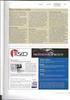 Základy informatiky 08 Databázové systémy Daniela Szturcová Problém zpracování dat Důvodem je potřeba zpracovat velké množství dat - evidovat údaje o nějaké skutečnosti. o skupině lidí (zaměstnanců, studentů,
Základy informatiky 08 Databázové systémy Daniela Szturcová Problém zpracování dat Důvodem je potřeba zpracovat velké množství dat - evidovat údaje o nějaké skutečnosti. o skupině lidí (zaměstnanců, studentů,
1 Administrace systému 3. 1.3 Moduly... 3 1.4 Skupiny atributů... 4 1.5 Atributy... 4 1.6 Hodnoty atributů... 4
 CRM SYSTÉM KORMORÁN PŘÍRUČKA ADMINISTRÁTORA Obsah 1 Administrace systému 3 1.1 Uživatelské účty.................................. 3 1.2 Přístupová práva................................. 3 1.3 Moduly.......................................
CRM SYSTÉM KORMORÁN PŘÍRUČKA ADMINISTRÁTORA Obsah 1 Administrace systému 3 1.1 Uživatelské účty.................................. 3 1.2 Přístupová práva................................. 3 1.3 Moduly.......................................
Efektivní práce s Excelem (středně pokročilí uživatelé)
 2015 Efektivní práce s Excelem (středně pokročilí uživatelé) rozsah: 2 dny (10 hodin) Mgr. Jiří Číhař www.dataspectrum.cz Efektivní práce s Excelem pro středně pokročilé uživatele Práce s rozsáhlými tabulkami
2015 Efektivní práce s Excelem (středně pokročilí uživatelé) rozsah: 2 dny (10 hodin) Mgr. Jiří Číhař www.dataspectrum.cz Efektivní práce s Excelem pro středně pokročilé uživatele Práce s rozsáhlými tabulkami
Obsah. Kapitola 1. Kapitola 2. Kapitola 3. Kapitola 4. Úvod 11. Stručný úvod do relačních databází 13. Platforma 10g 23
 Stručný obsah 1. Stručný úvod do relačních databází 13 2. Platforma 10g 23 3. Instalace, první přihlášení, start a zastavení databázového serveru 33 4. Nástroje pro administraci a práci s daty 69 5. Úvod
Stručný obsah 1. Stručný úvod do relačních databází 13 2. Platforma 10g 23 3. Instalace, první přihlášení, start a zastavení databázového serveru 33 4. Nástroje pro administraci a práci s daty 69 5. Úvod
Relační datový model. Integritní omezení. Normální formy Návrh IS. funkční závislosti multizávislosti inkluzní závislosti
 Relační datový model Integritní omezení funkční závislosti multizávislosti inkluzní závislosti Normální formy Návrh IS Funkční závislosti funkční závislost elementární redundantní redukovaná částečná pokrytí
Relační datový model Integritní omezení funkční závislosti multizávislosti inkluzní závislosti Normální formy Návrh IS Funkční závislosti funkční závislost elementární redundantní redukovaná částečná pokrytí
Databáze pro evidenci výrobků
 Databáze pro evidenci výrobků Databáze ve formátu Microsoft Access je součástí systému, který řídí automatizovanou výrobní linku. Tabulka tblcharge obsahuje data o výrobcích a je plněna automaticky řídicím
Databáze pro evidenci výrobků Databáze ve formátu Microsoft Access je součástí systému, který řídí automatizovanou výrobní linku. Tabulka tblcharge obsahuje data o výrobcích a je plněna automaticky řídicím
Inovace a zkvalitnění výuky prostřednictvím ICT Databázové systémy MySQL základní pojmy, motivace Ing. Kotásek Jaroslav
 Střední průmyslová škola a Vyšší odborná škola technická Brno, Sokolská 1 Šablona: Název: Téma: Autor: Číslo: Anotace: Inovace a zkvalitnění výuky prostřednictvím ICT Databázové systémy MySQL základní
Střední průmyslová škola a Vyšší odborná škola technická Brno, Sokolská 1 Šablona: Název: Téma: Autor: Číslo: Anotace: Inovace a zkvalitnění výuky prostřednictvím ICT Databázové systémy MySQL základní
Zdokonalování gramotnosti v oblasti ICT. Kurz MS Excel kurz 6. Inovace a modernizace studijních oborů FSpS (IMPACT) CZ.1.07/2.2.00/28.
 Zdokonalování gramotnosti v oblasti ICT Kurz MS Excel kurz 6 1 Obsah Kontingenční tabulky... 3 Zdroj dat... 3 Příprava dat... 3 Vytvoření kontingenční tabulky... 3 Možnosti v poli Hodnoty... 7 Aktualizace
Zdokonalování gramotnosti v oblasti ICT Kurz MS Excel kurz 6 1 Obsah Kontingenční tabulky... 3 Zdroj dat... 3 Příprava dat... 3 Vytvoření kontingenční tabulky... 3 Možnosti v poli Hodnoty... 7 Aktualizace
Database engine (databázový stroj, databázový motor, databázové jádro) Systém řízení báze dat SŘBD. Typy SŘBD podle způsobu práce s daty
 Systém řízení báze dat SŘBD programový systém umožňující vytvoření, údržbu a použití báze dat databáze program Database engine (databázový stroj, databázový motor, databázové jádro) funkce: přenos (načítání)
Systém řízení báze dat SŘBD programový systém umožňující vytvoření, údržbu a použití báze dat databáze program Database engine (databázový stroj, databázový motor, databázové jádro) funkce: přenos (načítání)
26 Evidence pošty. Popis modulu. Záložka Evidence pošty
 26 Evidence pošty Uživatelský modul Evidence pošty realizuje podrobnou evidenci všech došlých a odesílaných poštovních zásilek s možností přidělovat tyto zásilky uživatelům informačního systému k vyřízení,
26 Evidence pošty Uživatelský modul Evidence pošty realizuje podrobnou evidenci všech došlých a odesílaných poštovních zásilek s možností přidělovat tyto zásilky uživatelům informačního systému k vyřízení,
WORD 2007 grafický manuál
 TLAČÍTKO OFFICE dříve známo jako nabídka Soubor umožňuje práci se souborem (otevřít nový nebo existující, uložit, vytisknou, odeslat, zavřít program, ) Mimo jiné zobrazuje názvy posledních otevřených dokumentů
TLAČÍTKO OFFICE dříve známo jako nabídka Soubor umožňuje práci se souborem (otevřít nový nebo existující, uložit, vytisknou, odeslat, zavřít program, ) Mimo jiné zobrazuje názvy posledních otevřených dokumentů
Analýza a prezentace dat
 2015 Analýza a prezentace dat rozsah: 2 dny (10 hodin) Mgr. Jiří Číhař www.dataspectrum.cz Analýza a prezentace dat Formátování buněk Nastavení vhodného formátu čísla Vytváření vlastních formátovacích
2015 Analýza a prezentace dat rozsah: 2 dny (10 hodin) Mgr. Jiří Číhař www.dataspectrum.cz Analýza a prezentace dat Formátování buněk Nastavení vhodného formátu čísla Vytváření vlastních formátovacích
Marketingová komunikace. 3. soustředění. Mgr. Pavel Vávra 9103@mail.vsfs.cz. Kombinované studium Skupina N9KMK3PH (vm3bph)
 Marketingová komunikace Kombinované studium Skupina N9KMK3PH (vm3bph) 3. soustředění Mgr. Pavel Vávra 9103@mail.vsfs.cz http://vavra.webzdarma.cz/home/index.htm Zdroje Studijní materiály Heleny Palovské
Marketingová komunikace Kombinované studium Skupina N9KMK3PH (vm3bph) 3. soustředění Mgr. Pavel Vávra 9103@mail.vsfs.cz http://vavra.webzdarma.cz/home/index.htm Zdroje Studijní materiály Heleny Palovské
soubor dat uspořádaných do řádků a sloupců
 MS Access je program, který umožňuje vytvářet a spravovat databáze. Důležitým prvkem při tvorbě databáze je vytvoření vhodné struktury tabulek. Tabulku začneme vytvářet definováním jejich polí (=sloupců).
MS Access je program, který umožňuje vytvářet a spravovat databáze. Důležitým prvkem při tvorbě databáze je vytvoření vhodné struktury tabulek. Tabulku začneme vytvářet definováním jejich polí (=sloupců).
5. Formalizace návrhu databáze
 5. Formalizace návrhu databáze 5.1. Úvod do teorie závislostí... 2 5.1.1. Funkční závislost... 2 5.1.2. Vícehodnotová závislost (multizávislost)... 7 5.1.3. Závislosti na spojení... 9 5.2. Využití teorie
5. Formalizace návrhu databáze 5.1. Úvod do teorie závislostí... 2 5.1.1. Funkční závislost... 2 5.1.2. Vícehodnotová závislost (multizávislost)... 7 5.1.3. Závislosti na spojení... 9 5.2. Využití teorie
PALSTAT s.r.o. systémy řízení jakosti PALSTAT CAQ verze. 3.00.01.09 Kontakty 08/2010. 1 Obsah
 1 Obsah 1 Obsah... 1 2 Úvod a spouštění SW Palstat CAQ... 2 2.1.1 Návaznost na další SW moduly Palstat CAQ... 2 2.2 Přihlášení do programu... 2 2.2.1 Stanovení přístupu a práv uživatele... 2 2.2.2 Spuštění
1 Obsah 1 Obsah... 1 2 Úvod a spouštění SW Palstat CAQ... 2 2.1.1 Návaznost na další SW moduly Palstat CAQ... 2 2.2 Přihlášení do programu... 2 2.2.1 Stanovení přístupu a práv uživatele... 2 2.2.2 Spuštění
Obsah. Několik slov o Excelu 2007 a 2010 9. Operace při otvírání a ukládání sešitu 15. Operace s okny 27. Kapitola 1
 Obsah Kapitola 1 Několik slov o Excelu 2007 a 2010 9 Nové uživatelské rozhraní 9 Pás karet 10 Panel nástrojů Rychlý přístup 11 Tlačítko Office 11 Pracovní plocha 12 Nápověda 13 Kapitola 2 Operace při otvírání
Obsah Kapitola 1 Několik slov o Excelu 2007 a 2010 9 Nové uživatelské rozhraní 9 Pás karet 10 Panel nástrojů Rychlý přístup 11 Tlačítko Office 11 Pracovní plocha 12 Nápověda 13 Kapitola 2 Operace při otvírání
Inovace a zkvalitnění výuky prostřednictvím ICT Databázové systémy MS Access propojení relací s formuláři a sestavami Ing.
 Střední průmyslová škola a Vyšší odborná škola technická Brno, Sokolská 1 Šablona: Název: Téma: Autor: Číslo: Anotace: Inovace a zkvalitnění výuky prostřednictvím ICT Databázové systémy MS Access propojení
Střední průmyslová škola a Vyšší odborná škola technická Brno, Sokolská 1 Šablona: Název: Téma: Autor: Číslo: Anotace: Inovace a zkvalitnění výuky prostřednictvím ICT Databázové systémy MS Access propojení
Inovace výuky prostřednictvím ICT v SPŠ Zlín, CZ.1.07/1.5.00/34.0333 Vzdělávání v informačních a komunikačních technologií
 VY_32_INOVACE_33_02 Škola Název projektu, reg. č. Vzdělávací oblast Vzdělávací obor Tematický okruh Téma Tematická oblast Název Autor Vytvořeno, pro obor, ročník Anotace Přínos/cílové kompetence Střední
VY_32_INOVACE_33_02 Škola Název projektu, reg. č. Vzdělávací oblast Vzdělávací obor Tematický okruh Téma Tematická oblast Název Autor Vytvořeno, pro obor, ročník Anotace Přínos/cílové kompetence Střední
Popis ovládání. Po přihlášení do aplikace se objeví navigátor. Navigátor je stromově seřazen a slouží pro přístup ke všem oknům celé aplikace.
 Popis ovládání 1. Úvod Tento popis má za úkol seznámit uživatele se základními principy ovládání aplikace. Ovládání je možné pomocí myši, ale všechny činnosti jsou dosažitelné také pomocí klávesnice. 2.
Popis ovládání 1. Úvod Tento popis má za úkol seznámit uživatele se základními principy ovládání aplikace. Ovládání je možné pomocí myši, ale všechny činnosti jsou dosažitelné také pomocí klávesnice. 2.
Maturitní témata Školní rok: 2015/2016
 Maturitní témata Školní rok: 2015/2016 Ředitel školy: Předmětová komise: Předseda předmětové komise: Předmět: PhDr. Karel Goš Informatika a výpočetní technika Mgr. Ivan Studnička Informatika a výpočetní
Maturitní témata Školní rok: 2015/2016 Ředitel školy: Předmětová komise: Předseda předmětové komise: Předmět: PhDr. Karel Goš Informatika a výpočetní technika Mgr. Ivan Studnička Informatika a výpočetní
MS SQL Server 2008 Management Studio Tutoriál
 MS SQL Server 2008 Management Studio Tutoriál Vytvoření databáze Při otevření management studia a připojením se ke konkrétnímu sql serveru mám v levé části panel s názvem Object Explorer. V tomto panelu
MS SQL Server 2008 Management Studio Tutoriál Vytvoření databáze Při otevření management studia a připojením se ke konkrétnímu sql serveru mám v levé části panel s názvem Object Explorer. V tomto panelu
Kritéria hodnocení praktické maturitní zkoušky z databázových systémů
 Kritéria hodnocení praktické maturitní zkoušky z databázových systémů Otázka č. 1 Datový model 1. Správně navržený ERD model dle zadání max. 40 bodů teoretické znalosti konceptuálního modelování správné
Kritéria hodnocení praktické maturitní zkoušky z databázových systémů Otázka č. 1 Datový model 1. Správně navržený ERD model dle zadání max. 40 bodů teoretické znalosti konceptuálního modelování správné
7. Integrita a bezpečnost dat v DBS
 7. Integrita a bezpečnost dat v DBS 7.1. Implementace integritních omezení... 2 7.1.1. Databázové triggery... 5 7.2. Zajištění bezpečnosti dat... 12 7.2.1. Bezpečnostní mechanismy poskytované SŘBD... 13
7. Integrita a bezpečnost dat v DBS 7.1. Implementace integritních omezení... 2 7.1.1. Databázové triggery... 5 7.2. Zajištění bezpečnosti dat... 12 7.2.1. Bezpečnostní mechanismy poskytované SŘBD... 13
7. Integrita a bezpečnost dat v DBS
 7. Integrita a bezpečnost dat v DBS 7.1. Implementace integritních omezení... 2 7.1.1. Databázové triggery... 5 7.2. Zajištění bezpečnosti dat... 12 7.2.1. Bezpečnostní mechanismy poskytované SŘBD... 13
7. Integrita a bezpečnost dat v DBS 7.1. Implementace integritních omezení... 2 7.1.1. Databázové triggery... 5 7.2. Zajištění bezpečnosti dat... 12 7.2.1. Bezpečnostní mechanismy poskytované SŘBD... 13
Importy a exporty KLIENTSKÝ DOPLNĚK PRO PODPORU IMPORTŮ VERZE 3.2.0
 Importy a exporty KLIENTSKÝ DOPLNĚK PRO PODPORU IMPORTŮ VERZE 3.2.0 Obsah 1. ÚVOD... 3 2. IMPORTY Z EXCELU A TEXTU... 3 2.1 INSTALACE A KONFIGURACE IMPORT... 3 2.1.1 Předpoklad instalace pro import z XLS...
Importy a exporty KLIENTSKÝ DOPLNĚK PRO PODPORU IMPORTŮ VERZE 3.2.0 Obsah 1. ÚVOD... 3 2. IMPORTY Z EXCELU A TEXTU... 3 2.1 INSTALACE A KONFIGURACE IMPORT... 3 2.1.1 Předpoklad instalace pro import z XLS...
Semestrální práce 2 znakový strom
 Semestrální práce 2 znakový strom Ondřej Petržilka Datový model BlockFileRecord Bázová abstraktní třída pro záznam ukládaný do blokového souboru RhymeRecord Konkrétní třída záznamu ukládaného do blokového
Semestrální práce 2 znakový strom Ondřej Petržilka Datový model BlockFileRecord Bázová abstraktní třída pro záznam ukládaný do blokového souboru RhymeRecord Konkrétní třída záznamu ukládaného do blokového
Zpravodaj. Uživatelská příručka. Verze
 Zpravodaj Uživatelská příručka Verze 02.01.02 1. Úvod... 3 2. Jak číst tuto příručku... 4 3. Funkčnost... 5 3.1. Seznam zpráv... 5 4. Ovládání programu... 6 4.1. Hlavní okno serveru... 6 4.2. Seznam zpráv...
Zpravodaj Uživatelská příručka Verze 02.01.02 1. Úvod... 3 2. Jak číst tuto příručku... 4 3. Funkčnost... 5 3.1. Seznam zpráv... 5 4. Ovládání programu... 6 4.1. Hlavní okno serveru... 6 4.2. Seznam zpráv...
